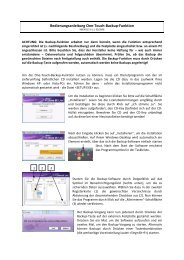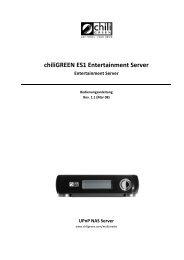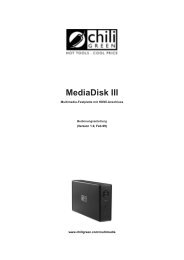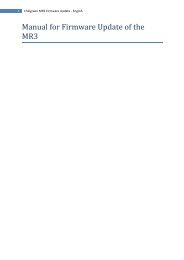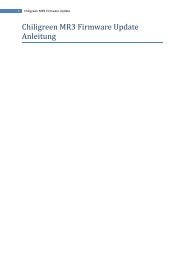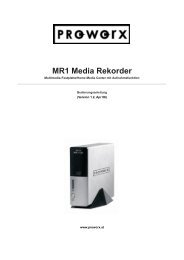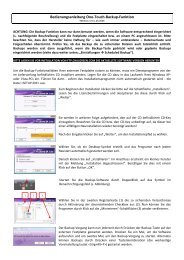BENUTZERHANDBUCH - chiliGREEN
BENUTZERHANDBUCH - chiliGREEN
BENUTZERHANDBUCH - chiliGREEN
Erfolgreiche ePaper selbst erstellen
Machen Sie aus Ihren PDF Publikationen ein blätterbares Flipbook mit unserer einzigartigen Google optimierten e-Paper Software.
<strong>BENUTZERHANDBUCH</strong><br />
HASZNÁLATI ÚTMUTATÓ • NAVODILO ZA UPORABO
<strong>chiliGREEN</strong><br />
MR 3 multimedia recorder<br />
<strong>BENUTZERHANDBUCH</strong>
Inhaltsverzeichnis<br />
Kapitel 1 • Einführung ...................................................................................................................... 1<br />
1.1 Vorbemerkungen .................................................................................................................. 1<br />
1.2 Lieferumfang ........................................................................................................................... 3<br />
1.3 Vorsichtsmaßnahmen ......................................................................................................... 3<br />
1.4 Anschluss ................................................................................................................................... 6<br />
1.5 Inbetriebnahme ................................................................................................................... 13<br />
Kapitel 2 • Über den Player ....................................................................................................... 16<br />
2.1 Fernbedienung ..................................................................................................................... 16<br />
2.2 Frontseite ............................................................................................................................... 21<br />
2.3 Rückseite ................................................................................................................................ 21<br />
2.4 Anschlüsse seitlich .............................................................................................................. 22<br />
Kapitel 3 • Erste Schritte.............................................................................................................. 23<br />
3.1 Auswahl Video IN – Live TV, Aufnahme, Timeshift ........................................ 23<br />
3.2 Auswahl Playback – Wiedergabe und Bearbeiten von Aufnahmen........ 24<br />
3.3 Auswahl Browser – Wiedergabe aller Multimedia-Dateien ....................... 24<br />
3.4 Auswahl Internet Radio .................................................................................................. 24<br />
3.5 Auswahl Playlist – Musik-Playlisten verwalten ..................................................... 25<br />
Kapitel 4 • Menü Titelliste für Video-Aufnahmen .......................................................... 26<br />
4.1 Menü Titelliste ..................................................................................................................... 26<br />
4.2 Wiedergabe von Titeln ................................................................................................... 27<br />
4.3 Löschen von Titeln ............................................................................................................ 27<br />
4.4 Umbenennen von Titeln ................................................................................................ 28<br />
4.5 Sortieren von Dateien ..................................................................................................... 29<br />
4.6 Menü Titelbearbeitung .................................................................................................... 30<br />
4.7 Tools ......................................................................................................................................... 34<br />
4.8 Speicherung von aufgenommenen Titeln ............................................................. 35
Kapitel 5 • Menü Timer-Aufnahme ....................................................................................... 36<br />
5.1 Neuen Zeitplan erstellen ............................................................................................... 36<br />
5.2 Zeitplan bearbeiten .......................................................................................................... 38<br />
5.3 Zeitplan löschen ................................................................................................................. 38<br />
5.4 Zeitplan-Status abfragen ................................................................................................ 39<br />
5.5 Aufnahmeprotokoll abfragen ...................................................................................... 40<br />
Kapitel 6 • Setup-Menü ................................................................................................................ 42<br />
6.1 Ändern der Video-Einstellungen ............................................................................... 42<br />
6.2 Ändern der Audio-Einstellungen ............................................................................... 45<br />
6.3 Ändern der Aufnahme-Einstellungen ..................................................................... 46<br />
6.4 Ändern der Netzwerk-Einstellungen ...................................................................... 49<br />
6.5 Ändern von Systemeinstellungen .............................................................................. 56<br />
6.6 MISC (Sonstiges) ................................................................................................................ 62<br />
Kapitel 7 • Browser-Menü .......................................................................................................... 64<br />
7.1 Suche "Alles" ......................................................................................................................... 65<br />
7.2 Suche "Musik" ....................................................................................................................... 66<br />
7.3 Suche "Fotos"........................................................................................................................ 67<br />
7.4 Suche "Filme" ........................................................................................................................ 68<br />
7.5 Suche im Netzwerk .......................................................................................................... 69<br />
7.6 Umbenennen und Löschen von Dateien .............................................................. 74<br />
Kapitel 8 • Playlist-Menü .............................................................................................................. 77<br />
Kapitel 9 • Kopier-Menü .............................................................................................................. 78<br />
Kapitel 10 • NAS-Funktionalität ............................................................................................... 82<br />
Kapitel 11 • Internet-Radio ........................................................................................................ 84<br />
11.1 Stationslisten-Menü ........................................................................................................ 84<br />
11.2 Genre-Listen-Menü ........................................................................................................ 87<br />
11.3 Meine Favoriten ............................................................................................................... 87<br />
11.4 Aufnahme von Internet-Radioprogrammen ..................................................... 89<br />
Kapitel 12 • Aktualisieren der Firmware ............................................................................. 90
Anhänge ................................................................................................................................................ 93<br />
Technische Daten ...................................................................................................................... 93<br />
Häufig gestellte Fragen ............................................................................................................ 95<br />
Urheber- und Markenrechten ......................................................................................... 100<br />
Garantie ....................................................................................................................................... 101<br />
Technische Information ....................................................................................................... 101
<strong>BENUTZERHANDBUCH</strong> DEUTSCH<br />
Kapitel 1 • Einführung<br />
1.1 Vorbemerkungen<br />
Werte Kundin, werter Kunde!<br />
Wir möchten Ihnen danken, dass Sie sich für den brandneuen<br />
Chiligreen Media Recorder "MR3" mit vielen leistungsstarken<br />
Funktionen entschieden haben. Sie haben eine gute Wahl getroffen,<br />
denn dieses Produkt ist ein wirklich universeller Partner für Ihr<br />
digitales Multimedia-Erlebnis. Dank seiner außergewöhnlichen<br />
Features können Sie Videos und Musik genießen, Ihre digitale<br />
Bildersammlung verwalten und Lieblingsprogramme aus Filmen und<br />
Fernsehsendungen zusammenstellen. Mit dem leicht bedienbaren<br />
Aufnahme-Timer verpassen Sie nie wieder Ihre Lieblingssendungen.<br />
Und schließlich können Sie sich mit der Bearbeitungsfunktion den<br />
wesentlichen Teil einer Fernsehsendung einfach herausschneiden.<br />
Weiter lässt sich der MR3 als mobiler Datenspeicher einsetzen, da er<br />
mit einer großen internen Festplatte und einen schnellen USB2.0-<br />
Anschluss ausgestattet ist.<br />
Der Player bietet folgende Funktionen:<br />
Video-Aufnahme Mit einem Tastendruck können Sie sofort im<br />
MPEG-Format aufnehmen, oder auch jegliches<br />
Material von TV, DVD oder einer DV-Quelle<br />
mitschneiden und als MPEG-2 (.mpg) Datei<br />
sichern. Aufgenommene Videos lassen sich auf<br />
einfache Weise verwalten.<br />
Timeshift-Funktion (zeitversetztes Fernsehen).<br />
Video-<br />
Wiedergabe<br />
Die Wiedergabefunktion unterstützt die<br />
Formate: VOB (DVD), IFO (DVD), MPG<br />
(MPEG-2/1), AVI (MPEG-4 ASP: XviD), DAT<br />
(VCD) und MPEG-2 TS. Die Auflösung<br />
1
DEUTSCH <strong>chiliGREEN</strong> MR 3 multimedia recorder<br />
Musik-<br />
Wiedergabe<br />
2<br />
beträgt bis zu 1080i.<br />
Unterstützt die Formate: MP3, OGG, und<br />
WMA*.<br />
Unterstützt die Wiedergabe von Titeln aus<br />
einer Playlist mit nur einem Tastendruck.<br />
Bildbetrachter Mit dieser Funktion können Sie Fotos in den<br />
Dateiformaten JPEG und BMP betrachten.<br />
Datenspeicher Das Gerät kann als mobile Festplatte über den<br />
schnellen USB2.0-Port an einen PC<br />
angeschlossen werden.<br />
Netzwerk-<br />
Funktionalitäten<br />
Das Gerät kann Streaming-Formate über<br />
Ethernet und WLAN empfangen und verfügt<br />
über NAS-Funktionalität (Netzwerk-<br />
Speichermedium). Mit dem optionalen<br />
WLAN-USB-Adapter ist die Anbindung an<br />
Drahtlosnetzwerke möglich.<br />
HDMI Das 'High-Definition Multimedia Interface'<br />
liefert über ein einziges Verbindungskabel das<br />
qualitativ hochwertigste Video- und<br />
Audiosignal, wodurch sich der<br />
Installationsaufwand für ein Home-Theater-<br />
Anwendungen auf ein Minimum reduziert.<br />
Wir wollen Ihnen außergewöhnliche Multimedia-Technologie zur<br />
Verfügung stellen und sind davon überzeugt, dass Ihnen die Vorzüge<br />
unseres Produktes in vielen Bereichen, wie Entertainment, Familie,<br />
Alltag, aber auch unterwegs, viel Freude bereiten werden. Nochmals<br />
danke, dass Sie sich für unser Produkt entschieden haben, und nun<br />
viel Spaß mit dem Media Recorder MR3!<br />
HINWEIS:<br />
Die Formate "WMA Pro & Advanced Profile" sowie "WMA mit DRM" werden<br />
nicht abgespielt.
<strong>BENUTZERHANDBUCH</strong> DEUTSCH<br />
1.2 Lieferumfang<br />
Teilebezeichnung Menge<br />
MR 3 1<br />
A/V-Kabel 1<br />
Y/Pb/Pr-Kabel 1<br />
USB-Kabel 1<br />
Adapter SCART IN 1<br />
Adapter SCART OUT 1<br />
Fernbedienung 1<br />
Batterie für Fernbedienung 2<br />
AC/DC Adapter (Netzteil) 1<br />
Stromkabel für AC/DC Adapter 1<br />
Bedienungsanleitung 1<br />
Installationsanleitung 1<br />
CD mit Hilfsprogrammen 1<br />
HINWEIS:<br />
Der tatsächliche Lieferumfang kann sich geringfügig von der abgedruckten<br />
Liste unterscheiden.<br />
1.3 Vorsichtsmaßnahmen<br />
Bei der Entwicklung dieses Gerätes stand die Sicherheit des Benutzers<br />
an erster Stelle. Damit Sie den Player immer sicher und nutzbringend<br />
einsetzen können, beachten Sie bitte die unten stehenden<br />
Sicherheitshinweise.<br />
1.3.1 Benutzung<br />
Das Gerät darf nicht vom Benutzer modifiziert werden. Die<br />
Umgebungstemperatur für einen sicheren Betrieb liegt zwischen<br />
+5°C und +35°C.<br />
3
DEUTSCH <strong>chiliGREEN</strong> MR 3 multimedia recorder<br />
1.3.2 Stromversorgung<br />
Der Player wird mit 12V Gleichspannung betrieben. Zur Benutzung<br />
des Players verwenden Sie bitte immer nur das mitgelieferte Netzteil<br />
(AC-Adapter) und verbinden Sie das dazugehörige Kabel mit der<br />
Stromversorgungsbuchse des Players. Stellen Sie sicher, dass das<br />
Adapterkabel nicht beschädigt ist oder gequetscht wird. Wenn Sie das<br />
Netzteil reinigen wollen, ziehen Sie erst den Stecker aus der<br />
Netzsteckdose, um die Gefahr eines elektrischen Schlages zu<br />
vermeiden. Benutzen Sie das Netzteil niemals in einer feuchten oder<br />
staubigen Umgebung. Wechseln Sie niemals eigenmächtig die Kabel<br />
oder die Verbindungsstecker aus. Sie müssen das Netzteil vollständig<br />
vom Stromnetz trennen, um das Gerät und den Player sicher<br />
auszuschalten. Ein Netzteil soll immer gut erreichbar aufgestellt<br />
werden, damit Sie es jederzeit vom Stromnetz trennen können.<br />
Verwenden Sie ausschließlich das mitgelieferte Netzteil.<br />
1.3.3 Konformität mit allgemeinen Schutzbestimmungen gegen<br />
Funkstörungen<br />
Praktisch jedes elektronische Gerät verursacht elektromagnetische<br />
Strahlung, wenn es nicht hinreichend abgeschirmt ist. Unter<br />
ungünstigen Bedingungen könnte auch Ihr Multimedia-Player<br />
Störungen anderer Geräte verursachen oder von anderen Geräten<br />
gestört werden.<br />
Die Elektronik des Players wurde konform mit den einschlägigen<br />
Richtlinien der FCC entwickelt und entspricht den Bedingungen für<br />
die Kennzeichnung mit dem CE-Zeichen:<br />
4<br />
1. Der Player verursacht selbst keine gefährlichen Abstrahlungen.<br />
2. Der Player könnte bei störender Einstrahlung durch andere<br />
Geräte in seiner Funktion beeinträchtigt werden.<br />
1.3.4 Reparatur<br />
Wenn der Player nicht wie gewünscht funktioniert, kontaktieren Sie<br />
bitte unser Support-Team. Versuchen Sie niemals eigenmächtig eine<br />
Reparatur durchzuführen. Sie könnten das Gerät irreparabel
<strong>BENUTZERHANDBUCH</strong> DEUTSCH<br />
beschädigen, sich selbst in Lebensgefahr bringen oder wichtige Daten<br />
verlieren.<br />
1.3.5 Entsorgung<br />
Bitte stellen Sie sicher, dass Sie ein defektes Gerät auf die gesetzlich<br />
vorgeschriebene Weise entsorgen, indem Sie es zu einer<br />
Sammelstelle für Elektroschrott bringen.<br />
1.3.6 Sicherheitshinweise für die Festplatte<br />
Der Player besitzt als Massenspeicher eine eingebaute Festplatte.<br />
Normalerweise muss die Festplatte nicht formatiert oder repariert<br />
werden.<br />
Lesen Sie in diesem Zusammenhang bitte den Abschnitt Häufig<br />
gestellte Fragen. Schauen Sie öfter auf unserer Website nach, ob es<br />
aktuelle Hinweise bezüglich der Formatierung von Festplatten gibt.<br />
Festplatten reagieren empfindlich auf mechanische Stöße. Häufig<br />
entstehen in der Folge sogenannte "bad sectors", das sind<br />
Bereiche mit beschädigter Datenträgeroberfläche. Diese lassen<br />
sich in vielen Fällen mit einem Wartungsprogramm, wie<br />
CHKDSK, wieder reparieren.<br />
Durch physikalische Belastungen, aber auch elektrische<br />
Störungen, Stromausfälle oder eine versehentliche Formatierung<br />
können die Daten auf einer Festplatte für immer verloren gehen.<br />
Denken Sie rechtzeitig an die Sicherung (Backup) Ihrer wichtigen<br />
Daten!<br />
Es wird empfohlen, nach längerer Laufzeit der Festplatte eine<br />
Defragmentierung durchzuführen.<br />
Sichern Sie regelmäßig die wichtigsten Dateien von der<br />
Festplatte des Players auf ein anderes Speichermedium, sodass<br />
Sie im Fall eines Datenverlustes oder einer teilweisen<br />
Beschädigung von Dateien stets eine Sicherungskopie zur<br />
Verfügung haben. Der Hersteller übernimmt keine Haftung für<br />
Datenverluste.<br />
5
DEUTSCH <strong>chiliGREEN</strong> MR 3 multimedia recorder<br />
1.3.7 Weitere Hinweise<br />
Vermeiden Sie bitte jeden Kontakt des Gerätes mit Wasser oder<br />
anderen Flüssigkeiten. Sollte der Player versehentlich mit einer<br />
Flüssigkeit bespritzt werden, verwenden Sie ein trockenes Tuch, um<br />
die Feuchtigkeit zu entfernen.<br />
Elektronische Geräte sind insbesondere während des Betriebs gegen<br />
Stöße und Rütteln empfindlich. Vermeiden Sie auch einen zu starken<br />
Druck auf die Bedienelemente.<br />
6<br />
Lassen Sie den Player nicht mit Wasser oder anderen<br />
Flüssigkeiten in Berührung kommen.<br />
Versuchen Sie nicht, den Player auseinander zu nehmen, zu<br />
reparieren oder sein Gehäuse zu modifizieren. Sie verlieren<br />
ansonsten die Gewährleistung.<br />
Vermeiden Sie zu starken Druck auf die Bedienknöpfe.<br />
Vermeiden Sie Stöße mit harten Gegenständen. Schütteln Sie<br />
den Player nicht und setzen Sie ihn keinem starken Magnetfeld<br />
aus.<br />
Durch elektrostatische Entladungen oder starke<br />
elektromagnetische Felder kann der Player eine Fehlfunktion<br />
bekommen. Ziehen Sie in einem solchen Fall den Netzstecker<br />
und warten Sie einige Minuten. Wenn der Player danach wieder<br />
angeschlossen wird, sollte er normal funktionieren.<br />
1.4 Anschluss<br />
1.4.1 Verbindung mit dem Computer<br />
1. Stellen Sie sicher, dass der Player mit seiner Stromversorgung<br />
verbunden ist.<br />
2. Stecken Sie den quadratischen USB-Stecker in die dazu<br />
passende Buchse "USB DEVICE" am Player.<br />
3. Stecken Sie den flachen USB-Stecker in die USB-Buchse am<br />
Computer.
<strong>BENUTZERHANDBUCH</strong> DEUTSCH<br />
1.4.2 Verbindung mit USB-Gerät (ähnlich wie USB-Stick, MP3-<br />
Player, externe USB-Festplatte u.a.)<br />
1. Stellen Sie sicher, dass der Player bereits mit seiner<br />
Stromversorgung verbunden ist.<br />
2. Stecken Sie den USB-Stick oder die USB-HDD in einen freien<br />
USB-Port am Player.<br />
1.4.3 Verbindung mit einer Memory-Card<br />
Der Player bietet einen Kartenschacht (Slot) für die Nutzung einer<br />
Memory-Card.<br />
1. Die Abbildung zeigt, wie die Memory-Card richtig in den Slot<br />
eingeschoben wird.<br />
2. Schieben Sie die Karte in Pfeilrichtung in den Slot ein.<br />
7
DEUTSCH <strong>chiliGREEN</strong> MR 3 multimedia recorder<br />
1.4.4 A/V-Verbindung<br />
1.4.4.1 A/V IN<br />
8<br />
1. In der Abbildung sehen Sie, wo Sie die 3 farbigen Stecker für<br />
eine AV-Verbindung an den mit "A/V IN" beschrifteten Buchsen<br />
anschließen können.<br />
2. Stecken Sie die 3 farbigen Stecker in die Buchsen A/V OUT des<br />
Fernsehgerätes oder einer IPTV-Set-Top Box (STB), wie in der<br />
Abbildung gezeigt.<br />
Diese Verbindung ist die Voraussetzung, damit Sie Sendungen aus<br />
dem laufenden Fernsehprogramm von TV oder IPTV-Set-Top-Box<br />
aufnehmen können.<br />
1.4.4.2 A/V OUT
<strong>BENUTZERHANDBUCH</strong> DEUTSCH<br />
1. Die Abbildung zeigt, wo Sie die 3 farbigen Stecker an die mit<br />
"A/V OUT" beschrifteten Buchsen des Players anschließen.<br />
2. Schließen Sie das andere Ende des Kabels mit den 3 farbigen<br />
Steckern an die mit "A/V IN" beschrifteten Buchsen des<br />
Fernsehgerätes an.<br />
Diese Verbindung ist die Voraussetzung, damit Sie ein Programm aus<br />
dem Player auf einem TV-Gerät wiedergeben können.<br />
1.4.4.3 Y/Pb/Pr Component OUT<br />
1. Stecken Sie, wie in der Abbildung, die 3 Stecker an die Buchsen<br />
Y/Pb/Pr des Players.<br />
2. Stecken Sie, wie in der Abbildung, die 3 Stecker vom anderen<br />
Ende des Kabels in die Buchsen Y/Pb/Pr am TV-Gerät.<br />
Bei der Benutzung von Y/Pb/Pr-Video-Ausgängen muss das Audio-<br />
Signal gesondert übertragen werden.<br />
Erste Möglichkeit: Verwenden Sie den Audio-Ausgang von A/V<br />
OUT.<br />
Zweite Möglichkeit: Verwenden Sie den Ausgang S/PDIF<br />
(koaxial oder optisch).<br />
9
DEUTSCH <strong>chiliGREEN</strong> MR 3 multimedia recorder<br />
1.4.4.4 HDMI OUT<br />
10<br />
1. Stecken Sie, wie in der Abbildung gezeigt, den einen Stecker<br />
Ihres HDMI-Kabels in die dafür vorgesehene HDMI-Buchse des<br />
Players.<br />
2. Stecken Sie, wie in der Abbildung, den anderen Stecker des<br />
HDMI-Kabels in die HDMI-Buchse Ihres HDMI-fähigen TV-<br />
Gerätes.<br />
Mit nur einem Kabel bietet Ihnen HDMI die bestmögliche Bild- und<br />
Tonqualität.<br />
1.4.4.5 SCART OUT
<strong>BENUTZERHANDBUCH</strong> DEUTSCH<br />
1. Sie können nach untenstehender Abbildung auch eine SCART-<br />
Verbindung herstellen, indem Sie das eine Ende eines SCART-<br />
Verbindungskabels in die SCART-Buchse des Players stecken.<br />
2. Stecken Sie den anderen SCART-Stecker in die SCART-Buchse<br />
am TV-Gerät.<br />
Mit der analogen SCART-Verbindung können Sie Inhalte vom Player<br />
auf einem TV-Gerät oder ähnlichen Monitorgeräten wiedergeben.<br />
1.4.5 Digital-Audio-Verbindung<br />
1. Stellen Sie, wie in der Abbildung zu gezeigt, die sogenannte<br />
RCA-Verbindung mit der S/PDIF-Koaxialbuchse des Players her.<br />
Ferner bietet Ihnen der Player einen optischen digitalen<br />
Audioausgang. Falls Sie einen optischen digitalen Audioverstärker<br />
besitzen, müssen Sie den sogenannten Toslink-Stecker des<br />
Lichtleiterkabels in die Buchse S/PDIF-Optical des Players<br />
stecken. (Kabel nicht im Lieferumfang enthalten.)<br />
2. Der andere Stecker Ihres koaxialen oder optischen Kabels wird<br />
mit dem digitalen Audiogerät verbunden. (Nicht im Lieferumfang<br />
enthalten.)<br />
11
DEUTSCH <strong>chiliGREEN</strong> MR 3 multimedia recorder<br />
1.4.6 Verbindung mit der Stromversorgung<br />
12<br />
1. Stecken Sie zuerst das Niederspannungskabel vom Netzgerät<br />
(AC Adapter) in die entsprechende Buchse DC IN am Player,<br />
wie in der Abbildung gezeigt.<br />
2. Verbinden Sie das Netzkabel des Netzgerätes mit einer<br />
Netzsteckdose, wie in der Abbildung gezeigt.<br />
1.4.7 Anbindung über Ethernet<br />
Wenn Sie den Player an ein LAN (Local Area Network) anbinden<br />
wollen, benötigen Sie ein Netzwerkkabel vom Typ CAT5, CAT5e<br />
oder CAT6.
<strong>BENUTZERHANDBUCH</strong> DEUTSCH<br />
1. Stecken Sie einen der durchsichtigen Stecker des<br />
Netzwerkkabels in die mit LAN beschriftete RJ45-Buchse des<br />
Players.<br />
2. Verbinden Sie das andere Ende des Kabels mit einer RJ45-LAN-<br />
Schnittstelle an Ihrem Router, Switch oder Hub.<br />
1.4.8 Anbindung über WLAN<br />
1. Stellen Sie sicher, dass der Player eingeschaltet ist.<br />
2. Stecken Sie einen Wireless-LAN USB-Adapter (Wi-Fi USB<br />
Dongle) in den USB HOST Port am Player.<br />
1.5 Inbetriebnahme<br />
1.5.1 Festplatte formatieren<br />
Die eingebaute Festplatte (Hard Disk Device, HDD) ist bei der<br />
Auslieferung bereits formatiert. Normalerweise ist es nicht<br />
erforderlich, die Festplatte bei der Erstbenutzung des Players<br />
nochmals zu formatieren. Wenn Sie die Platte dennoch formatieren<br />
wollen, machen Sie sich bitte mit weiteren Details vertraut und lesen<br />
Sie sich die Hinweise im Abschnitt ‘Formatierung der Festplatte’ unter<br />
Kapitel ‘6.5 Änderung von Systemeinstellungen’ durch.<br />
13
DEUTSCH <strong>chiliGREEN</strong> MR 3 multimedia recorder<br />
14<br />
VORSICHT:<br />
1.5.2 Fernbedienung<br />
Durch das Formatieren der eingebauten Festplatte werden alle darauf<br />
gespeicherten Daten gelöscht. Denken Sie immer daran, von wichtigen Dateien<br />
eine Sicherungskopie anzufertigen!<br />
Erstbenutzung der Fernbedienung<br />
Setzen Sie zuerst die zwei Batterien in die Fernbedienung ein, wie in<br />
der Abbildung gezeigt:<br />
1.5.3 Einschalten, Ausschalten, Sprache einstellen<br />
1. Einschalten<br />
Nachdem der Player mit seiner Stromversorgung verbunden wurde,<br />
befindet er sich unmittelbar im sogenannten Standby-Modus, und die
<strong>BENUTZERHANDBUCH</strong> DEUTSCH<br />
rote STANDBY-Anzeige an der Frontseite des Players leuchtet auf.<br />
Wenn Sie nun den Knopf POWER/STANDBY an der Frontseite des<br />
Players oder an der Fernbedienung drücken, wird das System<br />
hochgefahren. Warten Sie einige Sekunden ab, bis die Anzeige ON an<br />
der Front des Gerätes aufleuchtet.<br />
2. Ausschalten<br />
Wenn das System läuft, können Sie es wieder herunterfahren, indem<br />
Sie an der Front des Gerätes oder auf der Fernbedienung noch<br />
einmal den Knopf POWER/STANDBY drücken. Der Player geht dann<br />
wieder in den Standby-Modus.<br />
3. Spracheinstellung (Language control)<br />
Als Sprache für die Benutzerführung in den Menüs bietet der Player<br />
neben Englisch noch zahlreiche andere Sprachen an. Stellen Sie dazu<br />
im Menü 'Setup' die gewünschte Sprache ein. Eine Änderung der<br />
Sprache wird sofort übernommen.<br />
15
DEUTSCH <strong>chiliGREEN</strong> MR 3 multimedia recorder<br />
Kapitel 2 • Über den Player<br />
2.1 Fernbedienung<br />
Alle Bedienschritte können über die Fernbedienung abgewickelt<br />
werden. Einige Funktionen sind auch über Bedienelemente an der<br />
Frontseite des Players zu erreichen.<br />
Untenstehend finden Sie eine Übersicht zu den Funktionen der<br />
einzelnen Knöpfe:<br />
16<br />
1. POWER/STANDBY<br />
2. DISPLAY<br />
3. MENU<br />
4. MUSIC<br />
5. TV SYSTEM<br />
6. BROWSER<br />
7. GUIDE<br />
8. ENTER<br />
9. ZAHLEN 0-9<br />
10. TIMESHIFT<br />
11. REC<br />
12. PLAY<br />
13. TIMER<br />
14. PAUSE/STEP<br />
15. REC LIST<br />
16. INS REPLAY<br />
17. A-B<br />
18. SUBTITLE<br />
19. F1<br />
20. SOURCE<br />
21. AUDIO<br />
22. FF<br />
23. REPEAT<br />
24. FR<br />
25. CM SKIP<br />
26. NEXT<br />
27. SLOW<br />
28. PREV<br />
29. STOP<br />
30. GOTO<br />
31. NAVIGATION<br />
32. RETURN<br />
33. VOL +<br />
34. VOL -<br />
35. ZOOM<br />
36. COPY<br />
37. MUTE<br />
38. SETUP<br />
Nummer Knopf Funktion<br />
1.<br />
POWER/STANDBY<br />
Drücken Sie diesen Knopf, um das Gerät
<strong>BENUTZERHANDBUCH</strong> DEUTSCH<br />
2.<br />
3.<br />
4.<br />
5<br />
6<br />
7<br />
auszuschalten (Standby) oder es zu aktivieren.<br />
DISPLAY<br />
Drücken Sie diesen Knopf für eine Statusanzeige.<br />
Während der Wiedergabe erscheint eine<br />
Einblendung mit Titelnummer, Spieldauer und<br />
Restzeit.<br />
Während einer Aufnahme wird die<br />
Aufnahmequalität und die bisherige Aufnahmezeit<br />
angezeigt.<br />
Während der TV-Wiedergabe wird der<br />
eingestellte Kanal und die aktuelle Uhrzeit<br />
angezeigt.<br />
Ist die Timeshift-Funktion aktiviert, dann wird der<br />
Balken zur Anzeige des Zeitversatzes durch das<br />
Drücken des Knopfes ein- oder ausgeblendet.<br />
MENU<br />
Drücken Sie diesen Knopf, um das Menü für<br />
Hilfsfunktionen zu aktivieren.<br />
Im Browser-Menü: Dateien umbenennen oder<br />
löschen oder Musiktitel einer Playlist hinzufügen.<br />
In 'My Shortcuts' im NET-Menü des Browsers:<br />
Hinzufügen von Verknüpfungen für einfache<br />
Netzwerkzugriffe.<br />
MUSIC<br />
Wenn der Player gerade nichts abspielt, aufnimmt<br />
oder über ein USB-Kabel mit dem PC verbunden<br />
ist, dann können Sie durch Druck auf diesen<br />
Knopf jederzeit Musik abspielen. Der Player spielt<br />
die erste Playlist, die er findet. Drücken Sie den<br />
Knopf ein zweites Mal, so wird die Musik aus der<br />
nächsten verfügbaren Playlist abgespielt.<br />
TV SYSTEM<br />
Hiermit können Sie zwischen den Normen<br />
NTSC, PAL, 480P, 576P, 720P, und 1080I<br />
umschalten.<br />
BROWSER<br />
Drücken Sie diesen Knopf, um zwischen Musik,<br />
Fotos und Filmwiedergabe von Festplatte, USB<br />
oder Netzwerk zu wechseln.<br />
GUIDE<br />
Drücken Sie diesen Knopf, wenn Sie das Guide-<br />
Menü (Hauptmenü) anwählen wollen. Zu<br />
17
DEUTSCH <strong>chiliGREEN</strong> MR 3 multimedia recorder<br />
8<br />
9<br />
10<br />
18<br />
weiteren Details lesen Sie bitte auch Das Guide-<br />
Menü in Kapitel 3. Erste Schritte.<br />
ENTER<br />
Drücken Sie diesen Knopf, um eine Option aus<br />
einem Menü zu bestätigen.<br />
Zahlen 0-9<br />
Mit dem Zahlenblock können Sie Kanalnummern<br />
oder sonstige Zahlen eingeben.<br />
TIME SHIFT<br />
Wenn sich der Player in einem Aufnahmemodus<br />
für externe Videoquellen befindet, drücken Sie<br />
diesen Knopf, um die Timeshift-Funktion<br />
(zeitversetzte Wiedergabe) zu aktivieren.<br />
Timeshift ermöglicht es Ihnen, dass Sie im<br />
laufenden TV-Programm eine Pause einlegen und<br />
das Programm später an genau dieser Stelle<br />
fortsetzen können. Bei aktivierter Pause-Funktion<br />
wird das Programm auf Festplatte oder USB-<br />
Laufwerk zwischengespeichert, solange genügend<br />
Speicherplatz vorhanden ist.<br />
Drücken Sie TIME SHIFT zur Aktivierung dieser<br />
Funktion. Warten Sie, bis auf dem Bildschirm das<br />
Symbol PLAY erscheint.<br />
Drücken Sie für die Pause-Funktion im<br />
laufenden Programm.<br />
Drücken Sie , wenn Sie das Programm<br />
weiter schauen wollen.<br />
11<br />
Der Timeshift-Modus bleibt aktiv, bis Sie<br />
drücken.<br />
RECORD<br />
Drücken Sie diesen Knopf, um eine Aufnahme zu<br />
starten oder um eine Aufnahme fortzusetzen, die<br />
durch die Funktion 'Pause' vorübergehend<br />
12<br />
gestoppt wurde.<br />
Drücken Sie den Knopf mehrfach, um die<br />
Aufnahmedauer bei 'One Touch Recording'<br />
(OTR) zu ändern.<br />
(Optionen: 30 Min. / 60 Min. / 90 Min. / 120 Min.<br />
/ 180 Min. / 240 Min. / OFF)<br />
PLAY
<strong>BENUTZERHANDBUCH</strong> DEUTSCH<br />
13<br />
14<br />
15<br />
16<br />
17<br />
18<br />
19<br />
20<br />
21<br />
22<br />
23<br />
Drücken Sie diesen Knopf, um die Wiedergabe<br />
eines Titels zu starten.<br />
TIMER<br />
Drücken Sie diesen Knopf, um das Timer-Menü<br />
direkt anzuwählen. Hier können Sie<br />
Aufnahmezeiten hinzufügen, ändern oder löschen.<br />
Weitere Informationen entnehmen Sie bitte<br />
Kapitel 5.1 Neuen Zeitplan erstellen.<br />
PAUSE / STEP<br />
Unterbricht die laufende Wiedergabe.<br />
Nochmaliges Drücken zeigt das nächste Einzelbild.<br />
Drücken Sie , um die normale Wiedergabe<br />
fortzusetzen.<br />
REC LIST<br />
Zeigt eine Liste der vorhandenen Aufnahmen.<br />
INSTANT REPLAY<br />
Drücken Sie diesen Knopf, wenn Sie bei der<br />
Wiedergabe um 10 Sekunden zurückspringen<br />
möchten. Diese Wiederholungs-Funktion ist<br />
insbesondere bei Sportsendungen sehr nützlich.<br />
A-B<br />
Drücken Sie diesen Knopf, um den Anfangs- und<br />
Endpunkt einer Wiedergabeschleife festzulegen.<br />
SUBTITLE<br />
Dieser Knopf aktiviert die Untertitel.<br />
F1<br />
[Für spätere Funktionserweiterung reserviert.]<br />
SOURCE<br />
Drücken Sie diesen Knopf, um eine Signalquelle<br />
auszuwählen. Siehe auch 3.1 Auswahl Video-<br />
Eingang für weitere Informationen.<br />
AUDIO<br />
Drücken Sie diesen Knopf, um eine Audiodatei<br />
auszuwählen.<br />
FAST FORWARD<br />
Schneller Vorlauf im Wiedergabe-Modus.<br />
Mehrfach drücken für unterschiedliche<br />
Vorlaufgeschwindigkeiten.<br />
REPEAT 1/ALL<br />
Drücken Sie diesen Knopf, um den aktuellen<br />
wiedergegebenen Titel oder alle Titel in einer<br />
Endlosschleife zu wiederholen.<br />
19
DEUTSCH <strong>chiliGREEN</strong> MR 3 multimedia recorder<br />
24<br />
25<br />
26<br />
27<br />
28<br />
29<br />
30<br />
31<br />
32<br />
33<br />
34<br />
35<br />
36<br />
20<br />
FAST REWIND<br />
Schneller Rücklauf im Wiedergabe-Modus.<br />
Mehrfach drücken für unterschiedliche<br />
Geschwindigkeiten.<br />
CM SKIP<br />
Drücken Sie diesen Knopf 30 Sekunden vor<br />
einem Werbeblock, den Sie überspringen wollen<br />
(Bei Wiedergabe und Aufnahme möglich).<br />
NEXT<br />
Drücken Sie diesen Knopf, um zur nächsten<br />
Mediendatei oder zum nächsten Kapitel innerhalb<br />
eines Titels weiterzuspringen.<br />
SLOW MOTION<br />
Slow-Motion (Zeitlupenwiedergabe).<br />
Drücken Sie , um zur normalen<br />
Wiedergabegeschwindigkeit zurückzukehren.<br />
PREVIOUS<br />
Springt zum vorherigen Titel oder zum vorherigen<br />
Kapitel innerhalb eines Titels.<br />
STOP<br />
Stoppt die laufende Wiedergabe.<br />
GOTO<br />
Drücken Sie diesen Knopf, um an eine bestimmte<br />
Stelle innerhalb eines Titels zu springen. Der<br />
Punkt wird über Titel, Kapitel und Zeit<br />
angegeben.<br />
Navigation<br />
Mit den Pfeilen können Sie sich intuitiv durch die<br />
verschiedenen Menü-Optionen bewegen.<br />
RETURN<br />
Durch Drücken von RETURN kehren Sie immer<br />
zur vorherigen Menü-Ebene zurück.<br />
VOL+<br />
Erhöht die Lautstärke.<br />
VOL-<br />
Verringert die Lautstärke.<br />
ZOOM<br />
Vergrößerungs-Funktion (Bilder oder Video).<br />
COPY<br />
Kopier-Menü für Dateien. (Dieser Knopf ist<br />
reserviert und noch nicht belegt.)
<strong>BENUTZERHANDBUCH</strong> DEUTSCH<br />
37<br />
38<br />
2.2 Frontseite<br />
1. POWER<br />
2. Anzeige "REC"<br />
2.3 Rückseite<br />
MUTE<br />
Schaltet die Audio-Ausgabe stumm.<br />
Durch nochmaliges Drücken wird der Audio-<br />
Ausgang wieder eingeschaltet.<br />
SETUP<br />
Drücken Sie diesen Knopf, um auf dem kürzesten<br />
Weg in das Setup-Menü zu kommen.<br />
3. Anzeige "HDD"<br />
4. 4. Anzeige "Music"<br />
21
DEUTSCH <strong>chiliGREEN</strong> MR 3 multimedia recorder<br />
22<br />
1. POWER-Schalter<br />
2. Lüftungsschlitze<br />
3. Y/Pb/Pr OUT Buchse<br />
4. L2: Audio OUT Buchse (linker<br />
Kanal)<br />
5. R2: Audio OUT Buchse (rechter<br />
Kanal)<br />
6. V2: Video OUT Buchse<br />
7. L1: Audio IN Buchse (linker Kanal)<br />
2.4 Anschlüsse seitlich<br />
1. 3-in-1 Slot für Speicherkarten<br />
2. USB HOST Port (A-Type) zweifach<br />
8. R1: Audio IN Buchse (rechter Kanal)<br />
9. V1: Video IN Buchse<br />
10. S/PDIF OPTICAL Ausgang<br />
11. S/PDIF COAXIAL Ausgang<br />
12. HDMI-Ausgang<br />
13. RJ45 LAN Port<br />
14. SCART-Anschluss<br />
15. DC-IN Buchse<br />
3. USB DEVICE Port (B-Type)
<strong>BENUTZERHANDBUCH</strong> DEUTSCH<br />
Kapitel 3 • Erste Schritte<br />
Schalten Sie das Gerät ein. Nach einigen Sekunden erscheint das<br />
Guide-Menü.<br />
In dieses wichtige Menü kommen Sie übrigens auch, indem Sie auf<br />
Ihrer Fernbedienung den Knopf drücken.<br />
3.1 Auswahl Video IN – Live TV, Aufnahme,<br />
Timeshift<br />
Wie Sie eine Vorschau auf das gerade aufgenommene Video anzeigen<br />
oder die Timeshift-Funktion aktivieren, finden Sie unter dem Abschnitt<br />
TIME SHIFT in Kapitel 2.1 Fernbedienung genauer beschrieben.<br />
Um eine Signalquelle auszuwählen, drücken Sie auf der<br />
Fernbedienung, oder wählen Sie die Schaltfläche Video In auf der<br />
Startseite des Guide-Menüs.<br />
23
DEUTSCH <strong>chiliGREEN</strong> MR 3 multimedia recorder<br />
3.2 Auswahl Playback – Wiedergabe und Bearbeiten<br />
von Aufnahmen<br />
Einen Clip, der auf Festplatte oder USB-Stick abgespeichert wurde,<br />
nennen wir "Titel".<br />
Über die Schaltfläche Playback können Sie aufgenommene Videos<br />
abspielen, aber auch Titel zusammenfügen, aufteilen, löschen oder<br />
bearbeiten.<br />
Drücken Sie auf der Fernbedienung oder wählen Sie Playback<br />
im Guide-Menü, um den Zugriff auf die Titelliste zu bekommen.<br />
3.3 Auswahl Browser – Wiedergabe aller Multimedia-<br />
Dateien<br />
Sämtliche Multimedia-Inhalte (also Videos, Musik, Bilder), die auf der<br />
internen Festplatte, auf einem USB-Speicher oder im angebundenen<br />
Netzwerk verfügbar sind, lassen sich über den Browser anwählen und<br />
über das angeschlossene TV-Gerät wiedergeben.<br />
Drücken Sie auf der Fernbedienung oder wählen Sie Browser<br />
im Guide-Menü. Jetzt können Sie Filme, Fotos und Musikdateien<br />
durchstöbern, die sich entweder auf der eingebauten Festplatte,<br />
einem USB-Gerät oder im Netzwerk befinden.<br />
3.4 Auswahl Internet Radio<br />
In diesem Menü können Sie freie Internet-Radiostationen hören, die<br />
das Protokoll SHOUTcast benutzen.<br />
Wählen Sie hierfür das Symbol Internet Radio im Guide-Menü an.<br />
24
<strong>BENUTZERHANDBUCH</strong> DEUTSCH<br />
3.5 Auswahl Playlist – Musik-Playlisten verwalten<br />
Wählen Sie Playlist im Guide-Menü, um Ihre persönlichen<br />
Abspiellisten für Musiktitel zu verwalten.<br />
25
DEUTSCH <strong>chiliGREEN</strong> MR 3 multimedia recorder<br />
Kapitel 4 • Menü Titelliste für Video-Aufnahmen<br />
Das Menü Titelliste ermöglicht es Ihnen, alle bereits gespeicherten<br />
Titel abzuspielen oder zu bearbeiten. In dieses Menü kommen Sie mit<br />
dem Knopf auf der Fernbedienung. Sie erreichen die Titelliste<br />
aber auch über die Auswahl von Playback im Guide-Menü.<br />
4.1 Menü Titelliste<br />
Nummer Funktion Beschreibung<br />
1 Menüleiste<br />
Drücken Sie oder zur Navigation durch<br />
2 Titellisten<br />
die verfügbaren Menüs.<br />
Hier können Sie einen aufgezeichneten Titel<br />
wiedergeben, löschen, umbenennen, sortieren<br />
und bearbeiten.<br />
Hier werden alle aufgenommenen Titel gelistet.<br />
Sie sehen ein Vorschaubild (Thumbnail),<br />
Gesamtdauer, Qualitätsstufe, Kanal,<br />
Aufnahmedatum und Aufnahmezeit für jeden<br />
einzelnen Titel.<br />
Das Zeichen bedeutet: Die betreffende<br />
Aufnahme ist fertig, wurde aber noch nicht<br />
26
<strong>BENUTZERHANDBUCH</strong> DEUTSCH<br />
abgespielt.<br />
Das Zeichen bedeutet: Die Aufnahme dieses<br />
Titels läuft noch.<br />
3 Information An dieser Stelle sehen Sie einen<br />
Fortschrittsbalken für die Wiedergabezeit des<br />
Titels, sowie den noch freien Speicherplatz auf<br />
der Festplatte und die bei verschiedenen<br />
Qualitäten verbleibende Aufnahmezeit.<br />
4 Vorschau Dies ist das Vorschau-Fenster für die<br />
Wiedergabe.<br />
4.2 Wiedergabe von Titeln<br />
So können Sie einen aufgenommenen Titel wieder abspielen:<br />
1. Drücken Sie und auf der Fernbedienung, um aus der<br />
Menüleiste den Tab Wiedergabe auszuwählen.<br />
2. Drücken Sie und auf der Fernbedienung, um den<br />
gewünschten Titel aus der Liste auszuwählen.<br />
3. Drücken Sie auf der Fernbedienung oder auch den Knopf<br />
ENTER (Play) an der Frontseite des Players, um die<br />
Wiedergabe für den ausgewählten Titel zu starten.<br />
4. Drücken Sie auf der Fernbedienung oder den Knopf<br />
CANCEL (Stop) an der Frontseite des Players, um die<br />
Wiedergabe abzubrechen. Sie kehren damit wieder in das Menü<br />
Titelliste zurück.<br />
4.3 Löschen von Titeln<br />
Um einen Titel zu löschen, gehen Sie folgendermaßen vor:<br />
27
DEUTSCH <strong>chiliGREEN</strong> MR 3 multimedia recorder<br />
28<br />
1. Drücken Sie und auf der Fernbedienung und steuern Sie<br />
den Tab Löschen an der Menüleiste an.<br />
2. Drücken Sie und auf der Fernbedienung, um den<br />
Titel auszuwählen, den Sie löschen wollen.<br />
3. Drücken Sie zur Bestätigung, dass Sie diese Datei löschen<br />
wollen.<br />
4. Es wird ein Bestätigungsdialog angezeigt. Drücken Sie<br />
oder , um Ihre Auswahl zu treffen. Bestätigen Sie die<br />
Löschung mit OK.<br />
5. Drücken Sie , um den Löschvorgang endgültig zu starten.<br />
Wenn Sie sich anders entschieden haben, wählen Sie einfach<br />
Zurück.<br />
4.4 Umbenennen von Titeln<br />
Wenn Sie einem Titel einen anderen Namen geben wollen, gehen Sie<br />
folgendermaßen vor:<br />
1. Drücken Sie und auf Ihrer Fernbedienung und wählen Sie<br />
damit den Tab Umbenennen aus der Menüliste an.<br />
2. Drücken Sie und auf der Fernbedienung, um die<br />
Datei auszuwählen, die Sie umbenennen wollen.<br />
3. Drücken Sie auf der Fernbedienung. Es erscheint ein<br />
Eingabefeld.
<strong>BENUTZERHANDBUCH</strong> DEUTSCH<br />
4. Verwenden Sie die Navigationspfeile, um Buchstaben und<br />
Zahlen auszuwählen. Steuern Sie das Feld CAPS an, um<br />
zwischen Groß- und Kleinschreibung zu wechseln.<br />
Durch Anklicken von können Sie ein Leerzeichen einfügen.<br />
Drücken Sie nach jedem Zeichen, das Sie übernehmen<br />
wollen.<br />
5. Nachdem Sie den neuen Namen auf diese Weise eingegeben<br />
haben, wählen Sie OK und drücken Sie , um die Änderung<br />
zu übernehmen.<br />
Wenn Sie das Umbenennen abbrechen wollen, müssen Sie einfach<br />
nur auf der Fernbedienung drücken.<br />
4.5 Sortieren von Dateien<br />
Drücken Sie und auf der Fernbedienung und wählen Sie den<br />
Tab Sortieren aus der Menüleiste.<br />
Öffnen Sie das Sortiermenü, indem Sie drücken.<br />
29
DEUTSCH <strong>chiliGREEN</strong> MR 3 multimedia recorder<br />
30<br />
Zurück<br />
Titelnummer<br />
Aufnahmedauer<br />
Titelname<br />
Neue Titel<br />
4.6 Menü Titelbearbeitung<br />
Hiermit kehren Sie zum Hauptfenster zurück.<br />
Sortieren aller Dateien nach Titelnummer.<br />
Sortieren aller Dateien nach Spieldauer.<br />
Sortieren aller Dateien in alphabetischer<br />
Reihenfolge, ausgehend von den Titelnamen.<br />
Hiermit sortieren Sie alle Dateien nach Ihrem<br />
Aufnahmedatum, d.h. die neuesten<br />
Aufnahmen erscheinen auf der Liste an erster<br />
Stelle.<br />
Drücken Sie und auf der Fernbedienung, um den Tab<br />
Titelbearbeitung aus der Menüleiste auszuwählen.<br />
Drücken Sie , um das entsprechende Menü zu öffnen.
<strong>BENUTZERHANDBUCH</strong> DEUTSCH<br />
Zurück Hiermit kehren Sie zum Hauptfenster zurück.<br />
Thumbnail<br />
setzen<br />
Hiermit können Sie das Thumbnail<br />
(Vorschaubild) für das ausgewählte Video<br />
ändern.<br />
Drücken Sie oder auf der<br />
Fernbedienung, um diese Option anzuwählen.<br />
Sie können anschließend mit oder<br />
in der Videodatei vor oder zurück navigieren,<br />
bis Sie ein passendes Motiv gefunden haben.<br />
Wenn Sie ein Thumbnail setzen wollen,<br />
drücken Sie oder , um die Option<br />
CONFIRM (Bestätigen) auszuwählen.<br />
Drücken Sie zur Bestätigung .<br />
31
DEUTSCH <strong>chiliGREEN</strong> MR 3 multimedia recorder<br />
32<br />
AB Erase<br />
(A-B löschen)<br />
Entfernt den ausgewählten Bereich aus einem<br />
Titel.<br />
Wählen Sie SET A und drücken Sie , um<br />
den Anfang des Bereiches zu markieren, den<br />
Sie löschen wollen.<br />
Wählen Sie SET B und drücken Sie , um<br />
das Ende des Bereiches zu markieren, den Sie<br />
löschen wollen.<br />
Wählen Sie CONFIRM und drücken Sie<br />
, um den ausgewählten Bereich zu löschen.<br />
Titel aufteilen Wählen Sie einen Titel aus, den Sie in<br />
verschiedene Abschnitte unterteilen wollen.<br />
Wenn Sie die Stelle erreicht haben, an der<br />
dieser Titel aufgeteilt werden soll, drücken Sie<br />
zur Bestätigung.<br />
Titel<br />
zusammenführen<br />
Wählen Sie mehr als zwei Titel, die Sie zu<br />
einem Titel zusammenfassen wollen. Sie<br />
erhalten eine Bestätigungsaufforderung.<br />
Wählen Sie CONFIRM, wenn Sie die
<strong>BENUTZERHANDBUCH</strong> DEUTSCH<br />
Kapitelmarke<br />
setzen<br />
Kapitelmarke<br />
entfernen<br />
betreffenden Dateien wirklich zu einem Titel<br />
zusammenfassen wollen.<br />
Hiermit können Sie sogenannte<br />
Kapitelmarken setzen.<br />
Eine Kapitelmarke ist eine Markierung, die in<br />
die betreffende Datei übernommen wird.<br />
Anhand solcher Markierungen können Sie auf<br />
komfortable Weise mithilfe der Skip-Funktion<br />
Ihrer Fernbedienung oder<br />
innerhalb eines Titels hin- und herspringen.<br />
Zuerst erscheint ein Bearbeitungsfenster.<br />
Wenn Sie den Punkt erreichen, an dem Sie<br />
eine Kapitelmarke einfügen wollen, drücken<br />
Sie zur Bestätigung.<br />
Hiermit können Sie Kapitelmarken wieder<br />
entfernen. Es erscheint ein<br />
Bearbeitungsfenster.<br />
Mit den Knöpfen und können Sie<br />
die Kapitelmarke anspringen, die Sie<br />
entfernen wollen.<br />
Drücken Sie dann , um die betreffende<br />
Marke zu löschen.<br />
33
DEUTSCH <strong>chiliGREEN</strong> MR 3 multimedia recorder<br />
4.7 Tools<br />
34<br />
Kopieren auf<br />
FAT32-Partition<br />
Dies ist eine Kopierfunktion.<br />
Im Titellisten-Menü drücken Sie oder<br />
auf der Fernbedienung, um denjenigen<br />
Titel zu markieren, den Sie von der UDF-<br />
Partition auf eine FAT32-Partition<br />
umkopieren möchten.<br />
Drücken Sie und auf der Fernbedienung, um den Tab<br />
Titelbearbeitung aus der Menüleiste auszuwählen. Nach Drücken<br />
von erscheint das entsprechende Menü.<br />
Zurück Hiermit kehren Sie in das vorherige Menü<br />
zurück.
<strong>BENUTZERHANDBUCH</strong> DEUTSCH<br />
Alle Titel<br />
löschen<br />
Hiermit löschen Sie alle vorhandenen Titel.<br />
4.8 Speicherung von aufgenommenen Titeln<br />
Alle aufgenommenen Titel werden vorübergehend in einem<br />
besonderen Bereich auf der Festplatte gespeichert, der für den Zugriff<br />
durch normale PCs unsichtbar ist (UDF-Partition). Wenn Sie die<br />
aufgenommenen Titel auf Ihren Computer laden wollen, müssen Sie<br />
diese zunächst in die FAT32-Partition kopieren. Beachten Sie hierzu<br />
den Abschnitt Kopieren in die FAT32-Partition im Kapitel 4.6 Menü<br />
Titelbearbeitung.<br />
35
DEUTSCH <strong>chiliGREEN</strong> MR 3 multimedia recorder<br />
Kapitel 5 • Menü Timer-Aufnahme<br />
Das Menü Timer-Aufnahme ermöglicht zeitgesteuerte Aufnahmen.<br />
Hier können Sie Zeitpläne erstellen, bearbeiten, löschen und den<br />
aktuellen Status der vorhandenen Aufnahme-Zeitpläne sowie<br />
Statusberichte über erfolgreiche Aufnahmevorgänge abfragen.<br />
Drücken Sie auf der Fernbedienung, um in dieses Menü zu<br />
kommen.<br />
5.1 Neuen Zeitplan erstellen<br />
Drücken Sie und auf der Fernbedienung, um den Tab<br />
Bearbeiten in der Menüleiste auszuwählen.<br />
Wählen Sie Neuen Zeitplan hinzufügen und drücken Sie zur<br />
Bestätigung .<br />
Es erscheint das Fenster für den Zeitplaner.<br />
36
<strong>BENUTZERHANDBUCH</strong> DEUTSCH<br />
Verwenden Sie die Knöpfe und auf der Fernbedienung zur<br />
Navigation zwischen den einzelnen Feldern. Drücken Sie und<br />
, um die Einstellungen nach Ihrem Wunsch zu verändern.<br />
Startzeit Geben Sie hier Datum und Uhrzeit für die geplante<br />
Aufnahme ein.<br />
Dauer Geben Sie die Dauer der Aufnahme ein.<br />
Wiederholung Geben Sie ein, wie oft die Aufnahme wiederholt werden<br />
soll. Zur Auswahl stehen die Optionen: einmalig, täglich,<br />
Mo-Fr, Mo-Sa, oder immer an einem bestimmten<br />
Wochentag.<br />
Qualität Wählen Sie die gewünschte Aufnahmequalität aus. Sie<br />
können zwischen den Qualitätsstufen HQ, SLP, EP, LP und<br />
SP wählen.<br />
Beachten Sie: Je besser die Qualität, umso mehr<br />
Speicherplatz auf der Festplatte wird benötigt. In dem<br />
Bildabschnitt HDD Freier Speicher auf der linken Seite des<br />
Bildschirms zeigt Ihnen das System Details zur möglichen<br />
Aufnahmedauer unter den verschiedenen Qualitätsstufen.<br />
Vorschau Das kleine Vorschaufenster zeigt Ihnen das laufende<br />
Programm auf dem ausgewählten Kanal an.<br />
37
DEUTSCH <strong>chiliGREEN</strong> MR 3 multimedia recorder<br />
5.2 Zeitplan bearbeiten<br />
Drücken Sie und auf der Fernbedienung, um den Tab<br />
Bearbeiten in der Menüleiste auszuwählen.<br />
Wählen Sie aus der angezeigten Liste einen Zeitplan aus, den Sie<br />
bearbeiten wollen.<br />
Drücken Sie . Es öffnet sich das Fenster zum Bearbeiten von<br />
Zeitplänen.<br />
Jetzt können Sie den Zeitplan so ändern, wie unter 5.1 Neuen<br />
Zeitplan erstellen beschrieben.<br />
5.3 Zeitplan löschen<br />
Drücken Sie und auf der Fernbedienung, um den Tab Löschen<br />
in der Menüleiste auszuwählen.<br />
Wählen Sie den Zeitplan aus, den Sie löschen wollen und drücken Sie<br />
. Es erscheint ein Bestätigungsdialog.<br />
38
<strong>BENUTZERHANDBUCH</strong> DEUTSCH<br />
Wählen Sie zwischen den Optionen ABBRUCH, Ausgewählten<br />
Zeitplan löschen oder Alle Zeitpläne löschen. Drücken Sie zur<br />
Bestätigung.<br />
5.4 Zeitplan-Status abfragen<br />
Drücken Sie und auf der Fernbedienung, um den Tab Status in<br />
der Menüleiste auszuwählen.<br />
Es wird eine Liste mit den vorhandenen Zeitplänen angezeigt. Wählen<br />
Sie den Zeitplan aus, dessen Status Sie prüfen wollen. Drücken Sie<br />
zur Bestätigung.<br />
39
DEUTSCH <strong>chiliGREEN</strong> MR 3 multimedia recorder<br />
Wählen Sie Benutzerdefinierten Zeitplan aktivieren oder<br />
Ausgewählten Zeitplan deaktivieren. Drücken Sie zur<br />
Bestätigung.<br />
5.5 Aufnahmeprotokoll abfragen<br />
Drücken Sie auf der Fernbedienung und , um den Tab Protokoll<br />
aus der Menüleiste auszuwählen.<br />
An dieser Stelle sehen Sie nun die vollständige Historie aller<br />
zeitgesteuerten Aufnahmevorgänge.<br />
40
<strong>BENUTZERHANDBUCH</strong> DEUTSCH<br />
41
DEUTSCH <strong>chiliGREEN</strong> MR 3 multimedia recorder<br />
Kapitel 6 • Setup-Menü<br />
Im Setup-Menü können Sie zahlreiche Einstellungen bezüglich<br />
Sprache, Audio/Video-Konfiguration, Aufnahmequalität, Netzwerk und<br />
Systemeinrichtung ändern.<br />
Um in dieses Menü zu kommen, wählen Sie im Guide-Menü Setup<br />
oder drücken Sie den Knopf auf der Fernbedienung.<br />
6.1 Ändern der Video-Einstellungen<br />
Drücken Sie und auf der Fernbedienung, um den Tab Video<br />
aus der Menüleiste auszuwählen.<br />
Seitenverhältnis<br />
(Aspect Ratio)<br />
42<br />
Hiermit können Sie das Seitenverhältnis für das<br />
Videobild ändern.
<strong>BENUTZERHANDBUCH</strong> DEUTSCH<br />
Drücken Sie und zur Auswahl zwischen<br />
Pan Scan 4:3, Letter Box 4:3, oder 16:9. Drücken Sie zur<br />
Bestätigung .<br />
Pan Scan 4:3 - Zeigt ein Breitbild über die gesamte<br />
Bildfläche an, Seitenbereiche werden ggf.<br />
weggeschnitten. Wählen Sie diese Option, wenn Sie alle<br />
Medien über ein konventionelles TV-Gerät mit 4:3-<br />
Bildschirm wiedergeben wollen.<br />
Letter Box 4:3 – Im normalen 4:3-Bildschirmformat<br />
wird Breitbild-Wiedergabe ermöglicht, indem oben und<br />
unten schwarze Balken eingefügt werden. Diese Option<br />
kommt ebenfalls infrage, wenn Sie ein konventionelles<br />
TV-Gerät mit dem Seitenverhältnis 4:3 angeschlossen<br />
haben.<br />
16:9 – Breitbildwiedergabe. Wählen Sie dieses Format,<br />
wenn Sie ein echtes 16:9 TV-Gerät angeschlossen<br />
haben.<br />
Helligkeit Hiermit können Sie die Bildhelligkeit justieren.<br />
Drücken Sie und zur Anpassung der<br />
Helligkeit.<br />
43
DEUTSCH <strong>chiliGREEN</strong> MR 3 multimedia recorder<br />
44<br />
Die neuen Einstellungen werden auf dem Vorschaubild<br />
angezeigt. Drücken Sie zur Übernahme der neuen<br />
Einstellung.<br />
Kontrast Hiermit können Sie den Bildkontrast ändern.<br />
Drücken Sie und zur Anpassung des<br />
Kontrastes.<br />
Die neue Einstellung wird sofort auf dem Vorschaubild<br />
angezeigt.<br />
Drücken Sie zur Übernahme der neuen<br />
Einstellung.<br />
Video-Ausgabe Wählen Sie diese Option, um die Auflösung der Video-<br />
Ausgabe zu ändern.<br />
Drücken Sie und , um die Video-Ausgabe<br />
nach Ihren Wünschen festzulegen. Drücken Sie<br />
zur Bestätigung.<br />
TV-System An dieser Stelle legen Sie die Fernsehnorm fest.
<strong>BENUTZERHANDBUCH</strong> DEUTSCH<br />
Drücken Sie und , um das Fernsehsystem<br />
(PAL/NTSC) festzulegen. Drücken Sie zur<br />
Bestätigung.<br />
6.2 Ändern der Audio-Einstellungen<br />
Drücken Sie und auf der Fernbedienung, um den Tab Audio in<br />
der Menüleiste auszuwählen.<br />
Nachtmodus Nachtmodus.<br />
45
DEUTSCH <strong>chiliGREEN</strong> MR 3 multimedia recorder<br />
46<br />
Drücken Sie und für die Auswahl<br />
zwischen Aus, An, und Komfort. Drücken Sie zur<br />
Bestätigung.<br />
S/PDIF Wählen Sie das Datenformat für den digitalen Audio-<br />
Ausgang (S/PDIF).<br />
Drücken Sie und , um das Format zu<br />
wählen (RAW, LPCM). Drücken Sie zur<br />
Bestätigung.<br />
6.3 Ändern der Aufnahme-Einstellungen<br />
Drücken Sie und auf der Fernbedienung, um den Tab<br />
Aufnahme in der Menüleiste auszuwählen.
<strong>BENUTZERHANDBUCH</strong> DEUTSCH<br />
Qualität Hier können Sie die Standard-Aufnahmequalität<br />
festlegen.<br />
Drücken Sie und , um die gewünschte<br />
Aufnahmequalität vorzugeben.<br />
Die höchste Qiualitätsstufe ist HQ, welche am meisten<br />
Speicher auf der Festplatte benötigt. Die anderen<br />
Möglichkeiten bieten keine ganz so hohe Qualität,<br />
benötigen dafür aber weniger Speicherplatz.<br />
Drücken Sie zur Bestätigung.<br />
Auto Chapter Dies ist die Funktion Auto Chapter (automatische<br />
Kapitelmarkierung). Sie erzeugt schon bei der Aufnahme<br />
Kapitelmarkierungen in vorgegebenen Zeitintervallen.<br />
47
DEUTSCH <strong>chiliGREEN</strong> MR 3 multimedia recorder<br />
48<br />
Drücken Sie und , um das gewünschte<br />
Zeitintervall einzustellen. Nach dem vorgegebenen<br />
Intervall wird automatisch eine weitere Kapitelmarke<br />
gesetzt, sodass Sie die Aufnahme später komfortabel<br />
durchsuchen können.<br />
Drücken Sie zur Bestätigung.<br />
Aufnahmegerät Wählen Sie an dieser Stelle das Gerät, auf dem die<br />
Aufnahmen abgespeichert werden.<br />
Drücken Sie und zur Auswahl zwischen<br />
HDD (Festplatte) und USB (USB-Speichergerät).<br />
Drücken Sie zur Bestätigung.<br />
Timeshiftgerät An dieser Stelle können Sie das Speichergerät<br />
auswählen, auf dem die Videodaten abgespeichert<br />
werden, wenn die Timeshift-Funktion aktiviert ist.
<strong>BENUTZERHANDBUCH</strong> DEUTSCH<br />
Drücken Sie und zur Auswahl zwischen<br />
HDD (Festplatte) und USB (USB-Speichergerät).<br />
Drücken Sie zur Bestätigung.<br />
6.4 Ändern der Netzwerk-Einstellungen<br />
Drücken Sie und auf der Fernbedienung, um den Tab<br />
Netzwerk in der Menüleiste auszuwählen.<br />
Bitte prüfen Sie folgende Voraussetzungen, bevor Sie die Netzwerk-<br />
Funktionen nutzen:<br />
49
DEUTSCH <strong>chiliGREEN</strong> MR 3 multimedia recorder<br />
50<br />
1. Stellen Sie die Verbindung zwischen dem Player und einem LAN<br />
oder WLAN her.<br />
2. Aktivieren Sie auf Ihrem PC den Dienst NetBIOS für das<br />
Protokoll TCP/IP.<br />
3. Schalten Sie die Firewall an Ihrem PC vorübergehend aus.<br />
4. Geben Sie ein "Gast"-Konto auf Ihrem PC frei.<br />
5. Geben Sie diejenigen Dateiordner frei, die Sie auf Ihrem PC<br />
verfügbar machen wollen. Achten Sie darauf, dass die<br />
Zugriffsrechte für "Jeden" oder "Gast" freigeschaltet sind.<br />
Wired-LAN<br />
Setup<br />
Drücken Sie und , um zwischen DHCP IP<br />
(AUTO) oder FIX IP (MANUAL) zu wählen. Drücken<br />
Sie zur Bestätigung.<br />
DHCP IP (AUTO)<br />
Die IP-Netzwerkadresse wird automatisch per DHCP<br />
festgelegt.<br />
Drücken Sie zur Bestätigung.
<strong>BENUTZERHANDBUCH</strong> DEUTSCH<br />
FIX IP (MANUAL)<br />
Zur Einrichtung einer statischen Netzwerkadresse<br />
müssen Sie angeben: IP-Adresse, Subnetzmaske,<br />
Standardgateway.<br />
Bei offenen Fragen kontaktieren Sie Ihren<br />
Netzwerkadministrator.<br />
IP-Adressen können Sie über die Navigationsknöpfe<br />
oder die Zahlenknöpfe an der Fernbedienung<br />
eingeben.<br />
Drücken Sie zur Bestätigung.<br />
Wireless Setup Bevor Sie WLAN-Einstellungen ändern, sollten Sie<br />
Folgendes beachten:<br />
1. Ein WLAN-USB-Adapter muss mit dem USB-<br />
HOST-Port verbunden sein.<br />
2. Es muss sich ein WLAN-Router oder Access Point<br />
(AP) in Ihrem Netzwerk befinden, oder Ihr PC<br />
muss über eine WLAN-Karte verfügen.<br />
3. Stellen Sie sicher, dass sich der Player in Reichweite<br />
Ihres WLAN-Funksignals befindet.<br />
Wählen Sie Modifizieren, wenn Sie erstmalig eine<br />
WLAN-Verbindung einrichten wollen.<br />
51
DEUTSCH <strong>chiliGREEN</strong> MR 3 multimedia recorder<br />
52<br />
Es werden zwei Verbindungsmodi angeboten:<br />
Infrastructure (AP) oder Peer to Peer (Ad Hoc).<br />
Drücken Sie für Abbruch, oder für den nächsten<br />
Schritt in der WLAN-Konfiguration. Drücken Sie<br />
und zur Auswahl der entsprechenden Optionen.<br />
Vergessen Sie nicht, zur Bestätigung zu drücken.<br />
Infrastructure (AP)<br />
Der Modus 'Infrastructure' wird genutzt, um mehrere<br />
Computer (Clients), die jeweils einen WLAN-Adapter<br />
besitzen, an ein vorhandenes LAN über einen WLAN-<br />
Router oder Access-Point (AP) anzubinden.<br />
1. Hole SSID-Namen<br />
Wählen Sie die Option Auto, damit vorhandenen SSIDs<br />
(Service Set Identifier) ermittelt werden.
<strong>BENUTZERHANDBUCH</strong> DEUTSCH<br />
Wählen Sie aus der Liste der gefundenen SSIDs den<br />
Access-Point, mit dem Sie sich verbinden wollen.<br />
Hinweis: Wenn in der Spalte Security (Sicherheit) die<br />
Abkürzung WEP (Wired Equivalent Privacy) oder WPA<br />
(Wi-Fi Protected Access) angezeigt wird, dann liegt ein<br />
verschlüsseltes Netzwerk vor. In einem solchen<br />
Netzwerk können Sie sich nur anmelden, wenn Sie den<br />
dazugehörigen Schlüssel besitzen. NONE bedeutet, es<br />
handelt sich um einen offenen (unverschlüsselten)<br />
Netzwerkzugang.<br />
2. Bestätige SSID-Name<br />
53
DEUTSCH <strong>chiliGREEN</strong> MR 3 multimedia recorder<br />
54<br />
3. WLAN-Sicherheitseinstellungen<br />
Wählen Sie Open System, wenn das Netzwerk für<br />
jedermann zugänglich ist (unverschlüsselt). Anderenfalls<br />
können Sie einen Shared Key (WEP) oder WPA Key<br />
angeben, um den Schlüssel für ein verschlüsseltes<br />
Netzwerk festzulegen.<br />
Peer to Peer (Ad Hoc)<br />
Der Modus 'Peer to Peer', auch Adhoc-Netzwerk
<strong>BENUTZERHANDBUCH</strong> DEUTSCH<br />
genannt, ermöglicht eine spontane Verbindung zwischen<br />
WLAN-fähigen Computern untereinander, ohne dass<br />
hierfür ein Access-Point oder ein WLAN-Router<br />
erforderlich ist.<br />
1. Adhoc-Einstellungen<br />
Wählen Sie Manuell, wenn Sie die<br />
Standardeinstellungen ändern wollen.<br />
Geben Sie die Parameter Wireless SSID, Wireless<br />
Security, und Host IP für Adhoc-Verbindungen ein.<br />
Hinweis: Der Player und Ihr PC müssen für den Adhoc-<br />
Modus eingerichtet und auf dieselbe SSID und<br />
denselben IP-Adressbereich konfiguriert sein.<br />
2. Abspeichern und Start<br />
Wählen Sie OK zur Übernahme (Abspeichern) der<br />
Einstellungen.<br />
55
DEUTSCH <strong>chiliGREEN</strong> MR 3 multimedia recorder<br />
56<br />
Wenn der Test in Ordnung ist, werden die Netzwerk-<br />
Informationen angezeigt.<br />
6.5 Ändern von Systemeinstellungen<br />
Drücken Sie und auf der Fernbedienung, um den Tab System in<br />
der Menüleiste auszuwählen.
<strong>BENUTZERHANDBUCH</strong> DEUTSCH<br />
Menu-Language<br />
(Menü-Sprache)<br />
An dieser Stelle können Sie die Sprache für die<br />
Bildschirm-Menüs (On Screen Display, OSD) ändern.<br />
Drücken Sie und zur Auswahl Ihrer<br />
gewünschten<br />
Bestätigung.<br />
Sprache. Drücken Sie zur<br />
Textcodierung Hier können Sie die Codierung von Textinformationen<br />
einstellen.<br />
57
DEUTSCH <strong>chiliGREEN</strong> MR 3 multimedia recorder<br />
58<br />
Drücken Sie und zur Auswahl zwischen<br />
Unicode, Chinese GBK, BIG5 und anderen. Drücken Sie<br />
zur Bestätigung.<br />
Zeit An dieser Stelle können Sie die Systemzeit ändern.<br />
Drücken Sie für das Einstellen der Systemuhr.<br />
Gehen Sie in das System-Menü und drücken Sie
<strong>BENUTZERHANDBUCH</strong> DEUTSCH<br />
HDD Format<br />
(Festplatte<br />
formatieren)<br />
sowie zur Anwahl der Eingabefelder. Mit den<br />
Navigationsknöpfen 'Pfeil nach oben' und 'Pfeil nach<br />
unten' ändern Sie die jeweiligen Werte.<br />
Drücken Sie zur Bestätigung.<br />
Wählen Sie diese Option, wenn Sie die Festplatte<br />
formatieren wollen.<br />
Drücken Sie und , um die Option HDD<br />
Format zu wählen. Drücken Sie zur Bestätigung.<br />
Wenn Sie den Warnhinweis verstanden haben, drücken<br />
Sie und um OK auszuwählen. Drücken Sie<br />
zur Bestätigung.<br />
59
DEUTSCH <strong>chiliGREEN</strong> MR 3 multimedia recorder<br />
60<br />
Mit und legen Sie die Kapazität der<br />
Timeshift-Partition fest. Drücken Sie und für<br />
NEXT (Weiter), und zur Bestätigung.<br />
Mit und legen Sie die Kapazitäten der<br />
Aufnahme- und Multimedia-Partitionen fest. Drücken<br />
Sie und für NEXT und bestätigen Sie mit .
<strong>BENUTZERHANDBUCH</strong> DEUTSCH<br />
Drücken Sie und , um die Kapazitäten für<br />
FAT32- und NTFS-Partitionen festzulegen. Drücken Sie<br />
und für NEXT und zur Bestätigung.<br />
Wählen Sie mit und , ob Sie die Formatierung<br />
wirklich starten wollen (Format), oder ob Sie zum<br />
vorigen Schritt zurückkehren wollen (Back). Drücken Sie<br />
zur Bestätigung. Das Formatieren der Festplatte<br />
dauert mehrere Minuten. Bitte warten Sie diese Zeit in<br />
aller Ruhe ab.<br />
Wenn die Formatierung abgeschlossen ist, erscheint<br />
eine Bestätigungsmeldung. Drücken Sie , um in das<br />
Guide-Menü zurückzukehren.<br />
Verbinden Sie nach der Formatierung den Player via<br />
USB-Kabel mit dem PC und kopieren Sie den Ordner<br />
'sys' aus dem Ordner 'firmware' in die erste<br />
Multimedia-Partition (HDD1, FAT32). Diese Dateien<br />
sind erforderlich, damit der Player verschiedene<br />
61
DEUTSCH <strong>chiliGREEN</strong> MR 3 multimedia recorder<br />
Restore Default<br />
(Standard-<br />
Einstellungen)<br />
6.6 MISC (Sonstiges)<br />
62<br />
Bildschirmzeichensätze (Fonts) und die NAS-Funktion<br />
nutzen kann.<br />
Mit dieser Funktion werden die Standardeinstellungen<br />
wiederhergestellt.<br />
Diese Option muss ebenfalls bestätigt werden. Wählen<br />
Sie OK und drücken Sie ENTER, wenn Sie wirklich alle<br />
Einstellungen auf die Standardwerte zurücksetzen<br />
möchten.<br />
Drücken Sie und auf der Fernbedienung, um den Tab MISC aus<br />
der Menüleiste anzuwählen. An dieser Stelle werden u.a.<br />
Informationen zur verwendeten Firmware, MAC-Adresse und zum<br />
eingebauten Festplattenlaufwerk angezeigt.
<strong>BENUTZERHANDBUCH</strong> DEUTSCH<br />
63
DEUTSCH <strong>chiliGREEN</strong> MR 3 multimedia recorder<br />
Kapitel 7 • Browser-Menü<br />
Das Browser-Menü ermöglicht es Ihnen, Musik, Bilder und<br />
Videodateien zu durchsuchen und wiederzugeben. Multimedia-Inhalte<br />
müssen auf der internen Festplatte, einem externen USB-<br />
Speicherstick oder im Netzwerk verfügbar sein. Um das Browser-<br />
Menü zu öffnen, wählen Sie im Guide-Menü das Symbol Browser.<br />
Drücken Sie und zur Auswahl des Speichergerätes, auf<br />
dem sich die gesuchten Dateien befinden. Sie können zwischen HDD<br />
(Festplatte), USB (USB-Massenspeicher) und NET (Netzwerk)<br />
wählen.<br />
Drücken Sie zur Bestätigung .<br />
Alle Medien-Dateien von einer externen Festplatte, einem USB-Stick<br />
oder aus einem Netzwerk-Ordner lassen sich mit dem Browser nach<br />
Fotos, Musik und Filmen durchsuchen.<br />
64
<strong>BENUTZERHANDBUCH</strong> DEUTSCH<br />
7.1 Suche "Alles"<br />
Verwenden Sie die Knöpfe und auf der Fernbedienung und<br />
wählen Sie den Tab Alles in der Menüleiste.<br />
Es werden alle Verzeichnisse und unterstützten Dateiformate<br />
angezeigt. Drücken Sie und zur Auswahl des<br />
Verzeichnisses oder der Datei, die Sie mit dem Browser durchsuchen<br />
wollen. Drücken Sie zur Bestätigung.<br />
65
DEUTSCH <strong>chiliGREEN</strong> MR 3 multimedia recorder<br />
7.2 Suche "Musik"<br />
Verwenden Sie und auf der Fernbedienung, um den Tab Musik<br />
auszuwählen.<br />
Alle Verzeichnisse und unterstützten Musikdateien werden angezeigt.<br />
Drücken Sie und zur Auswahl der Datei, die Sie<br />
abspielen wollen. Drücken Sie zur Bestätigung.<br />
Drücken Sie , um ein Menü anzuzeigen, mit dem Sie den<br />
betreffenden Musiktitel zu einer Playlist hinzufügen können.<br />
66
<strong>BENUTZERHANDBUCH</strong> DEUTSCH<br />
7.3 Suche "Fotos"<br />
Benutzen Sie und auf der Fernbedienung, um den Tab Fotos<br />
auszuwählen.<br />
Alle Verzeichnisse und unterstützte Dateiformate für Fotos bzw.<br />
Bilder werden angezeigt. Drücken Sie und zur Auswahl<br />
eines Bildes, und drücken Sie zur Bestätigung. Die ausgewählte<br />
Datei wird im Vollbild dargestellt.<br />
HINWEISE:<br />
1. Im Anzeigemodus Vollbild startet automatisch auch die Funktion Slideshow<br />
(Dia-Show).<br />
2. Sie können den Bildbetrachter benutzen, während gleichzeitig Musik<br />
abgespielt wird.<br />
67
DEUTSCH <strong>chiliGREEN</strong> MR 3 multimedia recorder<br />
7.4 Suche "Filme"<br />
Mit und auf der Fernbedienung wählen Sie den Tab Filme aus.<br />
Es werden alle Verzeichnisse und Dateien mit unterstützten<br />
Videoformaten angezeigt. Drücken Sie und , um den<br />
gewünschten Film auszuwählen. Drücken Sie zur Bestätigung.<br />
Die Wiedergabe von Filmen erfolgt im Vollbild.<br />
Die Suchfunktion für Filme unterstützt die Videoformate DAT, VOB,<br />
IFO, MPG, AVI, und TS.<br />
Während der Vollbild-Wiedergabe von Filmen können Sie mit dem<br />
Knopf an Ihrer Fernbedienung die Zoomfunktion nutzen, um das<br />
Bild zu vergrößern oder zu verkleinern. Dafür stehen vier<br />
verschiedene Zoom-Faktoren zur Verfügung.<br />
68
<strong>BENUTZERHANDBUCH</strong> DEUTSCH<br />
7.5 Suche im Netzwerk<br />
Sie können Multimedia-Inhalte, die im lokalen Netzwerk (Ethernet<br />
oder WLAN) als Streaming-Formate verfügbar sind, mit dem Player<br />
abspielen.<br />
Lesen Sie bitte vorher Kapitel 6.5 Ändern der Netzwerk-Einstellungen<br />
durch und stellen Sie sicher, dass bereits die richtigen Netzwerk-<br />
Einstellungen vorliegen.<br />
Wenn Sie im Browser-Menü die Option NET wählen, haben Sie zwei<br />
Möglichkeiten, wie Sie Multimedia-Dateien in Ihrem lokalen Netzwerk<br />
wiederfinden. Zum einen können Sie den Netzwerk-Ordner<br />
'WORKGROUP' (Arbeitsgruppe) durchsuchen, zum anderen den<br />
Ordner ‘My_Shortcuts’.<br />
7.5.1 Suche in ‘Workgroup’<br />
Sie wählen in der Liste der Arbeitsgruppen denjenigen virtuellen<br />
Ordner aus, der Ihrem Computer zuzuordnen ist, und suchen dort<br />
nach dem Rechnernamen des PCs.<br />
Drücken Sie zur Bestätigung.<br />
69
DEUTSCH <strong>chiliGREEN</strong> MR 3 multimedia recorder<br />
Wählen Sie hier nun die Multimedia-Datei aus, die Sie wiedergeben<br />
wollen.<br />
70
<strong>BENUTZERHANDBUCH</strong> DEUTSCH<br />
HINWEISE:<br />
7.5.2 Suche in ‘My_Shortcuts’<br />
1. Wenn Sie hochauflösende Videoformate (bis zu 720p / 1080i / 1080p)<br />
über Ethernet oder WLAN durchsuchen, kann es zunächst zu<br />
Verzögerungen kommen. Dies ist ein ganz normaler Effekt, der durch die<br />
begrenzte Bandbreite im Netzwerk zustande kommt.<br />
2. Netzwerke können unterschiedlich konfiguriert sein, sodass der virtuelle<br />
Ordner 'Workgroup' eventuell nicht zur Verfüng steht. In diesem Fall<br />
können Sie den Ordner ‘My_Shortcuts’ für die Suche im Netzwerk<br />
verwenden.<br />
Wenn Sie zusätzlich den Parameter ‘spezifische Fileserver IP’<br />
vorgegeben haben, können Sie über den virtuellen Ordner<br />
‘My_Shortcuts’ auf freigegebene Dateien im Netzwerk zugreifen.<br />
Drücken Sie den Knopf . Das Menü 'Tools' erscheint.<br />
Netzwerk-Browser Wählen Sie für die Anmeldung im Netzwerk eine<br />
gültige Net User ID (Benutzername), das Net<br />
Password (Benutzerpasswort) und die Specific File<br />
Server IP (spezifische Fileserver-IP), welche für das<br />
Durchsuchen des Netzes über ‘My_Shortcuts’<br />
71
DEUTSCH <strong>chiliGREEN</strong> MR 3 multimedia recorder<br />
72<br />
erforderlich ist.<br />
Eingabe der 'Net User ID': Es erscheint das<br />
Eingabefeld für Buchstaben-Zahlen-Kombinationen.<br />
Verwenden Sie die Navigationspfeile, um Buchstaben<br />
und Zahlen einzugeben. Steuern Sie das Feld CAPS<br />
an, um zwischen Groß- und Kleinschreibung zu<br />
wechseln. Durch Anklicken von <br />
können Sie einen Leerschritt einfügen.<br />
Bestätigen Sie jedes Zeichen mit .
<strong>BENUTZERHANDBUCH</strong> DEUTSCH<br />
Eingabe 'Net Password': Es erscheint dasselbe<br />
Eingabefeld, wie oben.<br />
Eingabe der 'Specific File Server IP': Benutzen Sie für<br />
die Eingabe der IP-Adresse die Navigationspfeile oder<br />
die Zahlen auf der Fernbedienung.<br />
Sie können darüber hinaus 'Details' anwählen, um ein<br />
Label, eine Domain und den Host-Namen der<br />
73
DEUTSCH <strong>chiliGREEN</strong> MR 3 multimedia recorder<br />
74<br />
Verknüpfung anzugeben. Wählen Sie danach OK, und<br />
drücken Sie zur Bestätigung.<br />
Markieren Sie die soeben erstellte Verknüpfung (shortcut) und<br />
drücken Sie zur Bestätigung.<br />
Wählen Sie nun die Multimedia-Datei aus, die Sie über den Browser<br />
des Players wiedergeben wollen.<br />
7.6 Umbenennen und Löschen von Dateien<br />
Während der Navigation im Browser-Menü können Sie durch<br />
Drücken des Knopfes MENU ein Popup-Menü aktivieren, welches<br />
Optionen für das Umbenennen und Löschen von Dateien zur<br />
Verfügung stellt.
<strong>BENUTZERHANDBUCH</strong> DEUTSCH<br />
Bewegen Sie sich mithilfe der Knöpfe zur Navigation nach oben oder<br />
nach unten. Wählen Sie zwischen Zurückkehren, Umbenennen oder<br />
Löschen. Drücken Sie ENTER zur Bestätigung.<br />
7.6.1 Umbenennen von Dateien<br />
Drücken Sie auf Ihrer Fernbedienung die Knöpfe zur Navigation, um<br />
Buchstaben und Zahlen auszuwählen. Gehen Sie auf das Feld CAPS,<br />
um zwischen Großschreibung und Kleinschreibung zu wechseln.<br />
75
DEUTSCH <strong>chiliGREEN</strong> MR 3 multimedia recorder<br />
Drücken Sie zum<br />
Einfügen eines Leerzeichens.<br />
Drücken Sie den Knopf ENTER nach jedem eingegebenen Zeichen.<br />
Wenn der neue Dateiname korrekt ist, wählen Sie OK und drücken<br />
Sie schließlich ENTER zur Bestätigung des geänderten Dateinamens.<br />
7.6.2 Löschen von Dateien<br />
Wählen Sie die zu löschende Datei aus. Bewegen Sie sich mithilfe der<br />
Knöpfe zur Navigation in der Liste nach oben oder nach unten.<br />
Gehen Sie auf 'OK' und drücken Sie schließlich ENTER, um das<br />
Löschen der markierten Datei zu bestätigen. Wenn Sie 'Zurück'<br />
auswählen, wird die Operation abgebrochen und die Datei wird nicht<br />
gelöscht.<br />
76<br />
HINWEIS:<br />
Es ist möglich, dass sich Dateien auf NTFS-Partitionen nicht löschen lassen,<br />
weil Sie dafür nicht die nötige Berechtigung besitzen (Nur-Lese-Zugriff<br />
erlaubt).
<strong>BENUTZERHANDBUCH</strong> DEUTSCH<br />
Kapitel 8 • Playlist-Menü<br />
Das Playlist-Menü ermöglicht das Durchsuchen und Abspielen Ihrer<br />
Lieblingsmusik, die Sie vorher in einer Playlist (Abspielliste)<br />
zusammengestellt haben. Dieses Menü erreichen Sie durch Auswahl<br />
von Playlist im Guide-Menü. Es können insgesamt 5 Playlists verwaltet<br />
werden.<br />
77
DEUTSCH <strong>chiliGREEN</strong> MR 3 multimedia recorder<br />
Kapitel 9 • Kopier-Menü<br />
Durch Drücken des Knopfes auf Ihrer Fernbedienung öffnet sich<br />
das Menü Kopieren. Dieses Menü ermöglicht Ihnen das Übertragen<br />
von Dateien zwischen den verschiedenen Medien, wie Festplatte,<br />
Speicherkarte, USB-Stick und Netzwerk.<br />
Schritt 1: Auswahl von Quelle und Ziel<br />
78
<strong>BENUTZERHANDBUCH</strong> DEUTSCH<br />
Drücken Sie<br />
Geräte.<br />
und zur Auswahl der Laufwerke oder<br />
Drücken Sie , falls Sie diese Operation abbrechen wollen.<br />
Wenn Sie fortfahren möchten, drücken Sie<br />
Schritt.<br />
für den nächsten<br />
Schritt 2: Auswahl der Quell-Dateien<br />
Drücken Sie , um Dateien zu markieren, für Abbruch<br />
oder für den nächsten Schritt.<br />
Schritt 3: Auswahl des Ziel-Ordners für den Kopiervorgang<br />
79
DEUTSCH <strong>chiliGREEN</strong> MR 3 multimedia recorder<br />
Drücken Sie und zur Auswahl des Ziel-Ordners.<br />
Drücken Sie , falls Sie abbrechen wollen, anderenfalls drücken Sie<br />
80<br />
, um fortzufahren.<br />
Schritt 4: Kopieren der ausgewählten Dateien<br />
Drücken Sie und wählen Sie OK. Wenn Sie abschließend<br />
mit bestätigen, wird der Kopiervorgang gestartet.
<strong>BENUTZERHANDBUCH</strong> DEUTSCH<br />
81
DEUTSCH <strong>chiliGREEN</strong> MR 3 multimedia recorder<br />
Kapitel 10 • NAS-Funktionalität<br />
Dieser Player kann als Netzwerkfestplatte (Network-Attached<br />
Storage, NAS) eingesetzt werden. Um die NAS-Funktionalität zu<br />
nutzen, muss der Player über Ethernet oder WLAN in das lokale<br />
Heimnetzwerk eingebunden sein. Mit NAS bietet der Player eine<br />
praktische Möglichkeit, größere Datenmengen sehr preiswert im<br />
Heimnetzwerk für den gemeinsamen Zugriff zu speichern.<br />
Nachdem die Netzwerk-Anbindung betriebsbereit konfiguriert wurde,<br />
öffnen Sie am PC das Eingabefeld 'Ausführen' (über das Startmenü)<br />
oder Sie öffnen Ihren Internet-Browser. Geben Sie ein: \\NAS oder<br />
\\IP Address. Im Adressfeld des Internet-Browsers geben Sie die<br />
Netzwerkadresse des Players ein. (In diesem Beispiel lautet die<br />
Netzwerkadresse des Players 192.168.0.9, daher: \\192.168.0.9 bzw.<br />
\\NAS eingeben), und zur Übernahme auf OK klicken bzw. mit der<br />
Taste 'Enter' bestätigen.)<br />
Sobald NAS eingerichtet ist, können Sie die Dateien, welche sich auf<br />
der Festplatte des Players befinden, vom PC aus sichten und<br />
bearbeiten. Ferner ist es möglich, über das Netzwerk Dateien am PC<br />
wiederzugeben und Dateien vom PC auf den Player zu kopieren, und<br />
umgekehrt.<br />
82
<strong>BENUTZERHANDBUCH</strong> DEUTSCH<br />
HINWEISE:<br />
1. NTFS-formatierte Partitionen sind möglicherweise mit Nur-Lese-Rechten<br />
geschützt und lassen sich dann nicht löschen oder verändern.<br />
2. Stellen Sie sicher, dass sich der ‘sys’-Verzeichnispfad, welcher den SAMBA-<br />
Server beinhaltet, auf der ersten Festplatte HDD1 befindet, da die NAS-<br />
Funktionalität sonst nicht gegeben ist.<br />
83
DEUTSCH <strong>chiliGREEN</strong> MR 3 multimedia recorder<br />
Kapitel 11 • Internet-Radio<br />
Der Player beherrscht das Verfahren SHOUTcast für den Empfang<br />
von kostenlosen Internet-Radioprogrammen. Wählen Sie hierzu<br />
einfach das Symbol Internet Radio im Guide-Menü.<br />
84<br />
HINWEISE:<br />
1. Stellen Sie sicher, dass die Internet-Anbindung des Players über LAN oder<br />
WLAN voll funktionsfähig ist. Im Kapitel 6.4 Ändern der Netzwerk-<br />
Einstellungen finden Sie hierzu einige Tipps.<br />
2. Wenn Sie eine Internet-Radiostation erstmalig einstellen, kann es mehrere<br />
Sekunden dauern, bis etwas zu hören ist, weil zunächst Daten<br />
zwischengespeichert werden. Bitte haben Sie etwas Geduld.<br />
3. Mehr Informationen über SHOUTcast finden Sie auf der Website:<br />
www.shoutcast.com<br />
11.1 Stationslisten-Menü<br />
Drücken Sie und zur Anwahl einer Internet-Radiostation.<br />
Drücken Sie zur Bestätigung.
<strong>BENUTZERHANDBUCH</strong> DEUTSCH<br />
Drücken Sie und zur Auswahl einer Station in der Liste.<br />
Drücken Sie zur Bestätigung. Weiter können Sie durch Drücken<br />
der Knöpfe und auf Ihrer Fernbedienung eine ganze Seite<br />
vor- und zurückblättern.<br />
Nachdem Sie eine Station ausgewählt haben, kommen Sie in das<br />
Menü KANAL.<br />
Dort drücken Sie und zur Auswahl des gewünschten<br />
Kanals.<br />
85
DEUTSCH <strong>chiliGREEN</strong> MR 3 multimedia recorder<br />
Drücken Sie oder , um die Wiedergabe zu starten.<br />
Drücken Sie oder , um die Wiedergabe abzubrechen.<br />
Eine hervorgehobene Station können Sie per Knopfdruck auf zu<br />
Ihren Favoriten hinzufügen.<br />
86
<strong>BENUTZERHANDBUCH</strong> DEUTSCH<br />
11.2 Genre-Listen-Menü<br />
Drücken Sie und zur Auswahl eines GENRE<br />
(Stilrichtung) und drücken Sie zur Bestätigung.<br />
Drücken Sie und , um das gewünschte Genre<br />
auszuwählen, von dem Sie (ausgehend von der Liste der<br />
empfangbaren Stationen), gern etwas hören würden. Drücken Sie<br />
zur Bestätigung. Durch Drücken von und bewegen Sie<br />
sich jeweils eine ganze Seite nach oben oder nach unten.<br />
Auf diese Weise können Sie mithilfe der Funktion Genre Ihre<br />
Lieblingsstationen nach der Stilrichtung aussuchen.<br />
11.3 Meine Favoriten<br />
Drücken Sie und zur Auswahl FAVORITEN und<br />
drücken Sie zur Bestätigung.<br />
87
DEUTSCH <strong>chiliGREEN</strong> MR 3 multimedia recorder<br />
Alle Ihre Lieblingsstationen, die Sie in der Stationsliste bereits als<br />
Favoriten gekennzeichnet haben, finden Sie hier wieder.<br />
Eine hervorgehobene Station können Sie durch Drücken des Knopfes<br />
88<br />
wieder aus der Favoriten-Liste entfernen.
<strong>BENUTZERHANDBUCH</strong> DEUTSCH<br />
HINWEIS:<br />
Die Liste der Favoriten ist auf maximal 20 Stationen beschränkt.<br />
11.4 Aufnahme von Internet-Radioprogrammen<br />
Das laufende Programm einer Internet-Radiostation können Sie durch<br />
Drücken von REC live mitschneiden. Mit STOP können Sie die<br />
Aufnahme abbrechen.<br />
HINWEIS:<br />
Audio-Aufnahmen werden im Verzeichnispfad HDD1/REC/ abgespeichert.<br />
89
DEUTSCH <strong>chiliGREEN</strong> MR 3 multimedia recorder<br />
Kapitel 12 • Aktualisieren der Firmware<br />
Die 'Firmware' ist das fest installierte Betriebssystem Ihres Multimedia-<br />
Players. Eine Aktualisierung der Firmware (engl.: Firmware-Upgrade)<br />
bringt im Allgemeinen neue Funktionen oder Verbesserungen und<br />
beseitigt Programmfehler älterer Versionen.<br />
So können Sie prüfen, ob Ihr Gerät mit der neuesten Firmware-<br />
Version läuft:<br />
90<br />
1. Wählen Sie MISC (Sonstiges) im Setup-Menü.<br />
2. Hinter der Software-Nummer wird auch die Firmware-<br />
Versionsnummer angezeigt.<br />
3. Vergleichen Sie diese Nummer mit der aktuell herausgegebenen<br />
Firmware.<br />
Wenn Sie ein Firmware-Upgrade durchführen wollen, besorgen Sie<br />
sich zuerst die neueste Version der Firmware auf der Website von<br />
Chiligreen (www.chiligreen.com).<br />
Schritt 1: Vorbereiten eines USB-Sticks<br />
Für ein Firmware-Upgrade benötigen Sie einen USB-Speicherstick.<br />
Kopieren Sie die 5 Dateien, welche mit jedem Upgrade geliefert<br />
werden, in das Stammverzeichnis dieses USB-Sticks.
<strong>BENUTZERHANDBUCH</strong> DEUTSCH<br />
Schritt 2: USB-Stick an den Player anschließen<br />
Stecken Sie den USB-Stick in einen der USB-HOST-Ports am Player.<br />
Schritt 3: POWER/STANDBY permanent drücken<br />
Drücken Sie den Knopf POWER/STANDBY an der Frontseite des<br />
Players und halten Sie den Knopf dauerhaft gedrückt.<br />
Schritt 4: Stromversorgung herstellen<br />
Stecken Sie das Stromversorgungs-Kabel in die Buchse DC IN.<br />
Warten Sie 3 Sekunden oder etwas länger ab. Dann lassen Sie den<br />
Knopf POWER/STANDBY los.<br />
Die Installation der Firmware erfolgt nach einer weiteren Wartezeit<br />
von 30 Sekunden. Während der Installation leuchten oder blinken die<br />
LED-Anzeigen an der Frontseite des Players. Wenn der Player mit<br />
einem TV-Gerät verbunden ist, erscheint auf dem Bildschirm eine<br />
Statusmeldung in der Signalfarbe Gelb.<br />
91
DEUTSCH <strong>chiliGREEN</strong> MR 3 multimedia recorder<br />
Warten Sie etwa 2 Minuten, bis die Installation abgeschlossen ist. Das<br />
erkennen Sie daran, dass die LED-Anzeigen nicht mehr leuchten und<br />
der Player automatisch in den Standby-Modus zurückgeschaltet hat.<br />
Durch Drücken des POWER-Knopfes können Sie den Player wieder<br />
einschalten. Viel Spaß mit der neuen Firmware!<br />
92<br />
WARNUNG:<br />
Schalten Sie auf keinen Fall die Stromversorgung aus, während ein Firmware-<br />
Upgrade stattfindet!<br />
Entfernen Sie auf keinen Fall den USB-Stick, während ein Firmware-Upgrade<br />
stattfindet!
<strong>BENUTZERHANDBUCH</strong> DEUTSCH<br />
Anhänge<br />
Technische Daten<br />
UNTERSTÜTZTE USB-GERÄTE:<br />
USB HDD (USB-Festplatten)<br />
Sonstige USB-Massenspeicher<br />
Interface-Standard: USB 2.0<br />
UNTERSTÜTZTE MEMORY CARDS:<br />
SD, MMC, MS, MS Pro<br />
UNTERSTÜTZTE MEDIENFORMATE:<br />
DAT, VOB, IFO, MPG, AVI, MPEG-2 TS<br />
MP3, OGG, WMA (ohne DRM)<br />
Kompressionsraten: 32 kbps bis 320 kbps<br />
Bildformate: JPEG, BMP<br />
UNTERSTÜTZTE VIDEO-CODECS:<br />
MPEG-1, MPEG-2<br />
MPEG-4 ASP: XviD<br />
UNTERSTÜTZTE AUDIO-CODECS:<br />
MP2, MP3, OGG Vorbis, WMA Standard (nicht DRM, Pro &<br />
Advanced Profile), PCM<br />
UNTERSTÜTZTE FORMATE FÜR UNTERTITEL:<br />
SRT, SMI, SSA, IDX/SUB, SUB<br />
UNTERSTÜTZTE SPEICHERMEDIEN FÜR AUFNAHME:<br />
Eingebaute Festplatte<br />
USB-Festplatten<br />
VIDEO-AUFZEICHNUNGSMODI:<br />
Modus 80 GB HDD 120 GB HDD 160 GB HDD<br />
HQ 16h 24h 33h<br />
SP 32h 48h 66h<br />
LP 48h 72h 99h<br />
EP 64h 96h 132h<br />
SLP 96h 144h 198h<br />
VIDEO-AUFZEICHNUNGSFORMATE:<br />
Bei HQ/SP/LP/EP/SLP: MPEG-2 MP@ML<br />
AUDIO- AUFZEICHNUNGSFORMATE:<br />
Bei HQ/SP/LP/EP/SLP: MP2, 2-Kanal<br />
93
DEUTSCH <strong>chiliGREEN</strong> MR 3 multimedia recorder<br />
SPEZIFIKATIONEN VIDEO-AUSGANG:<br />
Composite-Ausgang (FBAS): 1 Vss an 75 Ohm<br />
Components-Ausgang: Y:1 Vss an 75 Ohm<br />
Cb: 0,7 Vss an 75 Ohm<br />
Cr: 0,7 Vss an 75 Ohm<br />
HDMI-Ausgang:<br />
NETZWERK-FEATURES:<br />
HDMI-Version 1,1<br />
Ethernet 10/100Mbps Auto-Negotiation<br />
WLAN IEEE 802.11b/g, bis 54Mbps<br />
(unterstützt durch optionalen<br />
WLAN-USB-Adapter)<br />
AUDIO-KENNDATEN:<br />
DA-Wandler 24-bit / 192 kHz<br />
AD-Wandler 24-bit / 96 kHz<br />
Signal-Rausch-Abstand<br />
(1 kHZ)<br />
≥ 95 dB<br />
Dynamikbereich (1 kHz) ≥90 dB<br />
Übersprechdämpfung ≥95dB<br />
94<br />
(Kanaltrennung)<br />
Klirrfaktor bei 1kHz<br />
ALLGEMEINES:<br />
≤-85dB<br />
Stromversorgung AC 100...240V, 50...60Hz<br />
Leistungsbedarf ca. 35 W<br />
Zulässige Temperatur +5°C bis +35°C (+36°F bis<br />
(Betrieb)<br />
+95°F)<br />
Zulässige Luftfeuchtigkeit<br />
(Betrieb)<br />
5% bis 80% RH (rel. Luftfeuchte)<br />
Festplatte 3.5’’ SATA HDD<br />
Abmessungen 230 x 167 x 61 mm (B x H x T)<br />
Nettogewicht (ohne<br />
eingebaute Festplatte)<br />
ca. 1027 g<br />
HINWEIS:<br />
Änderungen an den technischen Daten und am Produktdesign vorbehalten.
<strong>BENUTZERHANDBUCH</strong> DEUTSCH<br />
Häufig gestellte Fragen<br />
Frage 1: Mein Computer erkennt den Player nicht.<br />
Antworten:<br />
1. Achten Sie darauf, dass der Player auch wirklich eingeschaltet ist.<br />
Wenn er ausgeschaltet ist, kann der Computer ihn nicht<br />
erkennen.<br />
2. Stellen Sie sicher, dass der Player ordnungsgemäß mit der USB-<br />
Schnittstelle des Computers verbunden ist. (Siehe auch<br />
Abschnitt 1.4.1 Verbindung mit dem Computer)<br />
3. Wenn Sie Windows 98SE benutzen, müssen Sie einen<br />
passenden USB-Treiber installieren. Nach der Installation müssen<br />
Sie den Computer neustarten. Stellen Sie dann wieder die USB-<br />
Verbindung her. (Siehe auch Abschnitt 1.4.1 Verbindung mit<br />
dem Computer)<br />
4. Wenn Sie versehentlich einen alten Treiber für Windows 98SE<br />
über Windows® XP, 2000, oder ME installiert haben, kann es<br />
ebenfalls Probleme geben. Installieren Sie den für Ihr System<br />
vorgesehenen Standardtreiber.<br />
5. Verwenden Sie für die Verbindung mit dem Player nicht die<br />
USB-Ports an der Frontseite Ihres PCs, sondern möglichst die<br />
Ports an der Rückseite.<br />
Frage 2: Wenn ich die USB-Verbindung trennen will, erhalte ich öfter<br />
eine Meldung in der Art "Gerät kann jetzt nicht entfernt werden.<br />
Bitte warten ..." Was soll ich tun?<br />
Antwort: Schließen Sie alle Programme, die möglicherweise auf das<br />
Laufwerk im Player zugreifen, einschließlich Windows® Explorer.<br />
Wenn das Problem weiterbesteht, schließen Sie alle Programme,<br />
warten Sie 20 Sekunden ab und klicken Sie nochmals auf das grüne<br />
Pfeilsymbol zum Entfernen von USB-Geräten. Sollte auch diese<br />
Maßnahme nicht funktionieren, dann ist es am sichersten, wenn Sie<br />
den Player erst herunterfahren (Standby) und dann das USB-Kabel<br />
trennen.<br />
95
DEUTSCH <strong>chiliGREEN</strong> MR 3 multimedia recorder<br />
Frage 3: Ich sehe plötzlich neue unsinnige Dateinamen und Ordner,<br />
die ich nie eingerichtet habe.<br />
Antwort: Höchstwahrscheinlich wurde das Organisationsverzeichnis<br />
der Festplatte (die sogenannte 'File Allocation Table', FAT) durch eine<br />
massive Betriebsstörung unbrauchbar gemacht. So etwas kann unter<br />
sehr ungünstigen Umständen vorkommen, beispielsweise dann, wenn<br />
der Player (aufgrund von Störungen der Stromversorgung) nicht<br />
ordnungsgemäß heruntergefahren wurde, oder wenn ein Zugriff über<br />
die USB-Schnittstelle nicht richtig abgeschlossen wurde. (In diesem<br />
Zusammenhang ist zu erwähnen, dass Windows- und Macintosh-<br />
Rechner zusätzliche Schreiboperationen auf externe Festplatten<br />
durchführen, z.B. 'finder.def' oder 'system volume info', welche zur<br />
Verwaltung der Datenträger durch das Betriebssystem dienen.<br />
Normalerweise stellen diese Zugriffe keine Gefahr dar.)<br />
Frage 4: Ich habe den Player als externe Festplatte genutzt, um<br />
zwischen mehreren Rechnern Dateien auszutauschen. Nun frage ich<br />
mich, ob ich gefahrlos eine Defragmentierung der Festplatte<br />
durchführen kann.<br />
Antwort: Eine Defragmentierung der Festplatte im Player kann<br />
durchaus sinnvoll sein, wenn vorher besonders viele Dateien auf den<br />
Player kopiert und wieder gelöscht worden sind. Es ist auch in der<br />
Regel vollkommen ungefährlich, eine Festplatte zu defragmentieren.<br />
Achten Sie darauf, dass kein anderes Programm aktiv ist, während das<br />
Defragmentierungsprogramm von Windows® läuft. Stellen Sie ferner<br />
sicher, dass die Stromversorgung des Players während der<br />
Defragmentierung zuverlässig über das externe Netzteil des Players<br />
gewährleistet ist.<br />
Frage 5: Ich finde meine Dateien nicht wieder!<br />
Antwort: Achten Sie darauf, dass Sie bei der Suche nach Ihren<br />
Dateien den richtigen Filtermodus verwenden (Suche nach Bildern,<br />
Musik, Videos).<br />
Frage 6: Warum werden manche Bildformate, die doch unterstützt<br />
werden, nicht im Bildbetrachter angezeigt?<br />
96
<strong>BENUTZERHANDBUCH</strong> DEUTSCH<br />
Antwort: Beim JPEG-Format gibt es viele verschiedene Optionen.<br />
Der Player unterstützt jedoch nicht alle. Wenn ein Bild nicht<br />
darstellbar ist, könnten Sie es mit einer Grafiksoftware bearbeiten und<br />
unter einem besser geeigneten Format auf dem Player abspeichern:<br />
1. Benutzen Sie Photoshop, um die Bilddatei zu öffnen.<br />
2. Gehen Sie auf "Datei" und "Speichern unter". (Bild links) Wählen<br />
Sie für das Abspeichern das Format JPEG, geben Sie einen<br />
neuen Dateinamen an und klicken Sie auf "Speichern".<br />
3. Nachdem Sie das Symbol "Speichern" angeklickt haben, wird sich<br />
ein weiteres Fenster öffnen. Hier wählen Sie nun eine<br />
Speicheroption, wie "Baseline (Standard)" oder "Baseline<br />
optimiert". (Siehe rechtes Bild.)<br />
97
DEUTSCH <strong>chiliGREEN</strong> MR 3 multimedia recorder<br />
98<br />
4. Zum Schluss klicken Sie auf "OK", und das Bild wird im<br />
gewünschten Format abgespeichert.<br />
Frage 7: Wenn ich den Player einschalte, gibt es auf dem Fernseher<br />
oft ein kurzes Aufblitzen / einen blauen Bildschirm / eine<br />
Statusmeldung.<br />
Antwort: Das ist eine ganz normale Erscheinung. Das Betriebssystem<br />
des Players muss sich beim Hochfahren erst initialisieren, das bedeutet<br />
unter anderem, dass es mehrere Sekunden dauern kann, bis der<br />
Player ein Signal ausgibt, wie es vom TV-Gerät erwartet wird. Einige<br />
TV-Geräte melden in diesem Fall vorzeitig "Kein Signal", andere zeigen<br />
vorübergehend einen "Bluescreen".<br />
Frage 8: Wenn ich bei Y/Pb/Pr-Ausgabe zwischen den Auflösungen<br />
480P, 576P, 720P, 1080I umschalte, warum zeigt der Fernseher<br />
dann ein unbrauchbares Bild?<br />
Antwort: Bitte prüfen Sie zunächst, ob Ihr TV-Gerät die Auflösungen<br />
480P, 576P, 720P, 1080I bei Nutzung des Y/Pb/Pr-Signals überhaupt<br />
darstellen kann. Falls nicht, benutzen Sie stattdessen den AV-Ausgang.
<strong>BENUTZERHANDBUCH</strong> DEUTSCH<br />
Drücken Sie dazu TV SYSYEM auf der Fernbedienung und schalten<br />
Sie den Videoeingang des Fernsehgerätes auf NTSC oder PAL um.<br />
Frage 9: Warum bekomme ich keinen Ton (Film und Musik), wenn<br />
ich den Y/Pb/Pr-Komponentenausgang benutze?<br />
Antwort: Ganz einfach, Y/Pb/Pr ist ein reiner Videoausgang! Das<br />
Audiosignal wird hiermit NICHT übertragen. Bitte benutzen Sie<br />
stattdessen A/V OUT oder den digitalen S/PDIF-Ausgang für den<br />
Ton.<br />
Frage10: Warum findet mein Player die Festplatte nicht?<br />
Antwort: Stellen Sie sicher, dass die Firmware korrekt installiert<br />
wurde, und dass keine Systempartitionen auf der Festplatte<br />
überschrieben worden sind. Bei einem ernsthaften Festplatten-Fehler<br />
sollten Sie umgehend Ihre wichtigen Dateien retten und die Firmware<br />
neu installieren.<br />
Frage11: Einige Funktionen, wie Aufnahme, Timeshift usw.<br />
funktionieren nicht. Was kann ich da tun?<br />
Antwort: Wenn Sie feststellen, dass einige Funktionen nicht richtig<br />
arbeiten, stellen Sie erst einmal die Standardeinstellungen wieder her.<br />
(Siehe Abschnitt 6.6 zur Änderung von Systemeinstellungen.)<br />
Frage 12: Ich finde keinerlei SSIDs, es wird immer angezeigt 'Keine<br />
SSID auffindbar'.<br />
Antwort: Wenn Sie WLAN-USB-Adapter mit dem Player verbinden,<br />
dann dauert es einige Zeit, bis sich das System auf die<br />
Netzwerkumgebung eingestellt hat. Wenn das WLAN in Ordnung ist,<br />
warten Sie ein bis zwei Minuten, und versuchen Sie nochmals, die<br />
SSIDs zu empfangen.<br />
Frage 13: Ich habe alles richtig konfiguriert, aber ich bekomme<br />
trotzdem keine WLAN-Verbindung.<br />
Antwort: Benutzen Sie eine Firewall, wie etwa Norton Internet<br />
Security, McAfee Personal Firewall, Zone Alarm, usw., oder auch die<br />
99
DEUTSCH <strong>chiliGREEN</strong> MR 3 multimedia recorder<br />
Systemfirewall unter Windows XP? (Beachten Sie auch, dass die<br />
Firewall mit Service Pack 2 für Windows XP automatisch wieder<br />
aktiviert wird, falls sie ausgeschaltet war.)<br />
In diesen Fällen kann es erforderlich werden, dass Sie die Firewall neu<br />
konfigurieren, damit Ihr PC-System mit dem Player in Kontakt treten<br />
kann. Wenn Sie testen wollen, ob Ihre Firewall den Datenverkehr mit<br />
dem Player blockiert (einschließlich PING und gemeinsam genutzte<br />
Netzwerk-Ordner), versuchen Sie, die Firewall vorübergehend zu<br />
deaktivieren. Wenn Sie mit abgeschalteter Firewall problemlos den<br />
Player ansprechen können, ist das Problem schon fast gelöst. Fügen<br />
Sie den Player der ‘Trusted’-Liste hinzu, oder erlauben Sie den lokalen<br />
Intranet-Zugriff. Nur in extremen Ausnahmefällen kann es erforderlich<br />
sein, dass Sie die Firewall vorübergehend abschalten müssen, wenn<br />
Sie den Player nutzen.<br />
Frage 14: Wenn ich die NAS-Funktion nutze, kann ich keine Dateien<br />
auf dem Player abspeichern.<br />
Antwort: Prüfen Sie das Dateisystem auf den Partitionen der im<br />
Player eingebauten Festplatte. NTFS-Partitionen können vom System<br />
des Players nur im Lesezugriff genutzt werden, das heißt, Sie dürfen<br />
auf eine solche Partition über NAS keine Dateien abspeichern. Es ist<br />
aber sehr wohl möglich, dass Sie Dateien per USB-Kabel auf eine<br />
solche NTFS-Partition schreiben.<br />
Urheber- und Markenrechten<br />
Copyrights<br />
Alle Rechte vorbehalten! Kein Teil dieses Manuals darf ohne<br />
ausdrückliche schriftliche Genehmigung des Rechteinhabers<br />
reproduziert, in Datenverarbeitungsanlagen gespeichert oder auf<br />
elektronischem, mechanischem oder xerografischem Wege<br />
übertragen, vervielfältigt oder aufgezeichnet werden.<br />
Laut allgemeiner Gesetzgebung zum Urheberrecht dürfen digitale<br />
Aufzeichnungen ausschließlich für private Unterhaltungszwecke<br />
genutzt werden. Für jede andere Nutzung ist eine ausdrückliche<br />
Genehmigung durch den jeweiligen Rechteinhaber erforderlich.<br />
100
<strong>BENUTZERHANDBUCH</strong> DEUTSCH<br />
Markenrechte<br />
"Microsoft" und "Windows" sind registrierte Marken der Firma<br />
Microsoft Corporation.<br />
Alle anderen Marken sind Eigentum der jeweiligen Rechteinhaber.<br />
Garantie<br />
Die Gewährleistung deckt folgende Fälle NICHT ab:<br />
Ereignisse höherer Gewalt, zum Beispiel Feuer, Flut oder<br />
Blitzeinschlag;<br />
Schäden durch nicht fachgerechte Reparaturen, Veränderungen<br />
oder Unfälle;<br />
Schäden durch Missbrauch oder Missachtung der<br />
Nutzerhinweise;<br />
Modifikationen oder Integration in andere Produkte, Nutzung für<br />
behördliche oder kommerzielle Anwendungen;<br />
Verlust von Software, Firmware, Daten oder Speicherinhalten<br />
des Kunden;<br />
Unsachgemäße Handhabung oder Installation.<br />
Technische Information<br />
Lizenzinformation bezüglich der in diesem Gerät verwendeten<br />
Software.<br />
Dieses Produkt enthält quelloffene Software, welche unter GNU<br />
General Public License steht. Mit dem Kauf dieses Produktes<br />
erwerben Sie das Recht, die in diesem Produkt eingesetzte Software<br />
im Rahmen der GPL/LGPL-Lizenzbedingungen weiter zu verwenden,<br />
zu modifizieren und weiterzugeben.<br />
Wenn Sie Einsicht in den offenen Quellcode wünschen, können Sie<br />
von unserem Support-Center eine CD-ROM mit dem vollständigen<br />
Quellcode erhalten. Wir berechnen dafür nur die Material- und<br />
Versandkosten. Beachten Sie aber, dass wir keine Haftung für den<br />
101
DEUTSCH <strong>chiliGREEN</strong> MR 3 multimedia recorder<br />
Quellcode übernehmen und keine technische Unterstützung<br />
bezüglich der Programmierung leisten können.<br />
102
<strong>chiliGREEN</strong><br />
MR 3 multimedia recorder<br />
HASZNÁLATI ÚTMUTATÓ
Tartalomjegyzék<br />
1 Fejezet • Bevezetés ....................................................................................................................... 1<br />
1.1 Előszó .......................................................................................................................................... 1<br />
1.2 A csomag tartalma ................................................................................................................ 2<br />
1.3 Figyelmeztetések ................................................................................................................... 3<br />
1.4 Kapcsolatok .............................................................................................................................. 5<br />
1.5 Használat az első alkalommal ....................................................................................... 12<br />
2 Fejezet • A lejátszó ismertetése .......................................................................................... 15<br />
2.1 A távirányító ......................................................................................................................... 15<br />
2.2 Előlap ........................................................................................................................................ 20<br />
2.3 Hátlap ....................................................................................................................................... 20<br />
2.4 Oldallap ................................................................................................................................... 21<br />
3 Fejezet • Első lépések ................................................................................................................ 22<br />
3.1 Videó bemenet – TV-műsor, felvétel és időeltolás .......................................... 22<br />
3.2 Lejátszás – Rögzített felvételek lejátszása és szerkesztése ............................ 22<br />
3.3 Böngésző – Multimédiás fájlok lejátszása ............................................................... 23<br />
3.4 Internetes rádió .................................................................................................................. 23<br />
3.5 Lejátszási listák – Zene-lejátszási listák ..................................................................... 23<br />
4 Fejezet • A felvett videók Címlista menüje .................................................................... 24<br />
4.1 Címlista menü ...................................................................................................................... 24<br />
4.2 Címek lejátszása .................................................................................................................. 25<br />
4.3 Címek törlése ...................................................................................................................... 25<br />
4.4 Címek átnevezése .............................................................................................................. 26<br />
4.5 Fájlok rendezése ................................................................................................................. 27<br />
4.6 Címszerkesztés menü ...................................................................................................... 28<br />
4.7 Eszközök ................................................................................................................................. 31<br />
4.8 A rögzített felvételek mentése ................................................................................... 32
5 Fejezet • Felvétel időzítés menü .......................................................................................... 33<br />
5.1 Új időzítés létrehozása .................................................................................................... 33<br />
5.2 Időzítés szerkesztése ........................................................................................................ 35<br />
5.3 Időzítések törlése ............................................................................................................... 35<br />
5.4 Az időzítés állapotának megtekintése ...................................................................... 36<br />
5.5 Felvételi előzmények megtekintése .......................................................................... 37<br />
6 Fejezet • Beállítás menü ........................................................................................................... 39<br />
6.1 Videó beállítások módosítása ....................................................................................... 39<br />
6.2 Audió beállítások módosítása ....................................................................................... 42<br />
6.3 A felvétel beállításainak módosítása.......................................................................... 43<br />
6.4 Hálózati beállítások módosítása .................................................................................. 46<br />
6.5 Rendszerbeállítások módosítása ................................................................................. 55<br />
6.6 Egyéb ........................................................................................................................................ 61<br />
7 Fejezet • Böngésző menü........................................................................................................ 62<br />
7.1 Összes böngészése ............................................................................................................ 63<br />
7.2 Zenék böngészése ............................................................................................................. 64<br />
7.3 Képek böngészése ............................................................................................................. 65<br />
7.4 Filmek böngészése ............................................................................................................. 66<br />
7.5 Böngészés a hálózaton keresztül ................................................................................ 67<br />
7.6 Fájlok átnevezése / törlése ............................................................................................ 72<br />
8 Fejezet • Lejátszási lista menü ............................................................................................... 75<br />
9 Fejezet • Fájlok másolása menü ........................................................................................... 76<br />
10 Fejezet • Hálózati tárolás funkció ..................................................................................... 80<br />
11 Fejezet • Internetes rádió hallgatása ............................................................................... 81<br />
11.1 Rádióállomások listája menü ...................................................................................... 81<br />
11.2 Műfaj menü ........................................................................................................................ 83<br />
11.3 Kedvenc csatorna ............................................................................................................ 84<br />
11.4 Rádióprogramok felvétele .......................................................................................... 86<br />
12 Fejezet • A firmware frissítése .......................................................................................... 87
Függelékek ........................................................................................................................................... 90<br />
Leírások ........................................................................................................................................... 90<br />
Gyakran feltett kérdések ....................................................................................................... 92<br />
Szerzői jogok és márkanevek ............................................................................................... 97<br />
Garancia .......................................................................................................................................... 98<br />
Műszaki információ ................................................................................................................... 98
HASZNÁLATI ÚTMUTATÓ MAGYAR<br />
1 Fejezet • Bevezetés<br />
1.1 Előszó<br />
Tisztelt Vásárlónk!<br />
Köszönjük, hogy megvásárolta ezt az új, funkciókban gazdag<br />
<strong>chiliGREEN</strong> médiafelvevő (MR3) egységet. Napjaink digitális világában<br />
ez a termék tökéletes partnere lesz a szórakoztatásban. Kiváló<br />
funkcióinak köszönhetően filmeket nézhet, zenét hallgathat,<br />
megnézheti az emlékezetes pillanatokban készült fotóit és felveheti<br />
kedvenc sorozatait vagy filmjeit, ha azokat épp nem tudja élőben<br />
megnézni. A szerkesztés funkció segítségével továbbá lehetőség van<br />
arra, hogy csak a legfontosabb részeket mentse el. Beépített<br />
merevlemezének és nagysebességű USB 2.0 csatolójának<br />
köszönhetően ráadásul kiváló választás adatok tárolására és<br />
hordozására is.<br />
A lejátszó az alábbi funkciókkal rendelkezik:<br />
Videófelvétel az egyetlen gombnyomással elindítható és<br />
beütemezhető, MPG formátumban történő<br />
felvételkészítés révén könnyedén rögzítheti a<br />
TV, a DVD-lejátszó és a videókamera adását,<br />
és elmentheti ezeket MPEG-2 (.mpg)<br />
formátumban; ezenkívül lehetőség van a<br />
felvételek szerkesztésére is;<br />
Időeltolás funkció.<br />
Filmlejátszás támogatott fájlformátumok: VOB (DVD), IFO<br />
(DVD), MPG (MPEG-2/1), AVI (MPEG-4 ASP:<br />
XviD), DAT (VCD) és MPEG-2 TS; felbontás<br />
max. 1080i;<br />
Zenelejátszás támogatott fájlformátumok: MP3, OGG és<br />
WMA*;<br />
lejátszási lista elindítása egyetlen<br />
gombnyomással;<br />
1
MAGYAR <strong>chiliGREEN</strong> MR 3 multimedia recorder<br />
Fényképnézegetés támogatott fájlformátumok: JPEG és BMP;<br />
Adattárolás hordozható merevlemezként is használható<br />
USB 2.0 csatolófelületen keresztül;<br />
Hálózati funkció Ethernet és WLAN lejátszás streamelve,<br />
valamint NAS funkció (az opcionális vezeték<br />
nélküli LAN USB adapter által támogatott<br />
vezeték nélküli funkció);<br />
HDMI A nagyfelbontású multimédiás interfész<br />
(HDMI) a legkiválóbb minőségű digitális képet<br />
és hangot továbbítja egyetlen kábelen,<br />
leegyszerűsítve így a kábelezés kérdését, és<br />
kiváló minőségű házimozi élményt biztosítva<br />
ezáltal.<br />
Reméljük, hogy örömét leli a termékben! Célunk, hogy a multimédiás<br />
technológiát mindenhová eljuttassuk: a munkahelyekre, az otthonokba<br />
és a világ minden tájára. Örülünk, hogy köztünk köszönhetjük, és<br />
ismételten köszönjük, hogy Médiafelvevőnket választotta!<br />
MEGJEGYZÉS:<br />
1.2 A csomag tartalma<br />
2<br />
A WMA Pro és az Advanced Profile, valamint a DRM-es WMA nincs<br />
támogatva.<br />
Megnevezés Mennyiség<br />
MR 3 1<br />
A/V kábel 1<br />
Y/Pb/Pr kábel 1<br />
USB kábel 1<br />
SCART IN átalakító 1<br />
SCART OUT átalakító 1<br />
Távirányító 1<br />
Elem a távirányítóhoz 2<br />
AC/DC adapter 1
HASZNÁLATI ÚTMUTATÓ MAGYAR<br />
Tápkábel az AC/DC adapterhez 1<br />
Használati útmutató 1<br />
Gyors<br />
útmutató<br />
üzembe helyezési 1<br />
Segédalkalmazásokat<br />
CD<br />
tartalmazó 1<br />
MEGJEGYZÉS:<br />
1.3 Figyelmeztetések<br />
A csomag tartalma eltérhet a jelen útmutatóban ismertetett tartalomtól.<br />
A lejátszó tervezésénél és gyártásánál figyelembe vettük az Ön<br />
biztonságát. Annak érdekében, hogy biztonságosan és hatékonyan<br />
tudja használni a lejátszót, kérjük, olvassa el az alábbi utasításokat a<br />
készülék használatbavétele előtt.<br />
1.3.1 A felhasználással kapcsolatos figyelmeztetések<br />
Ne módosítsa a lejátszót. A környezeti hőmérsékletnek +5°C –<br />
+35°C között kell lennie.<br />
1.3.2 Elektromos hálózat<br />
A lejátszóhoz szükséges feszültség: DC 12V.<br />
A lejátszó üzembe helyezéséhez dugja be a mellékelt hálózati adaptert<br />
vagy tápkábelt a lejátszó elektromos csatlakozóaljzatába. A tápkábel<br />
elhelyezésénél ügyeljen rá, hogy az ne sérüljön meg, és ne legyen kitéve<br />
nyomásnak. Az áramütés veszélyének minimalizálása érdekében a<br />
lejátszó tisztítása előtt húzza ki az adaptert. Nedves vagy poros<br />
környezetben ne csatlakoztassa az adaptert a lejátszóhoz. Csak a<br />
mellékelt adaptert és tápkábelt használja. Húzza ki a készüléket,<br />
3
MAGYAR <strong>chiliGREEN</strong> MR 3 multimedia recorder<br />
amennyiben azt teljesen áramtalanítani szeretné. Az adaptert könnyen<br />
elérhető helyre helyezze, hogy azt bármikor ki tudja húzni. Ha<br />
huzamosabb ideig nem használja a készüléket, húzza azt ki.<br />
1.3.3 Rádióinterferencia/kompatibilitás<br />
Ha nincs megfelelően leárnyékolva, szinte mindegyik elektronikus<br />
készüléket éri rádióinterferencia. Bizonyos körülmények esetén a<br />
lejátszó is ki lehet téve interferenciának.<br />
A lejátszó megfelel az FCC/CE szabványnak, valamint megfelel az<br />
alábbiaknak:<br />
4<br />
1. A lejátszó nem okoz káros interferenciát;<br />
2. A lejátszót érheti interferencia, mely interferencia esetleg<br />
kihatással lehet a készülék működésére.<br />
1.3.4 Javítás<br />
Ha a lejátszóval probléma van, kérjük, forduljon ügyfélszolgálatunkhoz.<br />
Soha se próbálja meg saját kezűleg megjavítani a lejátszót, mivel ezzel<br />
kárt tehet a lejátszóban, veszélybe sodorhatja a testi épségét, vagy<br />
elveszthet adatokat.<br />
1.3.5 A lejátszó leselejtezése<br />
A lejátszó leselejtezésekor gondoskodjon annak megfelelő módjáról.<br />
Egyes országokban szabályozva van az elektromos eszközök<br />
leselejtezésének módja, ezért kérjük, tájékozódjon ezt illetően a helyi<br />
hatóságoknál.<br />
1.3.6 Figyelmeztetések a merevlemezre vonatkozóan<br />
A lejátszó az adatok tárolására egy belső merevlemezt használ. Normál<br />
esetben ennek formázására vagy javítására nincs szükség.<br />
A merevlemez formázása előtt kérjük, olvassa el alaposan a < Gyakran<br />
feltett kérdések > c. fejezetet, és látogasson el honlapunkra.
HASZNÁLATI ÚTMUTATÓ MAGYAR<br />
A fizikai behatás hibás szektorokat hozhat létre a merevlemezen<br />
– a probléma orvoslására használja a CHKDSK programot.<br />
A lejátszón tárolt valamennyi adat elveszhet fizikai behatás,<br />
áramütés, áramkimaradás, a merevlemez formázása stb. esetén.<br />
Kérjük, mindig készítsen biztonsági mentést adatairól!<br />
Huzamosabb ideig tartó használat után érdemes<br />
töredezettségmentesítést végrehajtani a merevlemezen.<br />
Rendszeresen készítsen biztonsági mentést a merevlemezen lévő<br />
adatokról, hogy azok egy esetleges adatvesztés esetén ne<br />
vesszenek el teljesen. Cégünk nem vállal felelősséget a<br />
merevlemezen tárolt adatok elvesztéséért.<br />
1.3.7 Egyéb figyelmeztetések<br />
Az MR3 használata során ügyeljen rá, hogy a lejátszó ne érintkezzen<br />
vízzel vagy más folyadékkal. Ha véletlenül víz fröccsen a lejátszóra,<br />
kérjük, szárítsa fel a folyadékot egy száraz ronggyal.<br />
Az elektronikus termékek érzékeny berendezések – a lejátszó<br />
használatakor kérjük, ne rázza vagy ütögesse azt, és ne nyomogassa túl<br />
erősen a gombokat.<br />
Ügyeljen rá, hogy víz vagy más folyadék ne kerüljön a lejátszóra.<br />
Ne szedje szét, próbálja meg megjavítani vagy próbálja meg<br />
átalakítani a lejátszót, mivel az ezen műveletek során keletkező<br />
esetleges károkra nem terjed ki a garancia.<br />
Ne nyomogassa túl erősen a lejátszó gombjait.<br />
Ne ütögessen kemény tárgyat a lejátszóhoz, ne rázza a lejátszót,<br />
és tartsa azt távol a mágneses mezőktől.<br />
Elektrosztatikus kisülés és erős elektromágneses mező hatására a<br />
termék meghibásodik. Ez esetben húzza ki a lejátszót, majd a<br />
termék ismételt áram alá helyezése után az megjavul.<br />
1.4 Kapcsolatok<br />
1.4.1 Számítógép csatlakoztatása<br />
1. Kapcsolja be a lejátszót;<br />
5
MAGYAR <strong>chiliGREEN</strong> MR 3 multimedia recorder<br />
6<br />
2. Dugja be az USB kábel négyzet alakú csatlakozóját a lejátszó USB<br />
DEVICE csatlakozóaljzatába;<br />
3. Dugja be az USB kábel téglalap alakú csatlakozóját a<br />
számítógépbe.<br />
1.4.2 USB-s háttértároló csatlakoztatása (pl. pendrive-hoz, MP3lejátszóhoz,<br />
külső merevlemezhez stb.)<br />
1. Kapcsolja be a lejátszót;<br />
2. Csatlakoztassa a pendrive-ot, külső merevlemezt stb. a lejátszó<br />
egyik USB host csatlakozóaljzatához.<br />
1.4.3 Memóriakártya csatlakoztatása<br />
Memóriakártya csatlakoztatásához helyezze azt be a memóriakártyafoglalatba.
HASZNÁLATI ÚTMUTATÓ MAGYAR<br />
1. Helyezze be a memóriakártyát a memóriakártya-foglalatba a<br />
képen látható módon;<br />
2. Helyezze be a kártyát a nyíl által jelzett irányba.<br />
1.4.4 Audio/videó kapcsolatok<br />
1.4.4.1 A/V bemenet<br />
1. Dugja be a 3 színes csatlakozót a lejátszó A/V IN<br />
csatlakozóaljzataiba a képen látható módon;<br />
2. Dugja be a 3 színes csatlakozót a TV/IPTV set top box A/V OUT<br />
csatlakozóaljzataiba a képen látható módon.<br />
Ily módon lehetősége van a TV-műsorok felvételére a TV-ből/IPTV set<br />
top boxból.<br />
7
MAGYAR <strong>chiliGREEN</strong> MR 3 multimedia recorder<br />
1.4.4.2 A/V kimenet<br />
8<br />
1. Dugja be a 3 színes csatlakozót a lejátszó A/V OUT<br />
csatlakozóaljzataiba a képen látható módon;<br />
2. Dugja be a 3 színes csatlakozót a TV A/V IN csatlakozóaljzataiba a<br />
képen látható módon.<br />
Ily módon lehetősége van rá, hogy a lejátszón elindított tartalmat a TVn<br />
vagy más megjelenítő egységen megtekintse.<br />
1.4.4.3 Y/Pb/Pr komponensenkénti kimenet<br />
1. Dugja be a 3 színes csatlakozót a lejátszó Y/Pb/Pr<br />
csatlakozóaljzataiba a képen látható módon;<br />
2. Dugja be a 3 színes csatlakozót a TV Y/Pb/Pr csatlakozóaljzataiba<br />
a képen látható módon.<br />
Hangcsatlakozások az Y/Pb/Pr videókimenet használata esetén:<br />
Első módszer: használja az A/V OUT csatlakozóaljzat<br />
hangkimenetét;<br />
Második módszer: használja az S/PDIF koax vagy az optikai<br />
csatlakozóaljzat hangkimenetét.
HASZNÁLATI ÚTMUTATÓ MAGYAR<br />
Ily módon lehetősége van rá, hogy a videókat, zenéket és fényképeket<br />
lejátssza a TV-n.<br />
1.4.4.4 HDMI kimenet<br />
1. Dugja be a HDMI kábel egyik végét a lejátszó HDMI<br />
csatlakozóaljzatába a képen látható módon;<br />
2. Dugja be a HDMI kábel másik végét a TV HDMI<br />
csatlakozóaljzatába a képen látható módon.<br />
Ily módon a legkiválóbb minőségben élvezheti a képet és a hangot,<br />
egyetlen kábel segítségével.<br />
9
MAGYAR <strong>chiliGREEN</strong> MR 3 multimedia recorder<br />
1.4.4.5 SCART kimenet<br />
10<br />
1. Dugja be a SCART kábel egyik végét a lejátszó SCART<br />
csatlakozóaljzatába a képen látható módon;<br />
2. Dugja be a SCART kábel másik végét a TV SCART<br />
csatlakozóaljzatába a képen látható módon.<br />
Ily módon lehetősége van rá, hogy a lejátszón elindított tartalmat a TVn<br />
vagy más megjelenítő egységen megtekintse.<br />
1.4.5 Digitális audio eszköz csatlakoztatása<br />
1. Dugja be a koax kábel RCA csatlakozóját a lejátszó S/PDIF koax<br />
csatlakozóaljzatába a képen látható módon. Vagy ha optikai kábelt<br />
használ, dugja be az optikai kábel Toslink csatlakozóját a lejátszó<br />
S/PDIF optikai csatlakozóaljzatába; (nincs mellékelve)<br />
2. Dugja be a koax vagy az optikai kábel másik végét a digitális audio<br />
eszközbe a képen látható módon. (nincs mellékelve)
HASZNÁLATI ÚTMUTATÓ MAGYAR<br />
1.4.6 Hálózati csatlakozás<br />
1. Dugja be a hálózati adapter egyik végét a lejátszó DC IN<br />
csatlakozóaljzatába a képen látható módon;<br />
2. Dugja be a hálózati adapter másik végét a konnektorba a képen<br />
látható módon.<br />
1.4.7 Ethernet csatlakozás<br />
Ha a lejátszót helyi hálózathoz (LAN) szeretné csatlakoztatni, szüksége<br />
van egy cat5, cat5e vagy cat6 hálózati kábelre.<br />
1. Dugja be a kábel egyik végét a lejátszó RJ45 LAN<br />
csatlakozóaljzatába;<br />
11
MAGYAR <strong>chiliGREEN</strong> MR 3 multimedia recorder<br />
12<br />
2. Dugja be a kábel másik végét a router, a switch vagy a hub RJ45<br />
LAN csatlakozóaljzatába.<br />
1.4.8 WLAN csatlakozás<br />
1. Kapcsolja be a lejátszót;<br />
2. Dugja be a vezeték nélküli LAN USB adaptert (más néven a Wi-<br />
Fi USB Dongle-t) a lejátszó USB HOST csatlakozóaljzatába.<br />
1.5 Használat az első alkalommal<br />
1.5.1 A merevlemez formázása<br />
A beépített merevlemez gyárilag formázva van – így annak<br />
formázására nincs szükség az első használat során. Ha az eszközt a<br />
későbbiekben formázni szeretné, tekintse meg "A merevlemez<br />
formázása" c. részt a "6.5 A rendszerbeállítások módosítása’ c.<br />
fejezetben.<br />
FIGYELEM:<br />
A merevlemez formázása előtt készítsen biztonsági mentést. Az eszköz<br />
formázásával a beépített merevlemezen tárolt minden adat elveszik!
HASZNÁLATI ÚTMUTATÓ MAGYAR<br />
1.5.2 Távirányító<br />
A távirányító használata az első alkalommal<br />
Mielőtt használatba venné a távirányítót, helyezze be az elemeket.<br />
Ennek menetét az alábbi képek ábrázolják:<br />
1.5.3 Be-/kikapcsolás, a nyelv beállítása<br />
1. Bekapcsolás<br />
A tápkábel csatlakoztatása után nem sokkal a lejátszó készenléti<br />
üzemmódba lép, és az előlapon a készenléti üzemmód piros ikonja<br />
kigyullad. Ezután nyomja meg a bekapcsoló gombot az előlapon vagy a<br />
távirányítón a rendszer felébresztéséhez, majd várjon pár<br />
másodpercet, míg a rendszer beindul és az előlapon kigyullad a kék<br />
üzemjelző.<br />
2. Kikapcsolás<br />
13
MAGYAR <strong>chiliGREEN</strong> MR 3 multimedia recorder<br />
Ha a rendszer üzemel, nyomja meg a bekapcsoló gombot az előlapon<br />
vagy a távirányítón, és a lejátszó készenléti üzemmódra vált.<br />
3. A nyelv beállítása<br />
A lejátszó által használt nyelv lehet angol vagy más nyelv. A nyelvi<br />
beállításoknál amikor kiválasztja a nyelvet, az új beállítás azonnal<br />
hatályba lép.<br />
14
HASZNÁLATI ÚTMUTATÓ MAGYAR<br />
2 Fejezet • A lejátszó ismertetése<br />
2.1 A távirányító<br />
A jelen útmutatóban ismertetett valamennyi művelet elvégezhető a<br />
távirányító segítségével. Ezenkívül bizonyos funkciók az előlapról is<br />
elérhetőek.<br />
A gombokat és azok funkcióit az alábbiakban ismertetjük:<br />
1. BEKAPCSOLÓ GOMB<br />
2. MEGJELENÍTÉS<br />
3. MENÜ<br />
4. ZENE<br />
5. TV-RENDSZER<br />
6. BÖNGÉSZŐ<br />
7. FŐMENÜ<br />
8. ENTER<br />
9. SZÁMGOMBOK<br />
10. IDŐELTOLÁS<br />
11. FELVÉTEL<br />
12. LEJÁTSZÁS<br />
13. IDŐZÍTŐ<br />
14. PILLANATÁLLJ/<br />
LÉPTETÉS<br />
15. FELVÉTELI LISTA<br />
16. AZONNALI<br />
VISSZAJÁTSZÁS<br />
17. A-B<br />
18. FELIRAT<br />
19. F1<br />
20. FORRÁS<br />
21. HANG<br />
22. ELŐRETEKERÉS<br />
23. ISMÉTLÉS<br />
24. VISSZATEKERÉS<br />
25. REKLÁMIDŐ<br />
ÁTUGRÁSA<br />
26. KÖVETKEZŐ<br />
27. LASSÚ<br />
28. ELŐZŐ<br />
29. STOP<br />
30. UGRÁS<br />
31. NAVIGÁCIÓS<br />
GOMBOK<br />
32. VISSZA<br />
33. HANGOSÍTÁS<br />
34. HALKÍTÁS<br />
35. ZOOM<br />
36. MÁSOLÁS<br />
37. NÉMÍTÁS<br />
38. BEÁLLÍTÁS<br />
Sz. Gomb Funkció<br />
1.<br />
BEKAPCSOLÓ gomb<br />
Nyomja meg a készenléti módra történő<br />
váltáshoz, ill. a felébresztéshez.<br />
15
MAGYAR <strong>chiliGREEN</strong> MR 3 multimedia recorder<br />
2.<br />
3.<br />
4.<br />
5<br />
6<br />
7<br />
8<br />
16<br />
MEGJELENÍTÉS<br />
Nyomja meg az aktuális állapot megjelenítéséhez.<br />
Nyomja meg lejátszás közben, és megjelenik a sáv<br />
száma és az eltelt/hátralévő idő.<br />
Nyomja meg felvétel közben, és megjelenik a<br />
felvételi minőség és az eltelt idő.<br />
Nyomja meg TV-adás közben, és megjelenik az<br />
aktuális csatorna száma és az idő.<br />
Nyomja meg az időeltolás funkció használata<br />
közben, és megjelenik/eltűnik az időeltolás sáv.<br />
MENÜ<br />
Nyomja meg az eszközök menü megnyitásához.<br />
Nyomja meg a Browser (Böngésző) menüben<br />
fájlok átnevezéséhez és törléséhez, ill. zenék<br />
hozzáadásához a lejátszási listához.<br />
Nyomja meg a Browser (Böngésző) menü My<br />
Shortcuts in NET (Parancsikonok a NET<br />
menüben) eleménél hálózati hozzáférést lehetővé<br />
tevő parancsikonok létrehozásához.<br />
ZENE<br />
Ha a lejátszó nem játszik le anyagot, nem rögzít és<br />
nincs csatlakoztatva a számítógéphez egy USB<br />
kábel segítségével, nyomja meg a gombot az első<br />
nem üres lejátszási listában lévő zenék<br />
lejátszásához. Nyomja meg a gombot ismét a<br />
következő lejátszási listára való váltáshoz.<br />
TV-RENDSZER<br />
Nyomja meg a következő TV-rendszerek közti<br />
váltáshoz: NTSC, PAL, 480p, 576p, 720p, 1080i.<br />
BÖNGÉSZŐ<br />
Nyomja meg a merevlemezen, az USB-s eszközön<br />
vagy a hálózaton lévő zenék, fényképek és filmek<br />
böngészéséhez.<br />
FŐMENÜ<br />
Nyomja meg a Guide (Fő-) menü megnyitásához.<br />
Bővebb információért tekintse meg A főmenü c.<br />
részt a 3. Első lépések c. fejezetben.<br />
ENTER<br />
Nyomja meg az egyes menüelemek<br />
kiválasztásához.
HASZNÁLATI ÚTMUTATÓ MAGYAR<br />
9<br />
10<br />
SZÁMGOMBOK<br />
Nyomja meg a csatornaszámok megadásához, ill. a<br />
számértékeket tartalmazó beállítások<br />
módosításához.<br />
IDŐELTOLÁS<br />
Amikor Videó Be üzemmódban van, nyomja meg<br />
az időeltolás funkció aktiválásához. Ez a funkció<br />
lehetővé teszi, hogy megállítsa az élő TV-adást, és<br />
később ettől a ponttól folytassa a TV-nézést.<br />
Amikor a TV-adás áll, a műsor a merevlemezre<br />
vagy egy USB-s eszközre kerül rögzítésre, egészen<br />
addig, amíg van elég szabad hely.<br />
Nyomja meg az időeltolás funkció aktiválásához,<br />
majd várja meg, hogy a lejátszás nyíl megjelenjen a<br />
képernyőn.<br />
Nyomja meg a gombot, és a műsor leáll.<br />
Nyomja meg a , gombot a műsor<br />
folytatásához.<br />
Az időeltolás üzemmód addig marad bekapcsolva,<br />
amíg meg nem nyomja a gombot.<br />
11<br />
FELVÉTEL<br />
Nyomja meg a rögzítés elindításához, ill. a rögzítés<br />
folytatásához, ha az le lett állítva.<br />
Nyomja meg többször az egygombos rögzítés<br />
(OTR) hosszának beállításához (30 MIN. / 60 MIN.<br />
/ 90 MIN. / 120 MIN. / 180 MIN. / 240 MIN. / Ki).<br />
12 LEJÁTSZÁS<br />
Nyomja meg a lejátszás elindításához.<br />
13<br />
IDŐZÍTŐ<br />
Nyomja meg a Timer (Időzítő) menü<br />
megnyitásához, hogy hozzáadjon, szerkesszen és<br />
töröljön felvétel-beütemezéseket. További<br />
14<br />
információért lásd: 5.1 Új beütemezés létrehozása.<br />
PILLANATÁLLJ / LÉPTETÉS<br />
Nyomja meg a lejátszás szüneteltetéséhez.<br />
Nyomja meg ismét a következő képkockára való<br />
lépéshez.<br />
A lejátszás folytatásához nyomja meg a<br />
gombot.<br />
15<br />
FELVÉTELI LISTA<br />
17
MAGYAR <strong>chiliGREEN</strong> MR 3 multimedia recorder<br />
16<br />
17<br />
18<br />
19<br />
20<br />
21<br />
22<br />
23<br />
24<br />
25<br />
26<br />
27<br />
28<br />
18<br />
Nyomja meg a felvételi lista megjelenítéséhez.<br />
AZONNALI VISSZAJÁTSZÁS<br />
Nyomja meg az előző 10 másodperc<br />
visszajátszásához. Ez a funkció különösen<br />
sportműsoroknál hasznos.<br />
A-B<br />
Nyomja meg egy kezdő- és végpont kijelöléséhez.<br />
A lejátszó ezután ezt a részt fogja ismételni.<br />
FELIRAT<br />
Nyomja meg a felirat opciók beállításához.<br />
F1<br />
[Fenntartott gomb. Jelenleg még nincs funkciója.]<br />
FORRÁS<br />
Nyomja meg a bemeneti forrás kiválasztásához.<br />
További információért lásd: 3.1 A videóbemenet<br />
kiválasztása.<br />
HANG<br />
Nyomja meg egy hangsáv kiválasztásához.<br />
ELŐRETEKERÉS<br />
Nyomja meg az előretekeréshez.<br />
Nyomja meg többször a tekerési sebesség<br />
kiválasztásához.<br />
1/MIND ISMÉTLÉSE<br />
Nyomja meg az ismétlési opciók beállításához.<br />
VISSZATEKERÉS<br />
Nyomja meg a visszatekeréshez.<br />
Nyomja meg többször a tekerési sebesség<br />
kiválasztásához.<br />
REKLÁMIDŐ ÁTUGRÁSA<br />
Nyomja meg egy 30 másodperces előreugráshoz,<br />
amikor lejátszás vagy felvétel üzemmódban van.<br />
KÖVETKEZŐ<br />
Nyomja meg a következő fájlra vagy fejezetre<br />
történő ugráshoz.<br />
LASSÍTOTT LEJÁTSZÁS<br />
Nyomja meg a lassított lejátszáshoz.<br />
A normál lejátszáshoz nyomja meg a<br />
gombot.<br />
ELŐZŐ<br />
Nyomja meg az előző fájlra vagy fejezetre történő<br />
ugráshoz.
HASZNÁLATI ÚTMUTATÓ MAGYAR<br />
29<br />
30<br />
31<br />
32<br />
33<br />
34<br />
35<br />
36<br />
37<br />
38<br />
STOP<br />
Nyomja meg a lejátszás leállításához.<br />
UGRÁS<br />
Nyomja meg a tartalom egy adott pontjára<br />
történő ugráshoz. A pont meghatározása a cím, a<br />
fejezet és az idő segítségével történik.<br />
NAVIGÁCIÓS gombok<br />
A nyílgombok segítségével navigálhat a<br />
menüelemek közt.<br />
VISSZA<br />
Nyomja meg az előző képernyőre történő<br />
visszalépéshez a menüben.<br />
HANGOSÍTÁS<br />
Nyomja meg a hangerő növeléséhez.<br />
HALKÍTÁS<br />
Nyomja meg a hangerő csökkentéséhez.<br />
ZOOM<br />
Nyomja meg a kép nagyításához/kicsinyítéséhez<br />
(fénykép vagy videó esetén).<br />
MÁSOLÁS<br />
Nyomja meg a File Copy (Fájlok másolása) menü<br />
megnyitásához. Fenntartott gomb. Jelenleg még<br />
nincs funkciója.<br />
NÉMÍTÁS<br />
Nyomja meg a hang elnémításához, ill. nyomja meg<br />
még egyszer a hang visszaállításához.<br />
BEÁLLÍTÁS<br />
Nyomja meg a Setup (Beállítás) menü<br />
megnyitásához.<br />
19
MAGYAR <strong>chiliGREEN</strong> MR 3 multimedia recorder<br />
2.2 Előlap<br />
20<br />
1. Bekapcsoló gomb<br />
2. Felvételjelző ikon<br />
2.3 Hátlap<br />
1. Bekapcsoló gomb<br />
2. Szellőzőnyílás<br />
3. Y/Pb/Pr OUT csatlakozóaljzat<br />
4. L2: Audio OUT csatlakozóaljzat (bal<br />
csatorna)<br />
5. R2: Audio OUT csatlakozóaljzat<br />
(jobb csatorna)<br />
6. V2: Video OUT csatlakozóaljzat<br />
7. L1: Audio IN csatlakozóaljzat (bal<br />
csatorna)<br />
3. Merevlemezjelző ikon<br />
4. Zenejelző ikon<br />
8. R1: Audio IN csatlakozóaljzat (jobb<br />
csatorna)<br />
9. V1: Video IN csatlakozóaljzat<br />
10. S/PDIF optikai csatlakozóaljzat<br />
11. S/PDIF koax csatlakozóaljzat<br />
12. HDMI csatlakozóaljzat<br />
13. RJ45 LAN csatlakozóaljzat<br />
14. SCART csatlakozóaljzat<br />
15. DC-IN csatlakozóaljzat
HASZNÁLATI ÚTMUTATÓ MAGYAR<br />
2.4 Oldallap<br />
1. 3 az 1-ben memóriakártya-foglalat<br />
2. USB HOST csatlakozóaljzat ("A"<br />
típus) x2<br />
3. USB DEVICE csatlakozóaljzat ("B"<br />
típus)<br />
21
MAGYAR <strong>chiliGREEN</strong> MR 3 multimedia recorder<br />
3 Fejezet • Első lépések<br />
Kapcsolja be a rendszert. Néhány másodperc múlva megjelenik a<br />
főmenü. A menüt később a távirányító gombjával lehet előhívni.<br />
3.1 Videó bemenet – TV-műsor, felvétel és időeltolás<br />
A felvenni kívánt videó előzetes megtekintésével, valamint az időeltolás<br />
funkcióval kapcsolatos bővebb információkért tekintse meg a TIME<br />
SHIFT (IDŐELTŐLÁS) gomb leírását a 2.1 A távirányító c. fejezetben.<br />
Bemeneti forrás kiválasztásához nyomja meg a gombot a<br />
távirányítón, vagy válassza ki a Video In (Videó bemenet) ikont a<br />
főmenüben.<br />
3.2 Lejátszás – Rögzített felvételek lejátszása és<br />
szerkesztése<br />
A merevlemezre vagy USB-s eszközre rögzített klipet Címnek<br />
nevezzük.<br />
22
HASZNÁLATI ÚTMUTATÓ MAGYAR<br />
A felvett videók lejátszásán kívül lehetőség van azok összefűzésére,<br />
feldarabolására, törlésére és szerkesztésére is.<br />
Nyomja meg a gombot a távirányítón vagy válassza ki a Playback<br />
(Lejátszás) ikont a főmenüben a Címlista megnyitásához.<br />
3.3 Böngésző – Multimédiás fájlok lejátszása<br />
Lehetőség van a beépített merevlemezen/USB-s eszközön és<br />
hálózaton lévő valamennyi multimédiás fájl (videó/zene/fénykép)<br />
lejátszására a TV-n.<br />
Nyomja meg a gombot a távirányítón vagy válassza ki a Browser<br />
(Böngésző) ikont a főmenüben a filmek, fényképek és zenék<br />
böngészéséhez, melyek akár a merevlemezen, akár az USB-s eszközön,<br />
akár a hálózaton találhatók.<br />
3.4 Internetes rádió<br />
Ebben a menüben meghallgathatja az ingyenes SHOUTcast internetes<br />
rádió műsorait.<br />
A menü megnyitásához válassza ki az Internet Radio (Internetes<br />
rádió) ikont a főképernyőn.<br />
3.5 Lejátszási listák – Zene-lejátszási listák<br />
A zene-lejátszási listák menü megnyitásához válassza ki a Playlist<br />
(Lejátszási listák) ikont a főmenüben.<br />
23
MAGYAR <strong>chiliGREEN</strong> MR 3 multimedia recorder<br />
4 Fejezet • A felvett videók Címlista menüje<br />
A Title List (Címlista) menüben lehetőség van az elmentett címek<br />
lejátszására és szerkesztésére. A menü megnyitásához nyomja meg a<br />
gombot. Ezenkívül úgy is meg lehet nyitni a Címlistát, hogy<br />
kiválasztja a Playback (Lejátszás) ikont a főmenüből.<br />
4.1 Címlista menü<br />
Szám Funkció Leírás<br />
1 Menüsor<br />
A menüben a<br />
navigálni.<br />
és a gombokkal lehet<br />
2 Címklisták<br />
Itt lehetőség van a felvételek lejátszására /<br />
törlésére / átnevezésére / rendezésére /<br />
szerkesztésére.<br />
Itt jelennek meg a felvételek. Itt a miniatűrök, a<br />
hossz, a minőség, a csatornaszám és a felvétel<br />
időpontja látható.<br />
A jel azt mutatja, hogy ezt a felvételt még<br />
nem tekintette meg.<br />
A jel azt mutatja, hogy a felvétel folyamatban<br />
24
HASZNÁLATI ÚTMUTATÓ MAGYAR<br />
van.<br />
3 Információk Itt megtekintheti a lejátszás folyamatsávját, a<br />
merevlemezen lévő szabad hely mennyiségét és<br />
a hátralévő felvételi időt minőségenként.<br />
4 Előnézet Az előnézeti ablakot mutatja.<br />
4.2 Címek lejátszása<br />
Felvett cím lejátszásához a következők szerint járjon el:<br />
1. A távirányító és gombjai segítségével válassza ki a Play<br />
(Lejátszás) fület a menüsorról.<br />
2. A távirányító és gombjai segítségével válassza ki a<br />
lejátszani kívánt címet.<br />
3. Nyomja meg a gombot a távirányítón vagy az ENTER<br />
(Lejátszás) gombot az előlapon a fájl lejátszásához.<br />
4. Nyomja meg a gombot a távirányítón vagy a CANCEL<br />
(Leállítás) gombot az előlapon a lejátszás leállításához és a<br />
Címlista képernyőre történő visszatéréshez.<br />
4.3 Címek törlése<br />
Cím törléséhez a következők szerint járjon el:<br />
25
MAGYAR <strong>chiliGREEN</strong> MR 3 multimedia recorder<br />
26<br />
1. A távirányító és gombjai segítségével válassza ki a Delete<br />
(Törlés) fület a menüsorról.<br />
2. A távirányító és gombjai segítségével válassza ki a<br />
törölni kívánt címet.<br />
3. Nyomja meg a gombot a fájl törléséhez.<br />
4. Megjelenik egy megerősítést kérő üzenet. A /<br />
gombok segítségével válassza ki az OK lehetőséget.<br />
5. Nyomja meg a gombot a kiválasztott fájl törléséhez. A<br />
törlési művelet megszakításához válassza a Return (Vissza)<br />
lehetőséget<br />
4.4 Címek átnevezése<br />
Cím átnevezéséhez a következők szerint járjon el:<br />
1. A távirányító és gombjai segítségével válassza ki a Rename<br />
(Átnevezés) fület a menüsorról.<br />
2. A távirányító és gombjai segítségével válassza ki az<br />
átnevezni kívánt fájlt.<br />
3. Nyomja meg a gombot a távirányítón. Megjelenik a<br />
névbeviteli képernyő.
HASZNÁLATI ÚTMUTATÓ MAGYAR<br />
4. A nyílgombok segítségével válassza ki a kívánt betűket és<br />
számokat. A CAPS gomb segítségével válthat a kis- és nagybetűk<br />
között. Nyomja meg a gombot egy szóköz beszúrásához. Nyomja meg a<br />
gombot az egyes betűk és számok beviteléhez.<br />
5. Miután megadta az új nevet, válassza ki az OK lehetőséget, majd<br />
nyomja meg a gombot a változtatások elmentéséhez.<br />
Ha szeretné megszakítani az átnevezési műveletet, nyomja meg a<br />
következő gombot: .<br />
4.5 Fájlok rendezése<br />
A távirányító és gombjai segítségével válassza ki a Sorting<br />
(Rendezés) fület a menüsorról.<br />
Nyomja meg a gombot – ekkor megjelenik a menü.<br />
Return (Vissza)<br />
Title Number<br />
(Cím száma)<br />
Visszatérés a főképernyőre.<br />
Fájlok rendezése a címszámok alapján.<br />
27
MAGYAR <strong>chiliGREEN</strong> MR 3 multimedia recorder<br />
28<br />
Recording Time<br />
(Felvételi idő)<br />
Title Name<br />
(Cím neve)<br />
Fresh Titles (Új<br />
címek)<br />
4.6 Címszerkesztés menü<br />
Fájlok rendezése a felvételi hossz alapján.<br />
Fájlok rendezése a címnevek alapján, ábécé<br />
sorrend szerint.<br />
Fájlok rendezése a frissességük szerint – a lista<br />
tetejére a legújabb felvétel kerül.<br />
A távirányító és gombjai segítségével válassza ki a Title Edit<br />
(Címszerkesztés) fület a menüsorról.<br />
Nyomja meg a gombot – ekkor megjelenik a menü.<br />
Return (Vissza) Visszatérés a főképernyőre.<br />
Set Thumbnail<br />
(Miniatűr<br />
beállítása)<br />
A kiválasztott videó miniatűrjének módosítása.<br />
A távirányító / gombjai<br />
segítségével válassza ki a Set Thumbnail
HASZNÁLATI ÚTMUTATÓ MAGYAR<br />
AB Erase (AB<br />
törlése)<br />
(Miniatűr beállítása) lehetőséget – ekkor<br />
megjelenik a szerkesztés képernyő. A /<br />
gombok segítségével keresse meg a<br />
kívánt pontot. Ha megtalálta azt a pontot,<br />
melyet szeretne beállítani miniatűrnek, a /<br />
gombok segítségével válassza ki a<br />
CONFIRM (Jóváhagy) lehetőséget, majd<br />
nyomja meg a gombot.<br />
Egy adott rész kivágása és törlése a címből.<br />
Válassza ki a SET A ("A" beállítása)<br />
lehetőséget, majd nyomja meg a gombot<br />
a törölni kívánt rész kezdőpontjának<br />
megjelöléséhez. Válassza ki a SET B ("B"<br />
beállítása) lehetőséget, majd nyomja meg a<br />
gombot a törölni kívánt rész<br />
végpontjának megjelöléséhez. Válassza ki a<br />
CONFIRM (Jóváhagy) lehetőséget, majd<br />
29
MAGYAR <strong>chiliGREEN</strong> MR 3 multimedia recorder<br />
30<br />
Split Title (Cím<br />
feldarabolása)<br />
Merge Title<br />
(Címek<br />
összefűzése)<br />
Add Chapter<br />
Mark<br />
(Fejezetjelölés<br />
hozzáadása)<br />
nyomja meg a gombot a kijelölt rész<br />
törléséhez.<br />
Ezzel az opcióval kettévághat egy címet.<br />
Ha kiválasztotta azt a pontot, ahol a vágást<br />
szeretné elvégezni, nyomja meg a<br />
gombot a művelet jóváhagyásához.<br />
Ezzel az opcióval lehetőség van több cím<br />
összefűzésére. A címek kiválasztása után<br />
megjelenik egy megerősítést kérő üzenet.<br />
Válassza a CONFIRM (Jóváhagyás)<br />
lehetőséget a fájlok összefűzéséhez.<br />
Fejezetjelölés hozzáadása a kiválasztott fájlhoz.<br />
A fejezetjelölés egy olyan jelölés, melyet a<br />
címekben lehet elhelyezni. A megjelölt részek<br />
között a távirányító / gombjai<br />
segítségével lehet ugrálni.<br />
A cím kiválasztásakor megjelenik a szerkesztő<br />
képernyő. Ha kiválasztotta azt a pontot, ahol a<br />
jelölést szeretné elhelyezni, nyomja meg a<br />
gombot a művelet jóváhagyásához.
HASZNÁLATI ÚTMUTATÓ MAGYAR<br />
Remove<br />
4.7 Eszközök<br />
Chapter Mark<br />
(Fejezetjelölés<br />
eltávolítása)<br />
Copy to FAT32<br />
partition<br />
(Másolás FAT32<br />
partícióra)<br />
Egy beszúrt fejezetjelölés eltávolítása. A cím<br />
kiválasztásakor megjelenik a szerkesztő<br />
képernyő. A / gombok<br />
segítségével válassza ki az eltávolítani kívánt<br />
jelölést, majd nyomja meg a gombot.<br />
Másolási funkció.<br />
A Címlista menüben a távirányító /<br />
gombjai segítségével válassza ki azt a<br />
fájlt, amelyet át szeretne másolni az UDF<br />
partícióról a FAT32 partícióra.<br />
A távirányító és gombjai segítségével válassza ki a Title Edit<br />
(Címszerkesztés) fület a menüsorról. Nyomja meg a gombot –<br />
ekkor megjelenik a menü.<br />
31
MAGYAR <strong>chiliGREEN</strong> MR 3 multimedia recorder<br />
32<br />
Return (Vissza) Visszatérés a főképernyőre.<br />
Delete All Title<br />
(Minden cím<br />
törlése)<br />
Az összes cím törlése.<br />
4.8 A rögzített felvételek mentése<br />
A rögzített felvételek ideiglenesen egy UDF formátumú partíción<br />
helyezkednek el, amit a számítógépek nem látnak. Ha szeretné<br />
megosztani a felvételeket számítógépével, először másolja át azokat a<br />
multimédiás lemezre, amely FAT32 formátumú. Bővebb információért<br />
tekintse meg a Másolás a FAT32 partícióra c. részt a 4.6<br />
Címszerkesztés menü c. fejezetben.
HASZNÁLATI ÚTMUTATÓ MAGYAR<br />
5 Fejezet • Felvétel időzítés menü<br />
A Timer Record (Felvétel időzítés) menü segítségével felvételi<br />
időzítéseket hozhat létre, továbbá szerkeszteheti és törölheti azokat,<br />
ezen felül megjelenítheti az időztések állapotát és az előzményeket. A<br />
menübe történő belépéshez nyomja meg a távirányítón található<br />
gombot.<br />
5.1 Új időzítés létrehozása<br />
A távirányítón található és gomb segítségével válassza ki az Edit<br />
(Szerkesztés) fület a menüsorból.<br />
Válassza ki az Add a New Schedule (Új időzítés hozzáadása) elemet,<br />
majd nyomja meg a gombot.<br />
Ekkor megjelenik az időzítés beállítása képernyő.<br />
33
MAGYAR <strong>chiliGREEN</strong> MR 3 multimedia recorder<br />
A távitányítón található és gomb segítségével mozoghat a mezők<br />
között, majd a és gomb segítségével végezheti el a<br />
beállításokat.<br />
Kezdés Ideje Adja meg a rögzítés kezdési dátumát és időpontját.<br />
Hossz Adja meg a felvétel hosszát.<br />
Ismétlés Válassza ki, hogy milyen gyakran kívánja használni a felvételt.<br />
A következők közül válszthat:<br />
Once (Egyszer), Everyday (Minden nap), Mon-Fri (Hét-Pén),<br />
Mon-Sat (Hét-Szo) vagy a hét egyes napjain.<br />
Minőség Válassza ki a felvételi minőséget. A következők közül<br />
választhat: HQ, SLP, EP, LP és SP.<br />
A jobb minőség több helyet igényel. A képernyő bal oldalán<br />
található HDD Free Space (Szabad hely a HDD-n) ablakon<br />
megtekintheti, hogy egyes minőségek mellett milyen hosszú<br />
anyag rögzíthető.<br />
Előnézet Egy kis előnézeti ablak jelenik meg, mely a kiválasztott<br />
csatorna jelenlegi adását mutatja.<br />
34
HASZNÁLATI ÚTMUTATÓ MAGYAR<br />
5.2 Időzítés szerkesztése<br />
A távirányítón található és gomb segítségével válassza ki az Edit<br />
(Szerkesztés) fület a menüsorból.<br />
Válassza ki a listáról azt az időzítést, melyet szerkeszteni szeretne, majd<br />
nyomja meg a . gombot. Ekkor megjelenik az időzítés beállítása<br />
képernyő. Az 5.1 Creating a New Schedule (Új időzítés létrehozása)<br />
fejezetben leírt módon módosítsa az időzítést.<br />
5.3 Időzítések törlése<br />
A távirányítón nyomja meg a és gombot, és válassza ki a Delete<br />
(Törlés) fület a menüből.<br />
Válassza ki a törlendő időzítést, majd nyomja meg a gombot. Egy<br />
megerosíto üzenet jelenik meg.<br />
35
MAGYAR <strong>chiliGREEN</strong> MR 3 multimedia recorder<br />
Válassza a CANCEL (Megszakítás), Delete the selected schedule<br />
(Kiválasztott időzítés törlése) vagy a Delete all schedules (Minden<br />
időzítés törlése) elem valamelyikét. A megerősítéshez nyomja meg a<br />
gombot.<br />
5.4 Az időzítés állapotának megtekintése<br />
A távirányítón található és gomb segítségével válassza ki a Status<br />
(Státusz) elemet a menüsorból.<br />
Ekkor megjelenik az időzítések listája. Jelöljük ki az időzítést, majd<br />
nyomja meg a gombot.<br />
36
HASZNÁLATI ÚTMUTATÓ MAGYAR<br />
Válassza ki az Enable the timer by user’s setting (Időzítő<br />
engedélyezése a felhasználói beállításokkal) vagy a Pause the<br />
selected schedule (A kiválasztott időzítés szüneteltetése) elemet. A<br />
megerősítéshez nyomja meg az gombot.<br />
5.5 Felvételi előzmények megtekintése<br />
A távirányítón található és gomb segítségével válassza ki a<br />
History (Előzmények) fület a menüsorból.<br />
Ebben az ablakban az összes felvétel előzményét megtekintheti.<br />
37
MAGYAR <strong>chiliGREEN</strong> MR 3 multimedia recorder<br />
38
HASZNÁLATI ÚTMUTATÓ MAGYAR<br />
6 Fejezet • Beállítás menü<br />
A Beállítás menü a nyelv, audió, videó, felvétel, hálózat és a<br />
rendszerbeállítások konfigurálását teszi lehetővé. A menübe történő<br />
belépéshez a Főmenüben válassza ki a Setup (Beállítás) elemet vagy a<br />
távirányítón válassza a gombot.<br />
6.1 Videó beállítások módosítása<br />
A távirányítón nyomja meg a és gombot, és válassza ki a Video<br />
(Videó) fület a menüből.<br />
Aspect Ratio<br />
(Képarány)<br />
Az elem kiválasztásával beállíthatja a képarányt.<br />
39
MAGYAR <strong>chiliGREEN</strong> MR 3 multimedia recorder<br />
Brightness<br />
(Fényerő)<br />
40<br />
A és gombok segítségével válasszon a<br />
következők közül: Pan Scan 4:3, Letter Box<br />
4:3, vagy 16:9. A megerősítéshez nyomja meg az<br />
gombot.<br />
Pan Scan 4:3: A szélesvásznú képet a teljes képernyőn<br />
jeleníti meg, és levágja a felesleges részeket. Akkor<br />
válassza ki, ha a készüléket egy 4:3 arányú TV<br />
készülékhez csatlakoztatja.<br />
Letter Box 4:3: A szélesvásznú képet úgy jeleníti meg,<br />
hogy a 4:3-as képernyő felső és alsó részén egy fekete<br />
sáv látható. Akkor válassza ki, ha a készüléket egy 4:3<br />
arányú TV készülékhez csatlakoztatja.<br />
16:9: A teljes kép konvertálásához összetömöríti a<br />
képet. Akkor válassza ki, ha a készüléket egy 16:9 arányú<br />
TV készülékhez csatlakoztatja.<br />
Az elem kiválasztásával beállíthatja a fényerőt.<br />
A fényerő beállításához használja a és<br />
gombokat. Az új beállítások egy előnézeti képernyőn<br />
jelennek meg. A megerősítéshez nyomja meg a
HASZNÁLATI ÚTMUTATÓ MAGYAR<br />
Contrast<br />
(Kontraszt)<br />
Video Output<br />
(Videó kimenet)<br />
Video System<br />
(Videó rendszer)<br />
gombot.<br />
Az elem kiválasztásával beállíthatja a kontrasztot.<br />
A kontraszt beállításához használja a és<br />
gombokat. Az új beállítások egy előnézeti képernyőn<br />
jelennek meg. A megerősítéshez nyomja meg a<br />
gombot.<br />
Az elem kiválasztásával beállíthatja a videó kimenet<br />
típusát.<br />
A és gombok segítségével adja meg a<br />
videó kimenet szükséges típusát. A megerősítéshez<br />
nyomja meg a gombot.<br />
Az elem kiválasztásával beállíthatja a TV-rendszert.<br />
41
MAGYAR <strong>chiliGREEN</strong> MR 3 multimedia recorder<br />
42<br />
A és gombok segítségével válassza ki a<br />
használt TV rendszert. A megerősítéshez nyomja meg a<br />
gombot.<br />
6.2 Audió beállítások módosítása<br />
A távirányítón nyomja meg a és gombokat, majd válassza ki az<br />
Audio (Audió) fület a menüsorból.<br />
Night Mode<br />
(Éjszakai mód)<br />
Az elem kiválasztásával beállíthatja az éjszakai módot.
HASZNÁLATI ÚTMUTATÓ MAGYAR<br />
A és gombok segítségével válasszon a<br />
következő elemek közül: Off (Ki), On (Be), és Comfort<br />
(Komfort). A megerősítéshez nyomja meg a<br />
gombot.<br />
S/PDIF Az elem kiválasztásával beállíthatja az S/PDIF módot.<br />
A és gombok segítségével válasszon a<br />
következő elemek közül: RAW és LPCM. A<br />
megerősítéshez nyomja meg a gombot.<br />
6.3 A felvétel beállításainak módosítása<br />
A távirányítón található és gomb segítségével válassza ki a<br />
Record (Felvétel) fület a menüsorból.<br />
43
MAGYAR <strong>chiliGREEN</strong> MR 3 multimedia recorder<br />
Quality (Minőség) Az elem kiválasztásával beállíthatja az alapértelmezett<br />
felvételi minőséget.<br />
Auto Chapter<br />
(Automatikus<br />
fejezet)<br />
44<br />
A és gombok segítségével válassza ki a<br />
szükséges minőséget.<br />
A legjobb minőség a HQ, de ez az opció igényli a legtöbb<br />
helyet. A többi beállítás csökkenti a felvétel minőségét,<br />
de ennek következtében kevesebb helyet igényelnek. A<br />
megerősítéshez nyomja meg a gombot.<br />
Az elem kiválasztásával megadott időközönként<br />
automatikusan hozhat létre fejezeteket.
HASZNÁLATI ÚTMUTATÓ MAGYAR<br />
Record Device<br />
(Felvevő eszköz)<br />
Timeshift Device<br />
(Timeshift<br />
eszköz)<br />
A és gombok segítségével válassza ki a<br />
szükséges időközöket. A megadott időközök végén a<br />
rendszer egy automatikus fejezet jelölést ad hozzá a<br />
felvett anyaghoz, mely felvétel után megkönnyíti az<br />
anyagban történő keresést.<br />
A megerősítéshez nyomja meg az gombot.<br />
Az elem kiválasztásával megadhatja a felvett fájlokat<br />
tartalmazó eszközt.<br />
A és gombok segítségével válasszon a<br />
következő elemek közül: HDD és USB. A<br />
megerősítéshez nyomja meg a gombot.<br />
Az elem kiválasztásával megadhatja a timeshift eszközt.<br />
45
MAGYAR <strong>chiliGREEN</strong> MR 3 multimedia recorder<br />
46<br />
A és gombok segítségével válasszon a<br />
következő elemek közül: HDD és USB. A<br />
megerősítéshez nyomja meg a gombot.<br />
6.4 Hálózati beállítások módosítása<br />
A távirányítón található és gombok segítségével válassza ki az<br />
Network (Hálózat) fület a menüsorból.<br />
A hálózat funkciók használata előtt, kérjük végezzel el a következőket:<br />
1. Csatlakoztassa a lejátszót a LAN vagy WLAN hálózathoz;
HASZNÁLATI ÚTMUTATÓ MAGYAR<br />
2. Engedélyezze a számítógépen a TCP/IP NetBIOS funkcióját;<br />
3. Kapcsolja le a számítógép tűzfalát;<br />
4. Engedélyezze a számítógép Vendég fiókját;<br />
5. Ossza meg azokat a mappákat, melyeket a számítógépen kíván<br />
böngészni, majd győződjön meg róla, hogy Mindenkinek vagy a<br />
Vendégnek legyen hozzáférése ezekhez a mappákhoz.<br />
Wired LAN<br />
Setup (Vezetékes<br />
LAN beállítása)<br />
A és gombok segítségével válasszon a<br />
következő elemek közül: DHCP IP (AUTO) vagy FIX IP<br />
(MANUAL) (MANUÁLIS). A megerősítéshez nyomja<br />
meg a gombot.<br />
DHCP IP (AUTO)<br />
Az elem kiválasztásával az automatikusra állathatja az IPcímet.<br />
A megerősítéshez nyomja meg a gombot.<br />
FIX IP (MANUAL) (MANUÁLIS)<br />
47
MAGYAR <strong>chiliGREEN</strong> MR 3 multimedia recorder<br />
Wireless Setup<br />
(Vezeték nélküli<br />
hálózat beállítása)<br />
48<br />
Fixed IP használata esetén a következő elemek megadása<br />
szükséges: IP-cím, Alhálózati Maszk, és Alapértelmezett<br />
Átjáró. A fenti beállításokkal kapcsolatos további<br />
információért, kérjük, lépjen kapcsolatba a<br />
rendszergazdával.<br />
A Navigációs és Numerikus gombok segítségével adja<br />
meg az IP-címet.<br />
A megerősítéshez nyomja meg a gombot.<br />
A WLAN beállítások konfigurálása előtt, kérjük, végezze<br />
el a következőket:<br />
1. Győződjön meg róla, hogy a WLAN USB adapter<br />
csatlakozik-e az USB porthoz;<br />
2. Győződjön meg róla, hogy található-e vezeték nélküli<br />
router vagy egy AP (Elérési Pont) a hálózaton, vagy a<br />
számítógép rendelkezik-e vezeték nélküli hálózati<br />
adapterrel vagy kártyával.<br />
3. Győződjön meg róla, hogy a lejátszó a WLAN<br />
hatósugarán belül található-e.<br />
Amennyiben első alkalommal csatlakozik a vezeték<br />
nélküli hálózathoz, válassza a Modify (Módosítás) elemet.
HASZNÁLATI ÚTMUTATÓ MAGYAR<br />
Ekkor két csatlakozási mód jelenik meg: Infrastructure<br />
(AP) (Infrastruktúra) mód és Peer to Peer (Ad Hoc)<br />
mód.<br />
A gomb segítségével megszakíthatja a műveletet, míg<br />
a gomb segítségével a következő lépésre léphet. A<br />
és gombok segítségével kiválaszthatja az<br />
elemeket, a gombbal pedig megerősítheti a<br />
kijelölést.<br />
Infrastructure (AP) (Infrastruktúra mód)<br />
Az Infrastruktúra módot a számítógépek vezeték nélküli<br />
hálózati adapterrel, más néven vezeték nélküli klienssel,<br />
meglévő vezetékes hálózatokhoz történő<br />
csatlakoztatásához használják egy vezetéknélküli router<br />
vagy hozzáférési pont segítségével.<br />
1) Get SSID Name (SSID név lekérése)<br />
Meglévő SSID (Bejelentkezési azonosító kód)<br />
kereséséhez válassza az Auto (Automatikus) módot.<br />
49
MAGYAR <strong>chiliGREEN</strong> MR 3 multimedia recorder<br />
50<br />
Wählen Sie aus der Liste der gefésenen SSIDs den<br />
Access-Point, mit dem Sie sich verbinden wollen.<br />
Megjegyzés: A Biztonsági listában a WEP (Kábellel<br />
Egyenértékű Titkosság) és a WPA (Wi-Fi Védett<br />
Elérés) azt jelenti, hogy az adott hálózat kódolva van, pl.<br />
jelszó szükséges a hálózat eléréséhez. A NONE (Nincs)<br />
azt jelenti, hogy a hálózat egy nyílt hálózat.<br />
2) Confirm SSID Name (SSID név megerősítése)<br />
3) WLAN Security Setting (WLAN biztonság
HASZNÁLATI ÚTMUTATÓ MAGYAR<br />
beállítása)<br />
Amennyiben a hálózat nincs kódolva válassza az Open<br />
System (Nyílt rendszer) opciót. Ellenkező esetben a<br />
jelszó megadásához válassza a Shared Key (WEP)<br />
(Megosztott jelszó WEP) vagy WPA Key (WPA kód)<br />
elemet.<br />
4) Wireless Address Setup (Vezeték nélküli cím<br />
beállítása)<br />
Az IP-cím automatikus beállításához válassza a DHCP IP<br />
(AUTO) elemet. Az IP-cím manuális beállításához pedig<br />
válassza a FIX IP (MANUAL) (FIX IP (MANUÁLIS))<br />
elemet.<br />
51
MAGYAR <strong>chiliGREEN</strong> MR 3 multimedia recorder<br />
52<br />
5) Setting List (Beállítás lista)<br />
A Beállítás lista a nemrégiben konfigurált hálózati<br />
beállításokat tartalmazza.<br />
6) Test Connection (Kapcsolat tesztelése)<br />
A teszt hosszabb ideig is eltarthat, de kérjük, várjon<br />
türelmesen.<br />
Sikeres teszt esetén, a rendszer megjeleníti a hálózat<br />
adatait.
HASZNÁLATI ÚTMUTATÓ MAGYAR<br />
Peer to Peer (Ad Hoc)<br />
A Peer to Peer módot, melyet Ad Hoc vagy számítógépszámítógép<br />
módnak is neveznek, a vezeték nélküli<br />
kliensek összekapcsolásához használják. A kapcsolat<br />
létrehozásához nincs szükség vezeték nélküli routerre<br />
vagy hozzáférési pontra.<br />
1) Ad Hoc Setup (Ad Hoc beállítás)<br />
Az alapértelmezett beállítások módosításához válassza a<br />
Manual (Manuális) elemet.<br />
Az elem kiválasztása után a következőket állíthatja be:<br />
Wireless SSID (Vezeték nélküli SSID), Wireless<br />
Security (Vezetlk nélküli biztonság) és Host IP.<br />
53
MAGYAR <strong>chiliGREEN</strong> MR 3 multimedia recorder<br />
54<br />
Megjegyzés: A lejátszónak és a számítógépnek is Ad Hoc<br />
módban kell lennie, közös SSID-vel kell rendelkezniük, és<br />
ugyanabban az IP-tartományban kell lenniük.<br />
2) Save and Startup (Mentés és indítás)<br />
A fenti beállítások megerősítéséhez nyomja meg a OK<br />
gombot.<br />
Sikeres teszt esetén, a rendszer megjeleníti a hálózat<br />
adatait.
HASZNÁLATI ÚTMUTATÓ MAGYAR<br />
6.5 Rendszerbeállítások módosítása<br />
A távirányítón található és gomb segítségével válassza ki a<br />
System (Rendszer) fület a menüsorból.<br />
Menu Language<br />
(Menü nyelve)<br />
Az elem kiválasztásával kiválaszthatja az OSD<br />
(Képernyőmenü) nyelvét.<br />
55
MAGYAR <strong>chiliGREEN</strong> MR 3 multimedia recorder<br />
Text Encoding<br />
(Szövegkódolás)<br />
56<br />
A nyelv kiválasztásához használja a és<br />
gombokat. A megerősítéshez nyomja meg a<br />
gombot.<br />
Az elem kiválasztásával beállíthatja a szövegkódolást.<br />
A és gombok segítségével a következő<br />
elemek közül választhat: Unicode, Chinese GBK (Kínai<br />
GBK), BIG5, stb. A megerősítéshez nyomja meg a<br />
gombot.<br />
Time (Idő) Az elem kiválasztásával beállíthatja a rendszeridőt.
HASZNÁLATI ÚTMUTATÓ MAGYAR<br />
HDD Format<br />
(HDD formátum)<br />
A gomb megnyomásával lépjen meg a Kézi beállítás<br />
menübe.<br />
Lépjen be a rendszer menüben, majd a és<br />
gombok segítségével válassza ki az egyes mezőket, majd a<br />
fel és le iránygombok segítségével állítsa be az egyes<br />
elemeket.<br />
A megerősítéshez nyomja meg a gombot.<br />
Az elem kiválasztásával kiválaszthatja a HDD<br />
formátumot.<br />
57
MAGYAR <strong>chiliGREEN</strong> MR 3 multimedia recorder<br />
58<br />
A és gombok segítségével válassza ki a<br />
HDD formátumot. A megerősítéshez nyomja meg a<br />
gombot.<br />
A és gombok segítségével válassza az OK gombot.<br />
A megerősítéshez nyomja meg a gombot.<br />
A és gombok segítségével adja meg a
HASZNÁLATI ÚTMUTATÓ MAGYAR<br />
timeshift puffer kapacitását. A és gombok<br />
segítségével válassza ki a NEXT (TOVÁBB) elemet, majd<br />
a megerősítéshez nyomja meg a gombot.<br />
A és gombok segítségével adja meg a<br />
felvétel kapacitását és a multimédia partíciókat. A és<br />
gombok segítségével válassza ki a NEXT (TOVÁBB)<br />
elemet, majd a megerősítéshez nyomja meg a<br />
gombot.<br />
A és gombok segítségével adja meg a<br />
FAT32 és NTFS partíciók kapacitását. A és<br />
gombok segítségével válassza ki a NEXT (TOVÁBB)<br />
elemet, majd a megerősítéshez nyomja meg a<br />
gombot.<br />
59
MAGYAR <strong>chiliGREEN</strong> MR 3 multimedia recorder<br />
Restore Default<br />
(Gyári beállítások<br />
visszaállítása)<br />
60<br />
A és gombok segítségével válassza ki a<br />
formátumot. A megerősítéshez nyomja meg a<br />
gombot. Ekkor elkezdődik a formázás, mely eltarthat<br />
néhány percig, kérjük, várjon türelemmel.<br />
A formázás befejezése után a FŐMENÜBE történő<br />
visszalépéshez nyomja meg a gombot.<br />
Csatlakoztassa a lejátszót egy USB kábel segítségével a<br />
számítógéphez, majd a firmware mappában található<br />
rendszermappát másolja be az első multimédia<br />
partícióra(HDD1, FAT32). Ezáltal hozzáférést kap a<br />
javított betűkészlethez és az NAS funkcióhoz.<br />
Az elem kiválasztásával visszaállíthatja a gyári<br />
beállításokat.
HASZNÁLATI ÚTMUTATÓ MAGYAR<br />
6.6 Egyéb<br />
Egy megerősítő üzenet jelenik meg. A gyári beállítások<br />
visszaállításához válassz az OK gombot, majd nyomja meg<br />
a Enter gombot.<br />
A távirányítón található és gombok segítségével válassza ki a<br />
MISC (EGYÉB) fület a menüsorból.<br />
61
MAGYAR <strong>chiliGREEN</strong> MR 3 multimedia recorder<br />
7 Fejezet • Böngésző menü<br />
A Böngésző menü lehetővé teszi a HDD-n, , külső USB eszközön, vagy<br />
a Hálózaton található zenék, fényképek és filmek böngészését és<br />
lejátszását. A menübe való belépéshez a Főmenüben válassza ki a<br />
Browser (Böngésző) elemet.<br />
A média fájlt tartalmazó eszköz kiválasztásához használja a és<br />
gombokat. Válasszon egyet a HDD, USB, NET, opciók közül,<br />
majd nyomja meg a gombot.<br />
Ha az adatokat tároló HDD, USB eszköz csatlakoztatva van, vagy a<br />
rendszer a hálózathoz csatlakozik, böngészhet a fényképek között,<br />
meghallgathatja a zenéket, és megtekintheti a filmeket.<br />
62
HASZNÁLATI ÚTMUTATÓ MAGYAR<br />
7.1 Összes böngészése<br />
A távirányítón található és gombok segítségével válassza ki az All<br />
(Összes) fület.<br />
Ekkor megjelenik az összes mappa és az azokban található összes<br />
támogatott fájl. A és gombok segítségével válassza ki az a<br />
mappát vagy fájlt, melyben böngészni szeretne, majd a megerősítéshez<br />
nyomja meg a gombot.<br />
63
MAGYAR <strong>chiliGREEN</strong> MR 3 multimedia recorder<br />
7.2 Zenék böngészése<br />
A távirányítón található és gombok segítségével válassza ki a<br />
Music (Zene) fület.<br />
Ekkor megjelennek az aktuális mappában található mappák és a<br />
támogatott audió fájlok. A és gombok segítségével<br />
válassza ki a lejátszani kívánt fájlt, majd nyomja meg a gombot.<br />
Nyomja meg a gombot, ekkor megjelenik az eszközök menü, ahol<br />
az éppen játszott zenefájlt hozzáadhatja a lejátszási listához.<br />
64
HASZNÁLATI ÚTMUTATÓ MAGYAR<br />
7.3 Képek böngészése<br />
A távirányítón található és gombok segítségével válassza ki a<br />
Photos (Fényképek) fület.<br />
Ekkor megjelennek az aktuális mappában található mappák és a<br />
támogatott képfájlok. A és gombok segítségével válassza<br />
ki a megjelenítendő képet, majd nyomja meg a gombot. A<br />
fénykép teljes képernyőn jelenik meg.<br />
FIGYELEM:<br />
1. Amennyiben a fénykép teljes képernyő módban jelenik meg, a diavetítés<br />
automatikusan elindul.<br />
2. Zene hallgatása közben böngészhet a fényképek közt is.<br />
Képek böngészése közben a vagy gomb segítségével bármely<br />
irányban forgathatja a képet. A képek forgatása mellett a gomb<br />
megnyomásával kinagyíthatja/lekicsinyítheti a képet. Négy nagyítási szint<br />
érhető el.<br />
65
MAGYAR <strong>chiliGREEN</strong> MR 3 multimedia recorder<br />
7.4 Filmek böngészése<br />
A távirányítón található és gombok segítségével válassza ki a<br />
Movies (Filmek) fület.<br />
Ekkor megjelennek az aktuális mappában található mappák és a<br />
támogatott videó fájlok. A és gombok segítségével<br />
válassza ki a megjelenítendő filmet, majd nyomja meg a gombot.<br />
A film lejátszása teljes képernyős módban történik.<br />
A filmek böngészése funkció a következő fájlokat támogatja: DAT,<br />
VOB, IFO, MPG, AVI, és TS fájlformátum.<br />
Filmek teljes képernyős módban történő lejátszása esetén, a<br />
gomb segítségével nagyíthatja ki/kicsinyítheti le a képet. Négy nagyítási<br />
szint érhető el.<br />
66
HASZNÁLATI ÚTMUTATÓ MAGYAR<br />
7.5 Böngészés a hálózaton keresztül<br />
A helyi hálózaton (Ethernet vagy WLAN) megosztott multimédia<br />
fájlokat valós időben tekintheti meg.<br />
A funkció használata előtt, olvassa el a 6.5 Changing Network Settings<br />
(6.5 Hálózati beállítások módosítása) fejezetet és végezze el a helyes<br />
beállításokat.<br />
A Böngésző menüben található NET opció kiválasztása esetén a<br />
hálózaton megosztott médiafájlokat két különböző módon érheti el.<br />
Az egyik módszer az, amikor a munkacsoporton keresztül böngészi a<br />
fájlokat, a másik pedig, hogy a My_Shortcuts (Parancsikonok)<br />
segítségével böngészi a fájlokat.<br />
7.5.1 Böngészés munkacsoporton keresztül<br />
A munkacsoport listán válassza ki azt a munkacsoportot, melyhez a<br />
számítógép tartozik, majd keresse meg a számítógép nevét, majd a<br />
megerősítéshez nyomja meg a gombot.<br />
67
MAGYAR <strong>chiliGREEN</strong> MR 3 multimedia recorder<br />
Ezek után válassza ki azt a megosztott multimédia fájlt, melyek meg<br />
szeretne nyitni.<br />
68
HASZNÁLATI ÚTMUTATÓ MAGYAR<br />
MEGJEGYZÉS:<br />
1. Ethernet vagy WLAN hálózaton történő nagy felbontású videó fájlok (720p<br />
/ 1080i / 1080p) lejátszása esetén elképzelhető, hogy várnia kell a videó<br />
pufferelésére. Ez a hálózat sebességének vagy a jel erősségének korlátja<br />
miatt normális.<br />
2. Az eltérő hálózati feltételek miatt néha előfordulhat, hogy a munkacsoport<br />
nem elérhető, vagy nem jelenik meg a listában. Ekkor a megosztott fájlok<br />
böngészéséhez a My_Shortcuts’ (Parancsikonok) funkciót kell használnia.<br />
7.5.2 Böngészés a Parancsikonok funkcióval<br />
Beállíthat továbbá egy Specific File Server IP’ (Fájlszerver IP megadása)<br />
címet is, melyet a My_Shortcuts’ (Parancsikonok) menüből érhet el.<br />
A gomb segítségével nyissa meg az eszköz menüt.<br />
Network Browser<br />
(Hálózat böngésző)<br />
Az eelem kiválasztásával megadhatja a Net User ID<br />
(Hálózati felhasználó azonosító), Net Password<br />
(Hálózat jelszó), és Specific File Server IP (Fájlszerver<br />
IP megadása) elemet, melyek segítségével lehetővé<br />
válik a fájlok elérése a hálózaton a 'My_Shortcuts’<br />
69
MAGYAR <strong>chiliGREEN</strong> MR 3 multimedia recorder<br />
70<br />
(Parancsikonok) segítségével.<br />
Válassza ki a Net User ID (Hálózati felhasználó<br />
azonosító) elemet, ekkor egy belépési ablak jelenik<br />
meg.<br />
Az iránygombok segítségével válassza ki a betűket és a<br />
számokat. A nagybetűk és kisbetűk közti átváltáshoz<br />
válassza ki a CAPS gombot. A betűk törléséhez<br />
használja a gombot. Az egyes betűk és számok beviteléhez<br />
nyomja meg a gombot.
HASZNÁLATI ÚTMUTATÓ MAGYAR<br />
Válassza ki a Net Password (Hálózati jelszó) elemet,<br />
ekkor egy belépési ablak jelenik meg. Lásd fent.<br />
Válassza ki a Specific File Server IP (Fájlszerver IP<br />
megadása) elemet, majd a Navigációs és Numerikus<br />
gombok segítségével adja meg az IP-címet.<br />
A parancsikon Label (Név), Domain (Domén) és Host<br />
Name (Kiszolgáló neve) paramétereinek megadásához<br />
71
MAGYAR <strong>chiliGREEN</strong> MR 3 multimedia recorder<br />
válassza a Details (Részletek) gombot. Nyomja meg az<br />
OK gombot, majd a megerősítéshez nyomja meg a<br />
gombot.<br />
Válassza ki a hozzáadott parancsikont, majd a megerősítéshez nyomja<br />
meg a gombot.<br />
Ezek után válassza ki azt a megosztott multimédia fájlt, melyek meg<br />
szeretne nyitni.<br />
7.6 Fájlok átnevezése / törlése<br />
A böngésző menüben a MENU gomb segítségével aktiválhatja a<br />
felugró menüt, melyben átnevezheti és törölheti a fájlokat és<br />
mappákat.<br />
72
HASZNÁLATI ÚTMUTATÓ MAGYAR<br />
A Return (Visszatérés), Rename (Átnevezés) és Delete (Törlés)<br />
opciók kiválasztásához használja a FEL / LE gombokat. A<br />
megerősítéshez nyomja meg az ENTER gombot.<br />
7.6.1 Fájlok átnevezése<br />
A betűk és számok kijelöléséhez használja a Navigációs gombokat. A<br />
nagybetűk és kisbetűk közti átváltáshoz válassza ki a CAPS gombot. A<br />
betűk törléséhez használja a gombot. Az egyes betűk és számok beviteléhez használja az<br />
73
MAGYAR <strong>chiliGREEN</strong> MR 3 multimedia recorder<br />
ENTER gombot. Válassza az OK gombot, majd a módosítások<br />
megerősítéséhez nyomja meg az ENTER gombot.<br />
7.6.2 Fájlok törlése<br />
Az OK kiválasztásához használja a FEL / LE gombokat. A törlési<br />
művelet megerősítéshez nyomja meg az ENTER gombot. A Return<br />
gomb megnyomásával megszakíthatja a műveletet.<br />
MEGJEGYZÉS:<br />
74<br />
A merevlemez NTFS fájlrendszerének partíciói esetenként írásvédettek lehetnek.
HASZNÁLATI ÚTMUTATÓ MAGYAR<br />
8 Fejezet • Lejátszási lista menü<br />
A Lejátszási lista menü lehetővé teszi a lejátszási listán található<br />
kedvenc zenék böngészését és lejátszását. A menübe való belépéshez a<br />
Főmenüben válassza ki a Playlist (Lejtszási lista) elemet. A készüléken<br />
összesen 5 lejátszási lista található.<br />
75
MAGYAR <strong>chiliGREEN</strong> MR 3 multimedia recorder<br />
9 Fejezet • Fájlok másolása menü<br />
A távirányítón található gomb segítségével beléphet a File Copy<br />
(Fájlok másolása) menübe, ahol fájlokat másolhat a HDD, a<br />
Memóriakártya, az USB eszközök és a hálózat közt.<br />
1. lépés: Válassza ki a forrásmeghajtót és a célmeghajtót.<br />
76
HASZNÁLATI ÚTMUTATÓ MAGYAR<br />
A és gombok segítségével válassza ki az eszközt. A<br />
művelet megszakításához nyomja meg a gombot, a következő lépés<br />
eléréséhez pedig a gombot.<br />
2. lépés: Jelölje ki a másolandó fájlokat.<br />
A fájlok kijelöléséhez nyomja meg a gombot, a megszakításhoz a<br />
gombot és a következő lépés eléréséhez a gombot.<br />
3. lépés: Válassza ki a célmappát, ahova a fenti fájlokat menteni<br />
kívánja.<br />
77
MAGYAR <strong>chiliGREEN</strong> MR 3 multimedia recorder<br />
A és gombok segítségével válassza ki a mappát. A művelet<br />
megszakításához nyomja meg a gombot, a következő lépés<br />
eléréséhez pedig a gombot.<br />
4. lépés: Továbblépés a kiválasztott fájlok másolásához.<br />
78
HASZNÁLATI ÚTMUTATÓ MAGYAR<br />
A és gombok segítségével válassza ki az OK gombot, majd<br />
a megerősítéshez nyomja meg a gombot. Ekkor a rendszer<br />
elkezdi a másolást.<br />
79
MAGYAR <strong>chiliGREEN</strong> MR 3 multimedia recorder<br />
10 Fejezet • Hálózati tárolás funkció<br />
Az eszköz NAS (Hálózati tárolóeszköz) eszközként is használható. A<br />
készülék Ethernet vagy WLAN segítségével csatlakoztatható az otthoni<br />
hálózathoz. Ez a funkció lehetővé teszi nagy mennyiségű adat tárolását<br />
és visszatöltését.<br />
Sikeres hálózati csatlakozás esetén írja be a következő: \\NAS vagy \\IP<br />
Address parancsot a Futtatás ablakba (a start menüben kattintson a<br />
Futtatás gombra) vagy a számítógépen található Internet Explorer<br />
címsorába (Pl. ha a lejátszó IP-címe: 192.168.0.9, írja be a következőt:<br />
\\192.168.0.9 vagy \\NAS), majd kattintson az OK gombra vagy nyomja<br />
meg a billentyűzeten található Enter gombot.<br />
Ekkor megtekintheti és szerkeszheti a lejátszó merevlemezén tárolt<br />
fájlokat. Ebben az esetben szintén lejátszhatja a fájlokat, illetve<br />
átmásolhatja azokat a hálózaton a PC és a lejátszó között.<br />
MEGJEGYZÉS:<br />
80<br />
1. A merevlemez NTFS fájlrendszerének partíciói esetenként írásvédettek<br />
lehetnek.<br />
2. Kérjük, győződjön meg róla, hogy a 'sys’ directory (rendszer könyvtár),<br />
mely a SAMBA szervert tartalmazza a HDD1-en található-e, ellenkező<br />
esetben a NAS funkció nem működik.
HASZNÁLATI ÚTMUTATÓ MAGYAR<br />
11 Fejezet • Internetes rádió hallgatása<br />
A lejátszó a SHOUTcast ingyenes internetes rádió funkcióval is<br />
rendelkezik. A menübe történő belépéhez a főoldalon válassza az<br />
Internet Radio (Internetes rádió) opciót.<br />
MEGJEGYZÉS:<br />
1. Győződjön meg róla, hogy a lejátszó megfelelően csatlakozik-e az internet<br />
hozzáféréssel rendelkező LAN vagy WLAN hálózatra. További résletekért,<br />
kérjük, olvassa el a '6.4 Hálózati beállítások módosítása’ fejezetet;<br />
2. Ha először lép be az Internet Rádió menübe, az adatok letöltése néhány<br />
másodpercet nehet igénybe, kérjük, várjon türelmesen;<br />
3. A SHOUTcast-tal kapcsolatos további információkért tekintse meg<br />
weboldalukat: www.shoutcast.com<br />
11.1 Rádióállomások listája menü<br />
A és gombok segítségével válassza ki a STATION<br />
(Állomás) elemet, majd a megerősítéshez nyomja meg a gombot.<br />
81
MAGYAR <strong>chiliGREEN</strong> MR 3 multimedia recorder<br />
A és gombok segítségével válassza ki a listáról a kívánt<br />
rádióállomást. A megerősítéshez nyomja meg a gombot. A<br />
és gomb segítségével felfelé és lefelé is lapozhat.<br />
A rádióállomás kiválasztása után megjelenik a CHANNEL List<br />
(Csatornalista) menü. A és gomb segítségével válassza ki a<br />
hallgatni kívánt csatornát.<br />
82
HASZNÁLATI ÚTMUTATÓ MAGYAR<br />
A és gombok segítségével elindíthatja a csatorna lejátszását.<br />
A lejátszás megállításához nyomja meg a vagy gomb<br />
valamelyikét.<br />
Kijelölt állomás esetén az állomást a gomb segítségével<br />
hozzáadhatja a kedvencekhez.<br />
11.2 Műfaj menü<br />
A és gombok segítségével válassza ki a GENRE (Műfaj)<br />
elemet, majd a megerősítéshez nyomja meg a gombot.<br />
83
MAGYAR <strong>chiliGREEN</strong> MR 3 multimedia recorder<br />
A és gombok segítségével válassza ki a listáról a kívánt<br />
műfajt. A megerősítéshez nyomja meg a gombot. A és<br />
gomb segítségével felfelé és lefelé is lapozhat. Így, rákereshet kedvenc<br />
csatornájára a műfaj alapján.<br />
11.3 Kedvenc csatorna<br />
A és gombok segítségével válassza ki a FAVORITE<br />
(Kedvenc) elemet, majd a megerősítéshez nyomja meg a gombot.<br />
84
HASZNÁLATI ÚTMUTATÓ MAGYAR<br />
Az állomás listához hozzáadott kedvenc állomások ezen a listán<br />
találhatók és erről a listáról kezelhetők.<br />
Kijelölt állomás esetén az állomást a gomb segítségével törölheti a<br />
kedvencek közül.<br />
85
MAGYAR <strong>chiliGREEN</strong> MR 3 multimedia recorder<br />
MEGJEGYZÉS:<br />
86<br />
A listán maximum 20 rádióállomást helyezhet el.<br />
11.4 Rádióprogramok felvétele<br />
Rádióállomás hallgatása közben a REC gomb segítségével rögzítheti a<br />
zeneszámokat. A felvételt a STOP gomb segítségével állíthatja meg.<br />
MEGJEGYZÉS:<br />
A rögzített zeneszámok a következő mappában találhatók: HDD1/REC/.
HASZNÁLATI ÚTMUTATÓ MAGYAR<br />
12 Fejezet • A firmware frissítése<br />
A firmware a készülékre telepített operációs rendszer (OS). A<br />
firmware frissítésével új funkciók és fejlesztések válnak elérhetővé,<br />
ezen felül javításokat tartalmaz.<br />
A firmware verziószámának ellenőrzése:<br />
1. A Beállítás menüben válassza a MISC opciót;<br />
2. A firmware verziószáma a szoftver verziószáma alatt található;<br />
3. A firmware verziószámát hasonlísa össze a legutóbb kiadott<br />
firmware verziószámával.<br />
Töltse le a legújabb firmwaret a Chiligreen weboldalról<br />
(www.chiligreen.com).<br />
1. lépés: Az USB Pen Drive előkészítése<br />
A firmware frissítéséhez egy USB Pen Drive-ra lesz szüksége. A<br />
frissítéshez szükséges 5 fájlt másolja az USB Pen Drive<br />
gyökérkönyvtárába.<br />
87
MAGYAR <strong>chiliGREEN</strong> MR 3 multimedia recorder<br />
2. lépés: Az USB Pen Drive csatlakoztatása<br />
Helyezze az USB PEn Drive-ot a lejátszó egyik USB<br />
CSATLAKOZÓJÁBA.<br />
3. lépés: Tartsa lenyomva a POWER/STANDBY (Bekapcsoló)<br />
gombot<br />
Nyomja meg, és tartsa lenyomva a készülék elülső panelén található<br />
Bekapcsoló gombot.<br />
4. lépés: Csatlakoztassa a tápkábelt<br />
Csatlakoztassa a tápkábelt a DC IN csatlakozóhoz, várjon 3<br />
másodpercet vagy többet, közben ne vegye le ujját a<br />
BEKAPCSOLÓGOMBRÓL;<br />
A firmware telepítése kb. 30 másodperc után kezdődik el. Telepítés<br />
közben az elülső panelen lévő LED-ek világítani és villogni kezdenek.<br />
Amennyiben a lejátszó egy TV készülékhez van csatlakoztatva, telepítés<br />
közben egy sárga, telepítési oldal jelenik meg a képernyőn.<br />
Kérjük, várjon 2 percet a telepítés végéig, ekkor a LED-ek kialszanak, és<br />
a lejátszó automatikusan kikapcsol. A BEKAPCSOLÓGOMB<br />
segítségével kapcsolja vissza a készüléket<br />
88
HASZNÁLATI ÚTMUTATÓ MAGYAR<br />
MEGJEGYZÉS:<br />
Frissítés közben ne kapcsolja ki a készüléket;<br />
Telepítés közben ne távolítsa el az USB Pen Drive-ot a készülékből.<br />
89
MAGYAR <strong>chiliGREEN</strong> MR 3 multimedia recorder<br />
Függelékek<br />
Leírások<br />
USB TÁMOGATOTT:<br />
USB HDD<br />
Egyéb USB Háttértároló<br />
USB 2.0 Interfész<br />
TÁMOGATOTT MEMÓRIA KÁRTYÁK:<br />
SD, MMC, MS, MS Pro<br />
TÁMOGATOTT S FORMÁTUMOK:<br />
DAT, VOB, IFO, MPG, AVI, MPEG-2 TS<br />
MP3/OGG/WMA DRM nélkül<br />
Tömörítési arány: 32 kbps és 320 kbps között<br />
JPEG/BMP<br />
TÁMOGATOTT VIDEO KODEKEK:<br />
MPEG-1/MPEG-2<br />
MPEG-4 ASP: XviD<br />
TÁMOGATOTT AUDIO KODEKEK:<br />
MP2/MP3 /OGG Vorbis/WMA Standard (DRM, Pro és<br />
Advanced Profile nem támogatott)/PCM<br />
TÁMOGATOTT FELIRAT FORMÁTUMOK:<br />
SRT, SMI, SSA, IDX/SUB, SUB<br />
TÁMOGATOTT FELVEVŐESZKÖZÖK:<br />
Beépített HDD<br />
USB HDD<br />
VIDEO RÖGZÍTÉS ÜZEMMÓD:<br />
Üzemmód 80 GB HDD 120 GB HDD 160 GB HDD<br />
HQ 16h 24h 33h<br />
SP 32h 48h 66h<br />
LP 48h 72h 99h<br />
EP 64h 96h 132h<br />
SLP 96h 144h 198h<br />
VIDEÓ RÖGZÍTÉS FORMÁTUMA:<br />
HQ/SP/LP/EP/SLP üzemmód: MPEG-2 MP@ML<br />
AUDIÓ RÖGZÍTÉS FORMÁTUMA:<br />
90
HASZNÁLATI ÚTMUTATÓ MAGYAR<br />
HQ/SP/LP/EP/SLP üzemmód: MP2 2-csatorna<br />
VIDEO KIMENET LEÍRÁSA:<br />
Kompozit kimenet (FBAS): 1 Vpp 75 Ohm<br />
Kompozit kimenet: Y: 1 Vpp 75 Ohm<br />
Cb: 0,7 Vpp 75 Ohm<br />
Cr: 0,7 Vpp 75 Ohm<br />
HDMI Kimenet:<br />
HÁLÓZATI KAPCSOLAT:<br />
HDMI (Verzió 1,1)<br />
Ethernet 10/100Mbps Automatikus<br />
WLAN<br />
AUDIO TELJESÍTMÉNY:<br />
sebesség- és duplexitás-felismerés<br />
IEEE 802.11b/g, 54Mbps-ig (az<br />
opcionális WLAN USB adapter<br />
támogatja)<br />
DA átalakító 24-bit / 192 kHz<br />
AD átalakító 24-bit / 96 kHz<br />
Jel zaj (1 kHZ) ≥ 95 dB<br />
Dinamikasáv (1 kHz) ≥90 dB<br />
Csatorna szeparáció<br />
Teljes harmonikus<br />
≥95dB<br />
torzítás (1kHZ)<br />
≤-85dB<br />
ÁLTALÁNOS:<br />
Áramforrás AC 100...240V, 50...60Hz<br />
Teljesítmény fogyasztás körülbelül 35 W<br />
Működés<br />
+5°C-tól +35°C-ig (+36°F-től<br />
hőmérséklet<br />
+95°F-ig)<br />
Páratartalom 5%-tól 80% relatív páratartalomig<br />
Merevlemez<br />
Méretek<br />
3.5’’ SATA HDD<br />
(szélesség/magasság/mélység) 230 x 167 x 61 mm<br />
Nettó tömeg (HDD nélkül) körülbelül 1,027 kg<br />
MEGJEGYZÉS:<br />
Ezen készülék leírása és terve előzetes értesítés nélkül változhat.<br />
91
MAGYAR <strong>chiliGREEN</strong> MR 3 multimedia recorder<br />
Gyakran feltett kérdések<br />
1. kérdés A számítógép nem ismeri fel a lejátszót.<br />
Válasz:<br />
92<br />
1. Bizonyosodjon meg róla, hogy a lejátszó be van kapcsolva. Ha ki<br />
van kapcsolva, a számítógép nem fogja tudni felismerni a lejátszót;<br />
2. Bizonyosodjon meg róla, hogy a lejátszó hozzá van csatlakoztatva<br />
a számítógéphez (Lapozza fel az 1.4.1-es fejezetet a lejátszó<br />
számítógéphez történő csatlakoztatásához);<br />
3. Amennyiben Windows 98SE szoftvert hazsnál, először installálja<br />
az USB drivert. Installálás után , indítsa újra a számítógépet.<br />
Ezután csatlakoztassa újra a lejátszót a számítógéphez. (Lapozza<br />
fel az 1.4.1-es fejezetet a lejátszó számítógéphez történő<br />
csatlakoztatásához);<br />
4. Amennyiben a Windows 98SE drivert Windows® XP, 2000,<br />
vagy ME-re telepítette, problémák merülhetnek fel;<br />
5. Nem javasoljuk a számítógép frontoldali USB portjainak<br />
használatát, próbálja a hátsó USB portokat használni, mert a<br />
frontoldali USB portok, általában úgy vannak bekötve, hogy nem<br />
kapnak áramot.<br />
2. kérdés Amikor megpróbálom az USBeszközt lecsatlakoztatni, azt<br />
az üzenetet írja ki, hogy "Az eszköz 'Generikus hangereje' nem<br />
kapcsolható most ki. Próbálja meg az eszközt később leállítani ." Mit<br />
tegyek?<br />
Válasz:<br />
Zárjon be minden olyan programot, amely hozzáfér a lejátszón lévő<br />
adatokhoz, beleértve a Windows® Explorert is. Amennyiben nem<br />
működik ez se, csukjon be minden programot , majd várjon még 20<br />
másodpercet, ezután próbálja meg ismét a zöld nyilat. Amennyiben<br />
továbbra sem megy, kapcsolja le a lejátszót és húzza ki az USB kábelt.<br />
3. kérdés Olyan fájl és mappa neveket találok, melyeket nem hoztam<br />
létre vagy furcsa, érthetetlen neveik vannak.
HASZNÁLATI ÚTMUTATÓ MAGYAR<br />
Válasz:<br />
Valószínűleg a lejátszó FAT táblázata megsérült. Ez akkor következhet<br />
be, ha a lejátszó lekapcsol (alacsony akkumulátor töltöttség miatt),<br />
mialatt olvas vagy ír a számítógépen USB kapcsolaton keresztül. A<br />
Windows és Macintosh rendszerek gyakran extra fájlokat helyeznek el<br />
a merev lemezen, mint például a finder.def vagy system volume info.<br />
Ezek normálisak és nem okoznak hibát a lejátszóban.<br />
4. kérdés Arra használtam a lejátszót, hogy fájlokat vigyek át egyik<br />
gépről a másikra. A lejátszó merevlemezének lemeztöredezettség<br />
mentesítése okozhat hibát a készülékben?<br />
Válasz:<br />
A lejátszó lemezének lemeztöredezettség mentesítése hasznos lehet<br />
azután, ha sok fájlt hordoztunk a lejátszón. Soha nem okoz hibát a<br />
lejátszóban a lemeztöredezettség mentesítő. Bizonyosodjon meg róla,<br />
hogy más programok nem futnak mialatt lefuttatja a Windows®<br />
lemeztöredezettség mentesítő alkalmazását. Bizonyosodjon meg róla,<br />
hogy a lejátszót a külső áramforrásra rádugta, mialatt végrehajtja a<br />
lemeztöredezettség mentesítést.<br />
5. kérdés A fájljaim eltűntek a lejátszóról.<br />
Válasz:<br />
Bizonyosodjon meg róla, hogy fájljait a megfelelőtallózó módban<br />
tallózza, amely azt jelenti, hogy a megfelelő szűrést használja, mint<br />
például a Fotók, Zene, vagy Film.<br />
6. kérdés. Miért nem lehet bizonyos támogatott fotóformátumú<br />
fájlokat, a fotónézegetőben megnézni?<br />
Válasz:<br />
A JPEG formátumnak különböző módjai vannak. A lejátszó nem<br />
támogat minden módot. Ezért a fotóformátumokat a következőek<br />
szerint kell cserélnie:<br />
93
MAGYAR <strong>chiliGREEN</strong> MR 3 multimedia recorder<br />
94<br />
1. Használja a Photoshopot a program megnyitásához;<br />
2. Válassza ki a "File(Fájl)" majd a "Save as (Mentés másként)"<br />
menüpontot a menüből, ahogy a baloldali képen látható, válassza<br />
ki a kép formátumának a JPEG-et, írja be a fájlnevet és klikkeljen a<br />
"Save (mentés)" ikonra ;<br />
3. Miután ráklikkelt a "Save (mentés)" gombra, egy új ablak fog<br />
megnyílni, mely a jobboldali képen látható, válassza ki a "Baseline<br />
(Nullapont) (standard)" vagy "Baseline optimized (Optimalizált<br />
nullapont)" lehetőséget ;
HASZNÁLATI ÚTMUTATÓ MAGYAR<br />
4. Klikkeljen az "OK" gombra.<br />
7. kérdés Amikor a lejátszó bekapcsol, miért jelenik meg egy<br />
pillanatra kék képernyő vagy képernyőkímélő?<br />
Válasz:<br />
Ez normális, amikor a rendszer bekapcsol, beállítja a szükséges<br />
paramétereket, hogy a megfelelő video jelet tegye ki a tvre. Kezdetben<br />
a tv nem a megfelelő jeleket fogja kapni vagy a jelek nem lesznek<br />
stabilak és ezért azt okozzák, hogy a tv képernyő villog Néhány tv az<br />
ilyen jelet nem veszi figyelembe, és ezért kék képernyő vagy képernyő<br />
kímélő jelenik meg.<br />
8. kérdés Miért jelenik meg nézhetetlen kép a tvn, ha Y/Pb/Pr 480P,<br />
576P, 720P, 1080I-re kapcsolok?<br />
Válasz:<br />
Ellenőrizze, hogy tvje támogatja az Y/Pb/Pr 480P, 576P, 720P, 1080I<br />
kimenetet, amennyiben tvje ezeket nem támogatja, használja az A/V jel<br />
megjelenítését, nyomja meg a TV SYSYEM (TV RENDSZER) gombot a<br />
95
MAGYAR <strong>chiliGREEN</strong> MR 3 multimedia recorder<br />
távirányítón, ezután állítsa a TV video kimenetét NTSC vagy PAL<br />
kimenetre.<br />
9. kérdés Miért nincsen hang film vagy zene lejátszásakor Y/Pb/Pr<br />
komponens kimenet esetében?<br />
Válasz:<br />
Y/Pb/Pr kimenet csak video kimenet, és nem tartalmazza a hang jelt,<br />
amikor Y/Pb/Pr kimenetet használ, akkor dugja az A/V OUT (A/V KI)<br />
vagy S/PDIF jack dugót hangkimenetre.<br />
10. kérdés Miért nem találja meg a lejátszó a merev lemezt?<br />
Válasz:<br />
Bizonyosodjon meg róla, hogy a förmver helyesen van-e csatlakoztatva,<br />
és a HDD rendszer partíciói nem lettek letörölve. Amennyiben merev<br />
lemez hiba lép fel, mentse el adatait és installálja újra a förmvert.<br />
11. kérdés Néhány funkció, mint például a felvétel és az időeltolás<br />
nem működik. Mit tegyek?<br />
Válasz:<br />
Amennyiben bizonyos funkciók nem működnek megfelelően a<br />
lejátszóján, kérjük, állítsa a rendszer beállításokat alapértelmezettre<br />
(Lásd a6.6 pontban a rendszerbeállítások megváltoztatását).<br />
12. kérdés Nem kérhető le az SSID név, a képernyő folyamatosan a<br />
következőt írja ki: 'Nem kérhető le az SSID!!'<br />
Válasz:<br />
Amikor a WLAN USB adapter hozzá van csatlakoztatva a lejátszóhooz,<br />
szüksége van egy bizonyos időre az elinduláshoz. Várjon 1~2 percet,<br />
majd próbálja meg újra. Ezután megfelelően fog működni.<br />
96
HASZNÁLATI ÚTMUTATÓ MAGYAR<br />
13. kérdés Mindent helyesen állítottam be, de még mindig nem<br />
működik a vezeték nélküli hálózat.<br />
Válasz:<br />
Használ Norton Internet Security, McAfee Personal Firewall, Zone<br />
Alarm, stb. tűzfalat, vagy akár a Windows XP beépített tűzfalát? (Ne<br />
felejtse el, hogy a Windows XP Service Pack 2 automatikusan frissíti<br />
tűzfalát és alapértelmezésként bekapcsolja) amenyiben használ tűzfalat,<br />
lehet, hogy be kell állítani vagy kivételeket kell hozzáadni, hogy a<br />
hálózaton keresztül kommunikálhasson a lejátszóval. Ahhoz, hogy<br />
megnézhesse, hogy a tűzfala akadályozza-e a hálózati kommunikációt<br />
(beleértve a PING és a megosztott mappákat is), kapcsolja ki, hogy<br />
lássa, úgy működik-e. Amennyiben a kikapcsolt tűzfallal van kapcsolat,<br />
adja hozzá a lejátszót a 'Megbízható' listához vagy állítsa be a tűzfalán a<br />
helyi intranet kapcsolatok engedélyezését. Legrosszabb eset, kapcsolja<br />
ki tűzfalát, hogy tudja használni lejátszóját, majd kapcsolja vissza.<br />
14. kérdés Amikor használom a NAS funkciót, nem tudok fájlokat<br />
másolni a lejátszóra.<br />
Válasz:<br />
Kérjük ellenőrizze, hogy a rendszer fájl formátuma a lejátszó<br />
merevlemez partícióján helyes-e. Az NTFS partíciók a rendszeren csak<br />
olvashatóak. Ezért a NAS módban nem írhatóak fájlok NTFS<br />
rendszerben. Habár a fájlokat átmásolhatja NTFS partíciókra az USB<br />
kábelen keresztül.<br />
Szerzői jogok és márkanevek<br />
Szerzői jogok<br />
Minden jog fenntartva.Ezen használati utasítás semelyik része sem<br />
nyomtatható újra, tárolható információ kereső rendszerben, vagy<br />
átadható bármilyen formában bármilyen módon, elektronikusan,<br />
mechanikusan, fénymásolatként, másolat készítése útján vagy bármilyen<br />
módon harmadik félnek a szerzői jog tulajdonosának írásos engedélye<br />
97
MAGYAR <strong>chiliGREEN</strong> MR 3 multimedia recorder<br />
nélkül. A szerzői jogok értelmében, a rögzített adatok nem<br />
használhatóak személyes szórakoztatáson kívüli célra a szerzői jog<br />
tulajdonosának engedélye nélkül.<br />
Márkanevek<br />
A Microsoft és a Windows a Microsoft Corporation bejegyzett<br />
márkanevei.<br />
Minden más márkanév a megfelelő tulajdonosnak a birtokában áll.<br />
Garancia<br />
Die Gewährleistung deckt folgende Fälle NICHT ab:<br />
98<br />
Természeti események okozta sérülések, mint például tűz,<br />
elekttrosztatikus kisülés.<br />
A készülék javítására nem meghatalmazott személy okozta hiba,<br />
módosítás vagy baleset.<br />
Nem megfelelő használat vagy hanyagság okozta sérülés.<br />
Olyan készülékek, melyek módosítva lettek, vagy más<br />
készülékekbe be lettek integrálva vagy intézményi és más<br />
kereskedelmi célra lettek használva.<br />
A tulajdonos szoftver, förmver, információ vagy memória<br />
adatvesztése.<br />
Nem megfelelő használat vagy installálás.<br />
Műszaki információ<br />
A készülékhez használt szoftver liszensz információ.<br />
Ez a készülék ingyenes szoftvert tartalmaz, mely liszensze a GNU<br />
General Public License-nél lett érvényesítve. Miután megvette a<br />
készüléket, beszerezheti, módosíthatja vagy terjesztheti a készülék<br />
GPL/LGPL szoftverének forráskódját.
HASZNÁLATI ÚTMUTATÓ MAGYAR<br />
Amennyiben kapcsolatba lép support közpotunkkal, adunk Önnek egy<br />
CD-ROM-ot a forráskóddal, melynek költsége csak az aktuális árat<br />
tartalmazza. Vegye figyelembe, hogy a forráskódra nincs garancia és<br />
műszaki leírással sem szolgálhatunk hozzá.<br />
99
<strong>chiliGREEN</strong><br />
MR 3 multimedia recorder<br />
NAVODILA ZA UPORABO
Kazalo<br />
Poglavje 1 • Uvod ............................................................................................................................... 1<br />
1.1 Predgovor ................................................................................................................................. 1<br />
1.2 Vsebina paketa ........................................................................................................................ 2<br />
1.3 Previdnost ................................................................................................................................. 3<br />
1.4 Priklop ......................................................................................................................................... 5<br />
1.5 Prva uporaba ........................................................................................................................ 12<br />
Poglavje 2 • O predvajalniku ...................................................................................................... 15<br />
2.1 Daljinski upravljalnik .......................................................................................................... 15<br />
2.2 Sprednja plošča ................................................................................................................... 19<br />
2.3 Zadnja plošča ........................................................................................................................ 20<br />
2.4 Stranska plošča .................................................................................................................... 21<br />
Poglavje 3 • Začetek uporabe ................................................................................................... 22<br />
3.1 Video vhod – neposredna TV, snemanje in časovni zamik........................... 22<br />
3.2 Predvajanje – predvajanje in urejanje posnetih naslovov .............................. 22<br />
3.3 Brskalnik – predvajanje večpredstavnostnih datotek ....................................... 23<br />
3.4 Internetni radio ................................................................................................................... 23<br />
3.5 Seznam za predvajanje – seznam predvajanja glasbe ...................................... 23<br />
Poglavje 4 • Meni seznama naslovov za posnete videe ................................................ 24<br />
4.1 Meni Seznam naslovov .................................................................................................... 24<br />
4.2 Predvajanje naslovov ........................................................................................................ 25<br />
4.3 Brisanje naslovov ................................................................................................................ 25<br />
4.4 Preimenovanje naslovov ................................................................................................. 26<br />
4.5 Razvrščanje datotek .......................................................................................................... 27<br />
4.6 Meni Urejanje naslovov .................................................................................................. 28<br />
4.7 Orodja ..................................................................................................................................... 31<br />
4.8 Shranjevanje posnetih naslovov .................................................................................. 32
Poglavje 5 • Meni Snemanje s časovnikom ......................................................................... 33<br />
5.1 Ustvarjanje novega urnika .............................................................................................. 33<br />
5.2 Urejanje urnika .................................................................................................................... 35<br />
5.3 Brisanje urnika ...................................................................................................................... 35<br />
5.4 Ogled statusa urnika ......................................................................................................... 36<br />
5.5 Ogled zgodovine snemanj ............................................................................................. 37<br />
Poglavje 6 • Meni Nastavitve ..................................................................................................... 39<br />
6.1 Spreminjanje nastavitev videa ...................................................................................... 39<br />
6.2 Spreminjanje nastavitev avdia ...................................................................................... 42<br />
6.3 Spreminjanje nastavitev snemanja ............................................................................. 43<br />
6.4 Spreminjanje nastavitev omrežja ................................................................................ 45<br />
6.5 Spremembe nastavitev sistema .................................................................................. 54<br />
6.6 Razno........................................................................................................................................ 59<br />
Poglavje 7 • Meni Brskalnik ......................................................................................................... 61<br />
7.1 Brskanje vseh ........................................................................................................................ 62<br />
7.2 Brskanje po glasbi ............................................................................................................... 63<br />
7.3 Brskanje po fotografijah .................................................................................................. 64<br />
7.4 Brskanje po filmih ............................................................................................................... 65<br />
7.5 Brskanje prek omrežja ..................................................................................................... 66<br />
7.6 Preimenovanje / brisanje datotek .............................................................................. 71<br />
Poglavje 8 • Meni Seznam za predvajanje ........................................................................... 74<br />
Poglavje 9 • Meni Kopiranje datotek ..................................................................................... 75<br />
Poglavje 10 • Funkcija NAS ........................................................................................................ 79<br />
Poglavje 11 • Poslušanje internetnega radia ...................................................................... 81<br />
11.1 Meni seznam postaj ........................................................................................................ 81<br />
11.2 Meni seznama zvrsti ....................................................................................................... 83<br />
11.3 Moja priljubljena postaja............................................................................................... 84<br />
11.4 Snemanje radijskega programa................................................................................. 85<br />
Poglavje 12 • Nadgrajevanje strojne programske opreme ........................................ 86
Dodatki .................................................................................................................................................. 89<br />
Specifikacije ................................................................................................................................... 89<br />
Pogosto postavljena vprašanja ............................................................................................. 91<br />
Avtorske pravice in blagovne znamke ............................................................................ 96<br />
Garancija ......................................................................................................................................... 97<br />
Tehnične informacije ................................................................................................................ 97
NAVODILA ZA UPORABO SLOVENSKI<br />
Poglavje 1 • Uvod<br />
1.1 Predgovor<br />
Spoštovani uporabnik,<br />
Hvala za nakup tega, popolnoma novega <strong>chiliGREEN</strong> Media Recorder<br />
(medijskega snemalnika) MR3, z močnejšo podporo funkcij. V digitalni<br />
dobi je lahko ta izdelek lahko zelo primeren partner za domačo<br />
zabavo. Z izjemno izdelanimi funkcijami lahko uživate v glasbi, filmih, si<br />
ogledate fotografije dragocenih trenutkov in posnamete priljubljene<br />
televizijske filme, da ne bi obžalovali ker niste mogli uživati ob njih<br />
takrat, ko so bili na sporedu. Funkcija urejanja zagotavlja, da boste z<br />
lahkoto lahko shranili najpomembnejše dele. Gre tudi za dobro izbiro,<br />
ker lahko izdelek uporabljate kot prenosno spominsko napravo z<br />
vgrajenim trdim diskom in zelo hitrim USB 2.0.<br />
Ta predvajalnik ima naslednje funkcije:<br />
Video snemanje podpira snemanje z enim gumbom in<br />
programiranje snemanja v MPG formatu,<br />
zlahka snema programe s TV, DVD<br />
Predvajanje filmov<br />
predvajalnikov in DV, ter jih shranjuje kot<br />
MPEG-2 (.mpg) format; lahko tudi urejuje<br />
posnete oddaje;<br />
funkcija Časovni zamik;<br />
podpira VOB (DVD), IFO (DVD), MPG<br />
(MPEG-2/1), AVI (MPEG-4 ASP: XviD), DAT<br />
(VCD), in MPEG-2 TS datoteke, ločljivost do<br />
1080i;<br />
Predvajanje glasbe podpira MP3, OGG, in WMA* datoteke;<br />
podpira predvajanje seznama glasbenih skladb<br />
z enim gumbom;<br />
Predvajanje podpira datoteke digitalnega fotoaparata JPEG<br />
fotografij<br />
in BMP;<br />
Shranjevanje deluje kot prenosni trdi disk in uporablja USB<br />
1
SLOVENSKI <strong>chiliGREEN</strong> MR 3 multimedia recorder<br />
podatkov 2.0 vrata;<br />
Omrežna funkcija funkcija pretočnega predvajanja Ethernet &<br />
WLAN ter NAS (brezžična funkcija opcijsko<br />
podpira brezžični LAN USB adapter);<br />
HDMI High-Definition Multimedia Interface<br />
(visokoločljivostni večpredstavnostni vmesnik)<br />
je največja kakovost digitalnega videa in avdia<br />
prek enega kabla, poenostavlja povezovanje s<br />
kabli in zagotavlja domače gledališče izkušnje<br />
najvišje kakovosti.<br />
Upamo, da boste s tem izdelkom imeli veliko zabave. Zavezani smo, da<br />
večpredstavnostno tehnologijo uporabljamo na delovnem mestu, za<br />
zabavo, v družini, dnevnem življenju in vse povsod po svetu. Veseli nas,<br />
da ste z nami, Še enkrat hvala, da ste se odločili za ta medijski<br />
snemalnik.<br />
2<br />
POMNITE:<br />
1.2 Vsebina paketa<br />
WMA Pro & Advanced Profile in WMA z DRM niso podprti.<br />
Sestavni del Količina<br />
MR3 1<br />
A/V kabel 1<br />
Y/Pb/Pr kabel 1<br />
USB kabel 1<br />
Adapter SCART VHOD 1<br />
Adapter SCARD IZHOD 1<br />
Daljinski upravljalnik 1<br />
Baterija za daljinski upravljalnik 2<br />
Napajalnik AC/DC 1<br />
Električni<br />
AC/DC<br />
kabel za napajalnik 1
NAVODILA ZA UPORABO SLOVENSKI<br />
Navodila za uporabo 1<br />
Kratka navodila za namestitev 1<br />
CD z orodji 1<br />
POMNITE:<br />
1.3 Previdnost<br />
Trenutna vsebina paketa se lahko razlikuje od seznama vsebine paketa v teh<br />
navodilih.<br />
Pri načrtovanju in izdelavi tega predvajalnika smo mislili na vašo<br />
varnost. Da bi varneje in učinkoviteje uporabljali ta predvajalnik,<br />
preberite pred uporabo naslednje napotke.<br />
1.3.1 Opozorila za uporabo<br />
Spreminjanje predvajalnika ni dovoljeno. Temperatura okolja med<br />
delovanjem mora biti med +5 ºC ~ +35 ºC.<br />
1.3.2 Elektrika<br />
Električna napetost predvajalnika: DC 12V.<br />
Ko uporabljate ta predvajalnik, priklopite priložen AC napajalnik ali<br />
kabel AC napajalnika v električni vtič predvajalnika. Ko nameščate kabel<br />
napajalnika, se prepričajte, da se ne more poškodovati ali biti stisnjen.<br />
Da bi zmanjšali tveganje električnega udara, odklopite napajalnik pred<br />
čiščenjem. Nikoli ne priklapljajte napajalnika v predvajalnik v vlažnem ali<br />
prašnem okolju. Ne zamenjujte napajalnika ali kabla ali vtiča. Da bi bila<br />
naprava popolnoma brez toka, jo morate odklopiti od električnega<br />
omrežja. Napajalnik postavite tako, da bo dobro dosegljiv in da ga<br />
boste lahko v vsakem trenutku ločili od električnega omrežja.<br />
Uporabljajte izključno priložen napajalnik!<br />
3
SLOVENSKI <strong>chiliGREEN</strong> MR 3 multimedia recorder<br />
1.3.3 Radijske motnje/združljivost<br />
Skoraj vse elektronske naprave povzročajo radijske motnje, če niso<br />
pravilno oklopljene. V določenih pogoji, lahko motnje povzroča tudi ta<br />
predvajalnik.<br />
Ta predvajalnika je narejen v skladu z naslednjimi FCC/CE standardi in<br />
upošteva naslednja pravila:<br />
4<br />
1. predvajalnik ne povzroča škodljivih radijskih motenj;<br />
2. ta predvajalnik lahko dopusti nekatere motnje, tudi takšne, ki<br />
povzročajo neželeno delovanje.<br />
1.3.4 Popravila<br />
Če se pri predvajalniku pojavijo težave, pokličite našo ekipo za<br />
podporo. Nikoli ne poskušajte sami popravljati predvajalnika, lahko ga<br />
poškodujete predvajalnik ali ogrozite sebe in podatke.<br />
1.3.5 Odstranitev predvajalnika med odpadke<br />
Ko odstranjujete predvajalnik med odpadke, storite do po predpisih. V<br />
nekaterih država obstajajo predpisi o odstranjevanju električnih naprav<br />
med odpadke; pri lokalnih oblasteh se pozanimajte o načinu<br />
odstranjevanja v svoji državi.<br />
1.3.6 Opozorila za trdi disk<br />
Predvajalnik uporablja za hrambo podatkov trdi disk, ki ga običajno ni<br />
treba formatirati ali popravljati.<br />
Preden boste formatirali trdi disk, skrbno preberite poglavje <<br />
Frequently Asked Questions / Pogosto zastavljena vprašanja> in<br />
preverite našo spletno stran glede najnovejših podatkov.<br />
Udarci lahko ustvarijo na trdem disku pokvarjene sektorje; težave<br />
lahko odpravite z uporabo CHKDSK.
NAVODILA ZA UPORABO SLOVENSKI<br />
Zaradi udarcev, električnega udara, prekinitve napajanja,<br />
formatiranja trdega diska itd., lahko izgubite vse podatke.<br />
Naredite varnostno kopijo podatkov.<br />
Po daljši uporabi priporočamo defragmentacijo.<br />
Redno izdelujte varnostne kopije podatkov na trdem disku tako,<br />
da jih lahko obnovite, če bi morda okužili ali izgubili podatke.<br />
Naše podjetje ne prevzema odgovornost za izgubo podatkov,<br />
shranjenih na trdem disku.<br />
1.3.7 Ostalo<br />
Med uporabo MR3 preprečite stik predvajalnika z vodo ali drugimi<br />
tekočinami; če vodo nehote polijete po predvajalniku, uporabite suho<br />
krpo in popivnajte tekočino.<br />
Elektronski izdelki so občutljivi, zato se med uporabo izognite<br />
tresljajem ali udarcem v predvajalnik ter ne pritiskajte premočno na<br />
gumbe.<br />
Preprečite stik predvajalnika z vodo ali drugimi tekočinami.<br />
Ne razstavljajte, popravljajte ali spreminjajte konstrukcije<br />
predvajalnika; politika popravil ne zajema tovrstnih škod.<br />
Ne pritiskajte pretrdo gumbov predvajalnika.<br />
Izogibajte se udarjanju predvajalnika ob trde predmete ter<br />
tresenju in ne približujte ga magnetnim poljem.<br />
Med elektrostatičnimi razelektritvami in močnimi<br />
elektromagnetnimi polji izdelek ne bo deloval pravilno; odklopite<br />
električni kabel in izdelek bo deloval normalno, ko ga boste<br />
ponovno priklopili.<br />
1.4 Priklop<br />
1.4.1 Priklop na računalnik<br />
1. Zagotovite, da bo predvajalnik priklopljen na električno napajanje.<br />
2. Kvadratast vtič USB kabla vtaknite v vrata predvajalnika USB<br />
DEVICE (USB NAPRAVA).<br />
3. Pravokotni priključek USB kabla priklopite na računalnik.<br />
5
SLOVENSKI <strong>chiliGREEN</strong> MR 3 multimedia recorder<br />
1.4.2 Priklop USB masovnih pomnilniških naprav (USB ključ, MP3,<br />
USB HDD itd.)<br />
6<br />
1. Zagotovite, da bo predvajalnik priklopljen na električno napajanje.<br />
2. USB ključ, USB HDD itd., vtaknite v ena od USB gostiteljskih vrat<br />
predvajalnika.<br />
1.4.3 Priklop spominske kartice<br />
Spominsko kartico lahko uporabljate tako, da jo vstavite v režo za<br />
kartico.<br />
1. Kartico vstavite pravilno v režo tako, kot je prikazano na sliki.<br />
2. Kartico vstavite tako, da sledite puščici v sliki.
NAVODILA ZA UPORABO SLOVENSKI<br />
1.4.4 Priklop A/V<br />
1.4.4.1 A/V IN (VHOD)<br />
1. 3-barvni priključek vtaknite v vtičnico A/V IN (VHOD) v<br />
predvajalniku tako, kot je prikazano na sliki.<br />
2. 3-barvni priključek vtaknite v vtičnico A/V OUT (IZHOD) na<br />
TV/IPTV Set-Top Box (komunikator/STB).<br />
Tako boste lahko snemali TV program z TV/IPTV Set-Top Box<br />
(komunikatorja/STB).<br />
1.4.4.2 A/V OUT (IZHOD)<br />
1. 3-barvni priključek vtaknite v vtičnico A/V OUT (IZHOD) na<br />
predvajalniku tako, kot je prikazano na sliki.<br />
7
SLOVENSKI <strong>chiliGREEN</strong> MR 3 multimedia recorder<br />
8<br />
2. 3-barvni priključek vtaknite v vtičnico A/V IN (VHOD) na TV<br />
tako, kot je prikazano na sliki.<br />
S tem boste lahko uživali v vsebinah s predvajalnika na TV ali drugih<br />
napravah z zaslonom.<br />
1.4.4.3 IZHOD komponent Y/Pb/Pr<br />
1. 3-barvni priključek vtaknite v vtičnico Y/Pb/Pr na predvajalniku<br />
tako, kot je prikazano na sliki.<br />
2. 3-barvni priključek vtaknite v vtičnico Y/Pb/Pr na TV tako, kot je<br />
prikazano na sliki.<br />
Avdio povezava med uporabo video izhoda Y/Pr/Pb:<br />
Prvi način: uporabite avdio izhod s priključka A/V OUT (IZHOD);<br />
Drug način: uporabite avdio izhod s koaksialnega ali optičnega<br />
priključka S/PDIF.
NAVODILA ZA UPORABO SLOVENSKI<br />
Na ta način boste na TV lahko tudi uživali v videih, glasbi in slikah, ki so<br />
shranjeni v predvajalnikih.<br />
1.4.4.4 IZHOD HDMI<br />
1. En priključek HDMI kabla vtaknite v vtičnico HDMI predvajalnika<br />
tako, kot je prikazano na sliki.<br />
2. Drugi priključek HDMI kabla vtaknite v vtičnico HDMI TV-ja tako,<br />
kot je prikazano na sliki.<br />
Na ta način bodo predvajani videi in avdio z najvišjo kakovostjo pred le<br />
enega kabla.<br />
9
SLOVENSKI <strong>chiliGREEN</strong> MR 3 multimedia recorder<br />
1.4.4.5 IZHOD SCART<br />
10<br />
1. En priključek SCART kabla vtaknite v vtičnico SCART<br />
predvajalnika tako, kot je prikazano na sliki.<br />
2. Drugi priključek SCART kabla vtaknite v vtičnico SCART TV-ja<br />
tako, kot je prikazano na sliki.<br />
S tem boste lahko uživali v vsebinah s predvajalnika na TV ali drugih<br />
napravah z zaslonom.<br />
1.4.5 Priklop digitalne avdio naprave<br />
1. Priključek RCA kabla koaksialnega kabla vtaknite v koaksialno<br />
vtičnico S/PDIH predvajalnika tako, kot je prikazano na sliki. Ali,<br />
če uporabljate kabel iz optičnih vlaken, vtaknite priključek kabla iz<br />
optičnih vlaken Toslink na priključek S/PDIF predvajalnika (ni<br />
priložen).<br />
2. Drugi priključek koaksialnega kabla ali kabla iz optičnih vlaken<br />
vtaknite v priključek digitalne avdio naprave (ni priložen) tako kot<br />
je prikazano na sliki.
NAVODILA ZA UPORABO SLOVENSKI<br />
1.4.6 Priklop elektrike<br />
1. AC napajalnik vtaknite v priključek DC IN (DC VHOD)<br />
predvajalnika tako, kot je prikazano na sliki.<br />
2. AC napajalnik priklopite v električno vtičnico tako, kot je<br />
prikazano na sliki.<br />
1.4.7 Priklop Etherneta<br />
Za priklop na LAN (Local Area Networ/Lokalno omrežje),<br />
potrebujete omrežne kable cat5, cat5e ali cat6.<br />
1. Enega od kristalnih vtičev vtaknite v priključek RJ45 LAN<br />
predvajalnika;<br />
11
SLOVENSKI <strong>chiliGREEN</strong> MR 3 multimedia recorder<br />
12<br />
2. Drugi kristalni vtič kabla vtaknite na vrata RJ45 LAN na<br />
usmerniku, stikalo ali zvezdišče.<br />
1.4.8 Priklop WLAN<br />
1. Zagotovite, da bo predvajalnik priklopljen na električno napajanje.<br />
2. Brezžični LAN USB adapter (npr. Wi-Fi USB dongle) priklopite<br />
na vrata USB HOST (GOSTITELJ) predvajalnika.<br />
1.5 Prva uporaba<br />
1.5.1 Formatiranje HDD (trdega diska)<br />
Vgrajen HDD (trdi disk) je predhodno formatiran – ob prvi uporabi<br />
zato ni treba formatirati trdega diska. Čer želite formatirati napravo,<br />
poglejte podrobnosti v »Formatiranje HDD (trdega diska)« v poglavju<br />
«6.5 Spreminjanje nastavitev sistema«.<br />
POZOR:<br />
pred formatiranjem trdega diska si naredite varnostno kopijo. S formatiranjem<br />
naprave boste uničili vse podatke na vgrajenem trdem disku!
NAVODILA ZA UPORABO SLOVENSKI<br />
1.5.2 Daljinski upravljalnik<br />
Prva uporaba daljinskega upravljalnika<br />
Pred prvo uporabo daljinskega upravljalnika vstavite baterije, za<br />
namestitev pa si oglejte spodnje korake:<br />
1.5.3 Vklop/izklop elektrike, nastavitev jezika<br />
1. Vklop napajanja<br />
Ko ste priklopili električni kabel, se bo predvajalnik hitro preklopil v<br />
stanje pripravljenosti in na sprednji plošči bo zasvetila rdeča kontrolna<br />
lučka STANDBY/STANJE PRIPRAVLJENOSTI. Nato pritisnite gumb<br />
POWER/STANDBY (NAPAJANJE/STANJE PRIPRAVLJENOSTI) na<br />
sprednji plošči ali daljinskem upravljalniku, da bi aktivirali sistem,<br />
počakajte nekaj sekund za zagon sistema in na sprednji plošči bo<br />
zasvetila modra signalna lučka ON/VKLOP.<br />
2. Izklop napajanja<br />
13
SLOVENSKI <strong>chiliGREEN</strong> MR 3 multimedia recorder<br />
Ko sistem deluje, pritisnite gumb POWER/STANDBY<br />
(NAPAJANJE/STANJE PRIPRAVLJENOSTI) na sprednji plošči ali<br />
daljinskem upravljalniku in predvajalnik se bo preklopil v stanje<br />
pripravljenosti.<br />
3. Izbira jezika<br />
Sistemski jezik tega predvajalnika lahko nastavite na angleščino ali druge<br />
jezike. Jezik lahko nastavite v nastavitvenem vmesniku in izbran jezike<br />
bo takoj uporabljen.<br />
14
NAVODILA ZA UPORABO SLOVENSKI<br />
Poglavje 2 • O predvajalniku<br />
2.1 Daljinski upravljalnik<br />
Vse postopke v teh navodilih lahko izvedete z gumbi na daljinskem<br />
upravljalniku. Nekatere funkcije lahko izvedete tudi z uporabo<br />
sprednje plošče.<br />
V nadaljevanju so predstavljene funkcije posameznih gumbov:<br />
1. NAPAJANJE/STANJE 20. VIR<br />
PRIPRAVLJENOSTI 21. AVDIO<br />
2. PRIKAZ/ZASLON 22. HITRO NAPREJ<br />
3. MENI<br />
23. PONAVLJANJE<br />
4. GLASBA 24. HITRO NAZAJ<br />
5. TV SISTEM 25. PRESKOČI CM<br />
6. BRSKALNIK 26. NASLEDNJI<br />
7. VODNIK 27. POČASI<br />
8. ENTER (POTRDITEV) 28. PREJŠNJI<br />
9. GUMBI S ŠTEVILKAMI 29. STOP<br />
10. ČASOVNI ZAMIK 30. POJDI NA<br />
11. REC/SNEMANJE 31. NAVIGACIJSKI<br />
12. PREDVAJANJE GUMBI<br />
13. ČASOVNIK 32. NAZAJ<br />
14. PAVZA/KORAK 33. GLASNOST +<br />
15. SEZNAM SNEMANJA 34. GLASNOST -<br />
16. TRAJNO PONAVLJANJE 35. POVEČAVA<br />
17. A-B<br />
36. KOPIRANJE<br />
18. PODNAPIS 37. NEMO<br />
19. F1<br />
38. NASTAVITEV<br />
Štev. Gumb Funkcija<br />
1.<br />
Gumb NAPAJANJE/STANJE PRIPRAVLJENOSTI<br />
Pritisnite za preklop v stanje pripravljenosti ali<br />
aktiviranje.<br />
15
SLOVENSKI <strong>chiliGREEN</strong> MR 3 multimedia recorder<br />
2.<br />
3.<br />
4.<br />
5<br />
6<br />
7<br />
8<br />
16<br />
Gumb PRIKAZ/ZASLON<br />
Pritisnite za prikaz trenutnega statusa.<br />
Če pritisnete med predvajanje, se bo pokazal<br />
zaslon, na njem pa bo prikazana številka posnetka<br />
in čas, ki je potekel/še ostal.<br />
Če pritisnete med snemanjem, se bo pokazal<br />
zaslon, na njem pa bo prikazana nastavitev<br />
kakovosti snemanja in čas, ki je potekel od začetka<br />
snemanja.<br />
Če pritisnete med predvajanjem TV, se bo pokazal<br />
zaslon, na njem pa bo prikazana številka<br />
trenutnega kanala in čas.<br />
Če pritisnete med funkcijo časovnega zamika, se<br />
bo vklopila/izklopila vrstica za časovni zamik.<br />
Gumb MENU/MENI<br />
Pritisnite, da bi aktivirali orodje Meni.<br />
V meniju Brskalnik pritisnite gumb za<br />
preimenovanje ali brisanje datotek, ali dodajanjem<br />
skladb v seznam za predvajanje.<br />
V meniju Brskalnika pritisnite v My Shortcuts<br />
(moje bližnjice) v NET (OMREŽJE), da bi dodali<br />
bližnjece za dostop do omrežja.<br />
Gumb GLASBA<br />
Ta gum pritisnite za začetek predvajanja glasbe s<br />
prvega polnega seznama predvajanj, č+e naprava<br />
ne predvaja, snema ali ni povezana z računalnikom<br />
prek USB kabla. Gumb pritisnite ponovno za<br />
preklop na naslednji seznam skladb in predvajanje<br />
te glasbe.<br />
Gumb TV SISTEM<br />
Pritisnite za preklop med NTSC, PAL, 480P, 576P,<br />
720P, in 1080I.<br />
Gumb BRSKALNIK<br />
Pritisnite za brskanje po glasbenih, slikovnih in<br />
filmskih datotekah na trdem disku, USB in<br />
OMREŽJU.<br />
Gum VODNIK<br />
Pritisnite, da bi videli meni Vodnik. Za več<br />
podrobnosti glejte Meni Vodnik v poglavju 3.<br />
Začetek uporabe.<br />
Gumb ENTER (POTRDI)<br />
Pritisnite za izbiro možnosti v menijih.
NAVODILA ZA UPORABO SLOVENSKI<br />
9<br />
10<br />
Gumbi s ŠTEVILKAMI<br />
Pritisnite za vnos številke kanala ali vnos številke,<br />
ko spreminjate nastavitve.<br />
Gum ČASOVNI ZAMIK<br />
Ko ste v načinu Video, pritisnite ta gumb za<br />
aktiviranje funkcije časovnega zamika, ki omogoča,<br />
da zaustavite neposredni prenos TV in nadaljujete<br />
od točke, kjer ste ga ustavili. Med te, ki ste ustavili<br />
predvajanje TV se ta snema na trdi disk ali USB<br />
napravo tako dolgo, kot je na voljo spomina.<br />
Pritisnite za aktiviranje funkcije ČASOVNI ZAMIK<br />
in počakajte, da se na zaslonu pokaže puščica<br />
PREDVAJANJE.<br />
Pritisnite program se bo ustavil.<br />
Pritisnite za nadaljevanje gledanja programa.<br />
Način časovnega zanima ostane aktiven, dokler ne<br />
pritisnete .<br />
11<br />
Gumb SNEMANJE<br />
Ta gumb pritisnite za začetek snemanja ali<br />
nadaljevanje snemanja, če je med snemanjem<br />
pritisnjen gumb za pavzo.<br />
Pritisnite večkrat za nastavitev dolžine snemanja<br />
(30 min./60 min./ 90 min./120 min./180 min./240<br />
min.) z enim gumbom (OTR).<br />
12 Gum PREDVAJANJE<br />
Pritisnite za začetek predvajanja skladbe.<br />
13<br />
Gumb ČASOVNIK<br />
Pritisnite za vstop neposredno v meni časovnika,<br />
da bi dodali, uredili in izbrisali urnike snemanj. Za<br />
več podrobnosti poglejte 5.1 Izdelava novega<br />
urnika.<br />
14<br />
Gumb PAVZA / KORAK<br />
Pritisnite, da bi začasno ustavili predavanje.<br />
Pritisnite, da bi skočili k naslednjemu okviru.<br />
Pritisnite , da bi nadaljevali predvajanje.<br />
15<br />
Gumb SEZNAM POSNETKOV<br />
Pritisnite, da bi prikazali seznam posnetkov.<br />
16<br />
Gumb TRAJNO PREDVAJANJE<br />
Pritisnite, da bi preskočili za 20 sekund nazaj pri<br />
17
SLOVENSKI <strong>chiliGREEN</strong> MR 3 multimedia recorder<br />
17<br />
18<br />
19<br />
20<br />
21<br />
22<br />
23<br />
24<br />
25<br />
26<br />
27<br />
28<br />
29<br />
30<br />
18<br />
trenutnem posnetku, kar je primerno za športni<br />
program.<br />
Gum A-B<br />
Pritisnite, da bi nastavili začetek in konec odseka, ki<br />
naj se ponavlja.<br />
Gumb PODNAPIS<br />
Pritisnite, da bi nastavili možnosti podnapisov.<br />
Gumb F1<br />
[Rezerviran gumb. Trenutno še nima dodeljene<br />
funkcije.]<br />
Gumb VIR<br />
Pritisnite, da bi izbrali vir signala. Za več<br />
podrobnosti poglejte 3.1 Izbira vhoda videa<br />
Gumb AVDIO<br />
Pritisnite za izbiro glasbenega posnetka.<br />
Gumb HITRO NAPREJ<br />
Pritisnite za hitro predvajanje trenutnega posnetka.<br />
Pritisnite zaporedoma za izbiro hitrost.<br />
Gumb PONOVI 1/VSE<br />
Pritisnite, da bi nastavili možnosti ponavljanja.<br />
Gumb HITRO NAZAJ<br />
Pritisnite za hitro vrtenje trenutnega posnetka<br />
nazaj.<br />
Pritisnite zaporedoma za izbiro hitrost.<br />
Gumb PRESKOK CM<br />
Pritisnite za 30 sekundni skok naprej, če se v<br />
načinu predvajanja ali snemanja.<br />
Gumb NASLEDNJI<br />
Pritisnite za preskok do naslednje datoteke ali<br />
poglavja v posnetku.<br />
Gumb POČASNO PREDVAJANJE<br />
Pritisnite za počasno predvajanje posnetka.<br />
Pritisnite , da bi nadaljevali normalno<br />
predvajanje.<br />
Gumb PREJŠNJI<br />
Pritisnite za preskok na predhodno datoteko ali<br />
poglavje v posnetku.<br />
Gumb STOP<br />
Pritisnite za ustavitev predvajanja.<br />
Gumb POJDI NA<br />
Pritisnite, da bi preskočili do določene točke v
NAVODILA ZA UPORABO SLOVENSKI<br />
31<br />
32<br />
33<br />
34<br />
35<br />
36<br />
37<br />
38<br />
2.2 Sprednja plošča<br />
posnetku. Točko določite z uporabo Naslov,<br />
Poglavje in Čas.<br />
NAVIGACIJSKI gumbi<br />
Za izbiro možnosti v meniju, pritisnite gumb s<br />
puščico.<br />
Gumb NAZAJ<br />
Pritisnite, da bi se med navigacijo po meniju vrnili v<br />
prejšnji zaslon.<br />
Gumb GLASNOST +<br />
Pritisnite, da bi povečali glasnost.<br />
Gumb GLASNOST -<br />
Pritisnite, da bi zmanjšali glasnost.<br />
Gumb POVEČANJE<br />
Pritisnite, da bi povečali/pomanjšali sliko<br />
(fotografijo ali video).<br />
Gumb KOPIRAJ<br />
Pritisnite, da bi vstopili v meni Kopiraj datoteko.<br />
Rezerviran gumb. Trenutno še nima dodeljene<br />
funkcije.<br />
Gumb NEMO<br />
Pritisnite, da bi utišali izhodni avdio zvok in<br />
pritisnite, da bi nadaljevali z nastavljeno glasnostjo.<br />
Gumb NASTAVITEV<br />
Pritisnite, da bi neposredno vstopili v meni<br />
Nastavitve.<br />
19
SLOVENSKI <strong>chiliGREEN</strong> MR 3 multimedia recorder<br />
20<br />
1. Stikalo NAPAJANJE<br />
2. Signalna lučka SNEMANJE<br />
2.3 Zadnja plošča<br />
1. Stikalo NAPAJANJE<br />
2. Zračna reža<br />
3. Priključek Y/Pb/Pr<br />
4. L2: priključek za avdio IZHOD (levi<br />
kanal)<br />
5. R2: priključek za avdio IZHOD<br />
(desni kanal)<br />
6. V2: priključek za video IZHOD<br />
7. L1: priključek za avdio VHOD (levi<br />
kanal)<br />
3. Signalna lučka TRDI DISK<br />
4. Signalna lučka za glasbo<br />
8. R1: priključek za avdio VHOD (desni<br />
kanal)<br />
9. V1: priključek za video VHOD<br />
10. OPTIČNI priključek S/PDIF<br />
11. KOAKSIALNI priključek S/PDIF<br />
12. Priključek HDMI<br />
13. LAN vtičnica RJ45<br />
14. SCART vtičnica<br />
15. Priključek VHOD DC
NAVODILA ZA UPORABO SLOVENSKI<br />
2.4 Stranska plošča<br />
1. 3 v 1reža za kartico<br />
2. Vrata GOSTITELJ USB (A tip) x 2<br />
3. Vrata USB NAPRAVA (B tip)<br />
21
SLOVENSKI <strong>chiliGREEN</strong> MR 3 multimedia recorder<br />
Poglavje 3 • Začetek uporabe<br />
Vklopite sistem in po nekaj sekundah bo sistem vstopil v meni za<br />
vodenje. Za vstop v ta meni, lahko pritisnete tudi gumb na<br />
daljinskem upravljalniku.<br />
3.1 Video vhod – neposredna TV, snemanje in<br />
časovni zamik<br />
Prikaže vir signala, ki je priklopljen na video vhod ali ima funkcijo<br />
časovnega zamika, za podrobnejše podatke glejte Gumb ČASOVNI<br />
ZAMIK v poglavju 2.1 Daljinski upravljalnik.<br />
Za izbiro vira signala pritisnite na daljinskem upravljalniku , ali<br />
izberite gumb Video vhod na strani z vodilnim menijem.<br />
3.2 Predvajanje – predvajanje in urejanje posnetih<br />
naslovov<br />
Filmski izrezek na trdem disku ali USB naprave se imenuje Naslov.<br />
22
NAVODILA ZA UPORABO SLOVENSKI<br />
Posneti video lahko predvajate, lahko pa tudi<br />
združujete/delite/brišete/urejujete vse posnete video naslove.<br />
Na daljinskem upravljalniku izberite , ali izberite gum Predvajanje<br />
na strani vodilnega menija, da bi prišli v seznam z naslovi.<br />
3.3 Brskalnik – predvajanje večpredstavnostnih<br />
datotek<br />
Lahko brskate po vseh večpredstavnostnih datotekah<br />
(video/glasbenih/slikovnih) na notranjem trdem disku/USB ali omrežju<br />
in jih predvajate na TV.<br />
Na daljinskem upravljalniku pritisnite , ali izberite gumb Brskalnik v<br />
vodilnem meniju, da bi brskali po filmskih, slikovnih in glasbenih<br />
datotekah, ki so shranjeni ali na trdem disku, USB napravi ali v omrežju.<br />
3.4 Internetni radio<br />
V tem meniju lahko poslušate brezplačne internetne radijske programe<br />
SHOUTcast.<br />
Da bi vstopili v ta meni, izberite v glavnem vmesniku ikono Internetni<br />
radio.<br />
3.5 Seznam za predvajanje – seznam predvajanja<br />
glasbe<br />
Za vstop v meni predvajanja seznama glasbe izberite gumb Seznam<br />
predvajanja na strani vodilnega menija.<br />
23
SLOVENSKI <strong>chiliGREEN</strong> MR 3 multimedia recorder<br />
Poglavje 4 • Meni seznama naslovov za posnete<br />
videe<br />
Meni Seznam naslovov vam omogoča predvajanje in urejanje<br />
shranjenih naslovov. Za vstop v ta meni pritisnite in prišli boste v<br />
seznam naslovov. Z izbiro Predvajanje v meniju Vodnik, boste tudi<br />
vstopili v seznam naslovov.<br />
4.1 Meni Seznam naslovov<br />
Številka Funkcija Opis<br />
1 Menijska<br />
vrstica Za pomikanje po meniju pritisnite ali ..<br />
Tu lahko predvajate / izbrišete / preimenujete /<br />
2 Seznam<br />
naslovov<br />
24<br />
razvrščate / urejate posnete naslove.<br />
Tu so našteti vsi posneti naslovi. Tu lahko vidite<br />
predogledno sličico / dolžino / kakovost / posnet<br />
kanal / posnete podatke & čas naslova.<br />
Znak kaže, da še ni bilo ogleda tega naslova.<br />
Znak kaže, da se ta naslov pravkar snema.<br />
3 Informacija Tu lahko vidite vrstico z prikazom napredovanja<br />
predvajanja naslova, ostanek prostora za
NAVODILA ZA UPORABO SLOVENSKI<br />
snemanje na trdem disku in ostanek časa<br />
snemanja z enako kakovostjo.<br />
4 Predogled Prikaže okno za predogled.<br />
4.2 Predvajanje naslovov<br />
Za predvajanje posnetih naslovov storite naslednje:<br />
1. Da bi v menijski vrstici izbrali zavihek Predvajanje, pritisnite na<br />
daljinskem upravljalniku in .<br />
2. Da bi izbrali naslov, ki ga želite predvajati, pritisnite na daljinskem<br />
upravljalniku in .<br />
3. Da bi predvajali datoteko, pritisnite na daljinskem upravljalniku<br />
, ali na sprednji plošči gumb ENTER (predvajaj).<br />
4. Da bi ustavili predvajanje in se vrnili na zaslon z menijem Seznam<br />
naslovov, pritisnite na daljinskem upravljalniku , ali na sprednji<br />
plošči gumb PREKLIC (Stop).<br />
4.3 Brisanje naslovov<br />
Za brisanje naslovov storite naslednje:<br />
25
SLOVENSKI <strong>chiliGREEN</strong> MR 3 multimedia recorder<br />
26<br />
1. Da bi v menijski vrstici izbrali zavihek Brisanje, pritisnite na<br />
daljinskem upravljalniku in .<br />
2. Da bi izbrali naslov, ki ga želite izbrisati, pritisnite na daljinskem<br />
upravljalniku in .<br />
3. Za potrditev in brisanje datoteke pritisnite .<br />
4. Pokaže se sporočilo o potrditvi. Pritisnite ali in<br />
izberite OK.<br />
5. Za izbris izbrane datoteke pritisnite . Za preklic brisanja<br />
izberite Return/Nazaj.<br />
4.4 Preimenovanje naslovov<br />
Za preimenovanje naslovov storite naslednje:<br />
1. Da bi v menijski vrstici izbrali zavihek Preimenovanje, pritisnite<br />
na daljinskem upravljalniku in .<br />
2. Da bi izbrali naslov, ki ga želite preimenovati, pritisnite na<br />
daljinskem upravljalniku in .<br />
3. Na daljinskem upravljalniku pritisnite . Pokaže se zaslon za<br />
vnos imena.<br />
4. Za izbiro črk in številk uporabite navigacijske puščice. Za preklop<br />
med velikimi in malimi črkami pritisnite na CAPS. Za izbris črke,
NAVODILA ZA UPORABO SLOVENSKI<br />
pritisnite . Za vnos posamezne črke<br />
ali številke pritisnite .<br />
5. Potem, ko ste vnesli novo ime, izberite za potrditev vseh<br />
sprememb OK in pritisnite .<br />
Če želite preklicati preimenovanje med postopkom, pritisnite .<br />
4.5 Razvrščanje datotek<br />
Da bi v menijski vrstici izbrali zavihek Razvrščanje, pritisnite na<br />
daljinskem upravljalniku in .<br />
Pritisnite in pokazal se bo meni.<br />
Nazaj<br />
Številka naslova<br />
Čas posnetka<br />
Ime naslova<br />
Izberite, če se želite vrniti v glavni zaslon.<br />
Izberite, če želite razvrstiti vse datoteke glede<br />
na številko naslova.<br />
Izberite, če želite razvrstiti vse datoteke glede<br />
na dolžino posnetka.<br />
Izberite, če želite razvrstiti vse datoteke po<br />
abecedi, glede na ime naslova.<br />
27
SLOVENSKI <strong>chiliGREEN</strong> MR 3 multimedia recorder<br />
28<br />
Novejši naslovi<br />
4.6 Meni Urejanje naslovov<br />
Izberite, če želite vse naslove razvrstiti glede<br />
na sodobnost (npr. posnetki, posneti pred<br />
kratkim), naštevanje najnovejših posnetkov<br />
naprej.<br />
Da bi v menijski vrstici izbrali zavihek Urejanje naslovov, pritisnite na<br />
daljinskem upravljalniku in .<br />
Pritisnite in pokazal se bo meni.<br />
Nazaj Izberite, če se želite vrniti v glavni zaslon.<br />
Nastavitev<br />
predogledne<br />
slike<br />
Izberite, če želite spremeniti predogledno<br />
sliko izbranega videa.<br />
Za izbiro Nastavitev predogledne slike<br />
pritisnite na daljinskem upravljalniku ali<br />
in pokazal se bo zaslon za urejanje. Za<br />
hitro previjanje naprej ali nazaj pri izbiri<br />
ustrezne točke, lahko pritisnete ali .<br />
Ko ste prišli do točke, pri kateri želite vnesti
NAVODILA ZA UPORABO SLOVENSKI<br />
predogledno sliko, pritisnite ali , da bi<br />
izbrali CONFIRM (POTRDITEV) in pritisnite<br />
.<br />
Izbris AB Izbriše določen filmski izrezek v naslovu.<br />
Za označitev začetka odseka, ki ga želite<br />
izbrisati, izberite SET A (NASTAVI A) in<br />
pritisnite . Za označitev konca odseka, ki<br />
ga želite izbrisati, izberite SET B (NASTAVI<br />
B) in pritisnite . Za izbris odseka izberite<br />
CONFIRM (POTRDITEV) in pritisnite .<br />
Delitev naslova Izbere naslov in ga razdeli v dva odseka.<br />
Ko ste dosegli točko, pri kateri želite razdeliti<br />
posnetek, pritisnite za potrditev .<br />
29
SLOVENSKI <strong>chiliGREEN</strong> MR 3 multimedia recorder<br />
30<br />
Združitev<br />
naslova<br />
Doda oznako<br />
poglavja<br />
Odstranjevanje<br />
oznake poglavja<br />
Izbere več kot dva naslova in jih združi v en<br />
naslov. Pokaže se sporočilo o potrditvi. Za<br />
združitev datotek izberite CONFIRM<br />
(POTRDITEV).<br />
Dodajanje oznake poglavja k izbrani datoteki.<br />
Oznaka poglavja je znamenje, vstavljeno v<br />
naslov. S pritiskom na ali na<br />
daljinskem upravljalniku lahko preskakujete<br />
med označenima odsekoma.<br />
Pokaže se zaslon za urejanje. Ko ste dosegli<br />
točko, pri kateri želite dodati oznako, pritisnite<br />
za potrditev .<br />
Odstranjevanje oznake poglavja, ki ste ga<br />
vstavili. Pokaže se zaslon za urejanje. Da bi<br />
odstranili oznako, ki jo želite odstraniti,<br />
uporabite gumba in , ter za izbris<br />
pritisnite .
NAVODILA ZA UPORABO SLOVENSKI<br />
4.7 Orodja<br />
Kopiranje na<br />
particijo FAT 32<br />
Funkcija kopiranja.<br />
Za izbiro naslova, ki bi ga radi kopirali z UDF<br />
na particijo FAT 32, pritisnite v meniju<br />
Seznam naslovov na daljinskem upravljalniku<br />
ali .<br />
Da bi v menijski vrstici izbrali zavihek Urejanje naslovov, pritisnite na<br />
daljinskem upravljalniku in . Pritisnite in pokazal se bo meni.<br />
Nazaj Izberite, če se želite vrniti v glavni zaslon.<br />
Izbris vseh<br />
naslove<br />
Izberite, če želite izbrisati vse naslove.<br />
31
SLOVENSKI <strong>chiliGREEN</strong> MR 3 multimedia recorder<br />
4.8 Shranjevanje posnetih naslovov<br />
Vsi posneti naslovi so shranjeni začasno v particiji diska za snemanje<br />
(format UDF), ki je osebni računalnik ne more prepoznati. Če želite<br />
shraniti posnete naslove v vaš računalnik, prekopirajte najprej naslove z<br />
diska za snemanje na večpredstavnostni disk, ki je v formatu FAT 32.<br />
Za več podrobnosti si oglejte Kopiranje na particijo FAT 32 v poglavju<br />
4.6 Meni Urejevanje naslovov.<br />
32
NAVODILA ZA UPORABO SLOVENSKI<br />
Poglavje 5 • Meni Snemanje s časovnikom<br />
Meni Snemanje s časovnikom omogoča, da ustvarite, urejujete in<br />
brišete urnike snemanja in si ogledate status in zgodovino vseh urnikov.<br />
Za vstop v meni pritisnite na daljinskem upravljalniku .<br />
5.1 Ustvarjanje novega urnika<br />
Da bi v menijski vrstici izbrali zavihek Urejanje, pritisnite na daljinskem<br />
upravljalniku in .<br />
Izberite Dodaj nov urnik in pritisnite .<br />
Pokaže se zaslon za nastavitev urnika.<br />
33
SLOVENSKI <strong>chiliGREEN</strong> MR 3 multimedia recorder<br />
Da bi se premikali med polji, uporabite na daljinskem upravljalniku<br />
in , ter pritisnite in , da bi določili vsako nastavitev.<br />
Čas začetka Vnesite datum in uro začetka snemanja.<br />
Dolžina Vnesite dolžino snemanja.<br />
Ponovitev Izberite, kolikokrat želite, da se urnik posname. Izberite med:<br />
34<br />
enkrat, vsak dan, pon-pet, ,pon-sob, ali posamezni dan v<br />
tednu.<br />
Kakovost Izberite kakovost snemanja. Izbirate med HQ, SLP, EP, LP in<br />
SP.<br />
Višja je kakovost, več prostora potrebujete na trdem disku.<br />
Podrobnosti, kako dolgo lahko snemate z uporabo ene od<br />
nastavitev boste našli v Prosto za snemanje na trdi disk,<br />
lahko vidite na levi strani zaslona.<br />
Predogled To majhno predogledno okno bo prikazalo trenutni<br />
program izbranega kanala.
NAVODILA ZA UPORABO SLOVENSKI<br />
5.2 Urejanje urnika<br />
Da bi v menijski vrstici izbrali zavihek Urejanje, pritisnite na daljinskem<br />
upravljalniku in .<br />
S seznama izberite urnik, ki bi ga radi uredili in pritisnite .<br />
Pokaže se zaslon za nastavitev urnika. Urnik urejujte tako, kot je<br />
opisano v poglavju 5.1 Ustvarjanje novega urnika.<br />
5.3 Brisanje urnika<br />
Da bi v menijski vrstici izbrali zavihek Brisanje, pritisnite na daljinskem<br />
upravljalniku in .<br />
Izberite urnik, ki bi ga radi izbrisali in pritisnite . Pokaže se<br />
sporočilo o potrditvi.<br />
35
SLOVENSKI <strong>chiliGREEN</strong> MR 3 multimedia recorder<br />
Izberite CANCEL (PREKLIC), Delete the selected schedule (Izbriši<br />
izbran urnik) ali Delete all schedules (Izbriši vse urnike). Za<br />
potrditev pritisnite .<br />
5.4 Ogled statusa urnika<br />
Da bi v menijski vrstici izbrali zavihek Status, pritisnite na daljinskem<br />
upravljalniku in .<br />
Prikaže se seznam urnikov. Izberite urnik in pritisnite .<br />
36
NAVODILA ZA UPORABO SLOVENSKI<br />
Izberite Enable the timer by user’s setting (Omogoči časovnik z<br />
nastavitvijo uporabnika) ali Pause the selected schedule (Začasno<br />
prekini izbran urnik). Za potrditev pritisnite .<br />
5.5 Ogled zgodovine snemanj<br />
Da bi v menijski vrstici izbrali zavihek Zgodovina, pritisnite na<br />
daljinskem upravljalniku in .<br />
Tu si lahko ogledate celotno zgodovino vseh nastavljenih snemanj.<br />
37
SLOVENSKI <strong>chiliGREEN</strong> MR 3 multimedia recorder<br />
38
NAVODILA ZA UPORABO SLOVENSKI<br />
Poglavje 6 • Meni Nastavitve<br />
Meni Nastavitve omogoča konfiguracijo nastavitve jezika, avdia, videa,<br />
snemanja, omrežja in sistema. Za vstop v meni, izberite v meniju<br />
Vodnik vrstico Nastavitev, ali izberite na daljinskem upravljalniku .<br />
6.1 Spreminjanje nastavitev videa<br />
Da bi v menijski vrstici izbrali zavihek Video, pritisnite na daljinskem<br />
upravljalniku in .<br />
Vidno razmerje Izberite za nastavitev vidnega razmerja.<br />
39
SLOVENSKI <strong>chiliGREEN</strong> MR 3 multimedia recorder<br />
Brightness<br />
Svetlost<br />
40<br />
Za izbiro med Pan Scan 4:3, Letter Box 4:3 ali 16:9<br />
pritisnite in . Za potrditev pritisnite .<br />
Pan Scan 4:3: prikaže široko sliko po celotnem zaslonu<br />
in odreže odvečne dele. Izberite, če je priklopljen TV<br />
standard 4:3.<br />
Letter Box 4:3: prikaže široko sliko z dvema črnima<br />
obrobama na vrhu in dnu 4:3 zaslona. Izberite, če je<br />
priklopljen TV standard 4:3.<br />
16:9: stisne sliko, da bi se konvertirala v celotno sliko.<br />
Izberite, če je priklopljena TV 16:9.<br />
Izberite, da bi nastavili raven svetlosti.<br />
Za nastavitev svetlosti pritisnite in . Novo<br />
nastavitev si lahko predogledate na zaslonu. Za potrditev<br />
pritisnite .<br />
Kontrast Izberite, da bi nastavili raven kontrasta.
NAVODILA ZA UPORABO SLOVENSKI<br />
Za nastavitev kontrasta pritisnite in . Novo<br />
nastavitev si lahko predogledate na zaslonu. Za potrditev<br />
pritisnite .<br />
Video izhod Izberite, da bi nastavili tip video izhoda.<br />
Za nastavitev tipa video izhoda, odvisnega od vaših<br />
preferenc za gledanje, pritisnite in . Za<br />
potrditev pritisnite .<br />
Video sistem Izberite za nastavitev TV sistema.<br />
41
SLOVENSKI <strong>chiliGREEN</strong> MR 3 multimedia recorder<br />
42<br />
Za nastavitev TV sistema, odvisnega od vaših preferenc<br />
za gledanje, pritisnite in . Za potrditev<br />
pritisnite .<br />
6.2 Spreminjanje nastavitev avdia<br />
Da bi v menijski vrstici izbrali zavihek Avido, pritisnite na daljinskem<br />
upravljalniku in .<br />
Nočni način Izberite za nastavitev nočnega načina.<br />
Za izbiro med Off (Izklopljen), On (Vklopljen) in<br />
Comfort pritisnite in . Za potrditev
NAVODILA ZA UPORABO SLOVENSKI<br />
pritisnite .<br />
S/PDIF Izberite za nastavitev načina S/PDIF.<br />
Za izbiro med RAW in LPCM pritisnite in .<br />
Za potrditev pritisnite .<br />
6.3 Spreminjanje nastavitev snemanja<br />
Da bi v menijski vrstici izbrali zavihek Snemanje, pritisnite na<br />
daljinskem upravljalniku in .<br />
Kakovost Izberite, da bi nastavili privzeto nastavitev kakovosti<br />
43
SLOVENSKI <strong>chiliGREEN</strong> MR 3 multimedia recorder<br />
Samodejno<br />
poglavje<br />
44<br />
snemanja.<br />
Za izbiro želene nastavitve kakovosti pritisnite in<br />
.<br />
Najvišja nastavitev kakovosti je HQ, ki zahteva največ<br />
prostora za shranjevanje. Ostale nastavitve posledično<br />
zmanjšujejo kakovost snemanja vendar pa zahtevajo manj<br />
prostora za shranjevanje. Za potrditev pritisnite .<br />
Izberite, da bi samodejno dodali oznako poglavja ob<br />
nastavljenih intervalih.<br />
Za izbiro želene nastavitve intervala pritisnite in<br />
. Ob vsakem intervalu bo dodana samodejna<br />
oznaka poglavja, to pa omogoča po vsakem snemanju<br />
preprosto brskanje po naslovih.<br />
Za potrditev pritisnite .<br />
Snemalna naprava Izberite za nastavitev naprave, ki bo obnovila posnete<br />
datoteke.
NAVODILA ZA UPORABO SLOVENSKI<br />
Naprava za<br />
časovni zamik<br />
Za izbiro med trdim diskom in USB pritisnite in<br />
. Za potrditev pritisnite .<br />
Izberite za nastavitev naprave za časovni zamik.<br />
Za izbiro med trdim diskom in USB pritisnite in<br />
. Za potrditev pritisnite .<br />
6.4 Spreminjanje nastavitev omrežja<br />
Da bi v menijski vrstici izbrali zavihek Omrežje, pritisnite na daljinskem<br />
upravljalniku in .<br />
45
SLOVENSKI <strong>chiliGREEN</strong> MR 3 multimedia recorder<br />
Pred uporabo funkcij omrežja, preverite naslednje točke:<br />
46<br />
1. Najprej priklopite predvajalnik na LAN ali WLAN;<br />
2. Na računalniku omogočite NetBIOS TCP/IP-ja;<br />
3. Izključite računalnikov požarni zid;<br />
4. Omogočite računalnikov račun »Guest (Gost)«;<br />
5. Delite mape na vašem računalniku, po katerih želite brskati in<br />
zagotovite, da bosta imela pravico dostopa »Everyone (Vsak)« ali<br />
»Guest (Gost)«.<br />
Nastavitev<br />
žičnega LAN-a<br />
Za izbiro DHCP IP (AUTO/SAMODEJNO) ali FIX<br />
IP/FIKSNA IP (MANUAL/ROČNO), pritisnite in<br />
. Za potrditev pritisnite .
NAVODILA ZA UPORABO SLOVENSKI<br />
Nastavitev<br />
brezžičnega<br />
omrežja<br />
DHCP IP (AUTO/SAMODEJNO)<br />
IP naslov nastavite na samodejno.<br />
Za potrditev pritisnite .<br />
FIX IP/FIKSNA IP (MANUAL/ROČNO)<br />
Če uporabljate fiksno IP, morate vnesti naslednje: IP<br />
naslov, masko podomrežja in privzet prehod. Za<br />
dodatno pomoč glede zgodnjih nastavitev, se obrnite na<br />
administratorja omrežja.<br />
Za vnos IP naslova uporabite navigacijske in gumbe s<br />
številkami.<br />
Za potrditev pritisnite .<br />
Pred konfiguracijo nastavitev WLAN-a preverite<br />
naslednje:<br />
1. Zagotovite, da bo WLAN USB adapter priključen v<br />
vrata USB HOST (GOSTITELJ);<br />
2. Zagotovite, da bo na omrežju brezžični usmernik ali<br />
47
SLOVENSKI <strong>chiliGREEN</strong> MR 3 multimedia recorder<br />
48<br />
AP (Acces Point /Dostopna točka), ali da bo v<br />
računalnik vgrajen brezžični omrežni adapter/kartica.<br />
3. Zagotovite, da bo predvajalnik v območju dosega<br />
WLAN-a.<br />
Če je prvič priklopljen na brezžično omrežje, izberite<br />
Modify/Prilagodi.<br />
Pokazala se bostea dva načina priklopa: Način<br />
Infrastructure (AP) in način Peer to Peer (Ad Hoc).<br />
Za preklic pritisnite , za naslednji korak pa pritisnite<br />
. Za izbiro pojma pritisnite in , ter<br />
potrdite z .<br />
Infrastructure (AP)<br />
Način Infrastructure (Infrastruktura) se uporablja za<br />
priklop računalnika z brezžičnimi omrežnimi adapterji,<br />
znani tudi kot brezžični odjemalci, na obstoječe žično<br />
omrežje s pomočjo brezžičnega usmernika ali dostopne
NAVODILA ZA UPORABO SLOVENSKI<br />
točke.<br />
1) Pridobivanje imena SSID<br />
Za iskanje obstoječega SSID (identifikatorja servisnega<br />
seta), izberite Auto/Samodejno.<br />
Iz seznama SSID izberite dostopno točko, do katere<br />
želite dostopati.<br />
Pomnite: v seznamu Security (Varnost), pomenita<br />
WEP (Wored Eyuivalent Privacy) in WPA (Wi-Fi<br />
Procteted Acces), da je omrežje šifrirano, toje, da<br />
potrebujete za dostop do omrežja geslo. NONE<br />
(NOBEDEN) pomeni, da gre za odprt sistem omrežja.<br />
2) Potrditev imena SSID<br />
49
SLOVENSKI <strong>chiliGREEN</strong> MR 3 multimedia recorder<br />
50<br />
3) Varnostne nastavitve WLAN-a<br />
Če omrežje ni šifrirano, izberite Open System (odprt<br />
sistem). Sicer pa izberite za vnos gesla Shared Key<br />
/deljen ključ (WEP) ali WPA Key/ključ.<br />
4) Nastavitev brezžičnega naslova<br />
Na samodejno nastavitev IP naslova izberite DHCP IP<br />
(AUTO/SMAODEJNO). Ali izberite FIX IP<br />
(MANUAL/ROČNO) za nastavitev IP naslova ročno.
NAVODILA ZA UPORABO SLOVENSKI<br />
5) Seznam nastavitev<br />
Seznam nastavitev pokaže nastavitve omrežja, ki ste jih<br />
pravkar konfigurirali.<br />
6) Testiranje povezave<br />
Test bo trajal nekaj časa, zato potrpežljivo počakajte.<br />
Če je test OK, bodo prikazane informacije o omrežju.<br />
51
SLOVENSKI <strong>chiliGREEN</strong> MR 3 multimedia recorder<br />
52<br />
Peer to Peer (Ad Hoc)<br />
Način Peer to Peer, ki se prav tako imenuje način Ad<br />
Hoc, ali način računalnik do računalnika, se uporablja za<br />
neposreden medsebojni priklop brezžičnih odjemalcev,<br />
in pri tem ne potrebujete brezžičnega usmernika ali<br />
dostopne točke.<br />
1) Nastavitev Ad Hoc<br />
Če želite spremeniti privzete nastavitve, izberite<br />
Manual/Ročno.<br />
Nato nastavite za Ad Hoc povezavo Wireless SSID<br />
(Brezžični SSID), Wireless Security (Brezžična<br />
varnost), in Host IP (IP gostitelja).
NAVODILA ZA UPORABO SLOVENSKI<br />
Pomnite: tako predvajalnik, kot računalnik morata<br />
uporabljati način Ad Hoc, deliti skupno SSID in biti<br />
postavljena v enak obseg IP.<br />
2) Shranitev in zagon<br />
Za potrditev zgornjih nastavitev izberite OK.<br />
Če je test OK, bodo prikazane informacije o omrežju.<br />
53
SLOVENSKI <strong>chiliGREEN</strong> MR 3 multimedia recorder<br />
6.5 Spremembe nastavitev sistema<br />
Da bi v menijski vrstici izbrali zavihek Sistem, pritisnite na daljinskem<br />
upravljalniku in .<br />
Jezik menija Izbira za iskanje jezika OSD (On Screen Display/Prikaz<br />
na zaslonu)<br />
54
NAVODILA ZA UPORABO SLOVENSKI<br />
Dekodiranje<br />
besedila<br />
Za izbiro jezika pritisnite in . Za potrditev<br />
pritisnite .<br />
Izberite za dekodiranje besedila.<br />
Za izbiro Unicode, Chinese GBK, BIG5 itd., pritisnite<br />
in . Za potrditev pritisnite .<br />
Čas Izberite za nastavitev sistemskega časa.<br />
55
SLOVENSKI <strong>chiliGREEN</strong> MR 3 multimedia recorder<br />
Formatiranje<br />
HDD (trdega<br />
diska)<br />
56<br />
Pritisnite in vstopite v ročno nastavitev.<br />
Vstopite v meni sistema ter pritisnite in za izbiro<br />
posameznega polja ter navigacijski puščici gor in dol, za<br />
določitev sake nastavitve.<br />
Za potrditev pritisnite .<br />
Izberite za formatiranje trdega diska.<br />
Za izbiro Formatiranje trdega diska pritisnite in<br />
. Za potrditev pritisnite .
NAVODILA ZA UPORABO SLOVENSKI<br />
Pritisnite in in izberite OK. Za potrditev pritisnite<br />
.<br />
Za nastavitev zmogljivosti pomnilnika za časovni zamik<br />
pritisnite in . Za izbiro NEXT/NASLEDNJI,<br />
pritisnite in , ter potrdite z .<br />
Za nastavitev zmogljivosti snemanja in<br />
57
SLOVENSKI <strong>chiliGREEN</strong> MR 3 multimedia recorder<br />
58<br />
večpredstavnostnih particij pritisnite in . Za<br />
izbiro NEXT/NASLEDNJI, pritisnite in , ter<br />
potrdite z .<br />
Za nastavitev zmogljivosti particij FAT 32 in NTFS,<br />
pritisnite in . Za izbiro NEXT/NASLEDNJI,<br />
pritisnite in , ter potrdite z .<br />
Pritisnite ali in izberite Forma/formatiraj. Za<br />
potrditev pritisnite . Začelo se bo formatiranje, ki<br />
traja nekaj minut, zato potrpežljivo počakajte.
NAVODILA ZA UPORABO SLOVENSKI<br />
Obnovitev<br />
privzetega<br />
6.6 Razno<br />
Ko je formatiranje končano, pritisnite , da bi se vrnili<br />
v meni VODNIK.<br />
Predvajalnik priklopite na računalnik s pomočjo USB<br />
kabla in kopirajte mapo »sys« iz mape strojne<br />
programske opreme na prvo večpredstavnostno<br />
particijo (trdi disk 1, FAT 32). Na ta način dobite<br />
izboljšano podporo za fonte in funkcijo NAS.<br />
Izberite, da obnovite privzete tovarniške nastavitve.<br />
Pokaže se sporočilo o potrditvi. Izberite OK in pritisnite<br />
Enter, da bi obnovili vse nastavitve na privzete.<br />
Da bi v menijski vrstici izbrali zavihek MISC/RAZNO, pritisnite na<br />
daljinskem upravljalniku in .<br />
59
SLOVENSKI <strong>chiliGREEN</strong> MR 3 multimedia recorder<br />
60
NAVODILA ZA UPORABO SLOVENSKI<br />
Poglavje 7 • Meni Brskalnik<br />
Meni Brskalnik omogoča, da brskate in predvajane po glasbenih,<br />
slikovnih in filmskih datotekah, shranjenih na trdem disku, zunanji USB<br />
napravi in omrežju. Za vstop v meni, izberite v meniju Vodnik možnost<br />
Brskalnik.<br />
Za izbiro naprave, na kateri je shranjen medij, pritisnite in .<br />
Izberite med HDD (trdi disk), USB. NET (Omrežje) in pritisnite .<br />
Če so priklopljeni podatki na trdi disk ali USB napravo, ali je sistem<br />
priklopljen na omrežje, lahko prav tako brskate po fotografijah,<br />
poslušate glasbo in gledate filme.<br />
61
SLOVENSKI <strong>chiliGREEN</strong> MR 3 multimedia recorder<br />
7.1 Brskanje vseh<br />
Da bi na daljinskem upravljalniku izbrali zavihek All/Vsi, uporabite in<br />
62<br />
.<br />
Prikazani bodo vsi imeniki in podprte vsebine. Za izbiro imenika ali<br />
datoteke, po kateri želite brskati, pritisnite in , ter za<br />
potrditev pritisnite .
NAVODILA ZA UPORABO SLOVENSKI<br />
7.2 Brskanje po glasbi<br />
Da bi na daljinskem upravljalniku izbrali zavihek Music/Glasba,<br />
uporabite in .<br />
V trenutnem imeniku bodo prikazani bodo vsi imeniki in podprte<br />
glasbene datoteke. Za izbiro datoteke, ki bi jo radi predvajali, pritisnite<br />
in , ter nato pritisnite .<br />
Pritisnite in pokazal se bo meni z orodij, s katerimi lahko dodate<br />
trenutno skladbo v seznam za predvajanje.<br />
63
SLOVENSKI <strong>chiliGREEN</strong> MR 3 multimedia recorder<br />
7.3 Brskanje po fotografijah<br />
Da bi na daljinskem upravljalniku izbrali zavihek Photos/Fotografije,<br />
uporabite in .<br />
V trenutnem imeniku bodo prikazani bodo vsi imeniki in podprte<br />
datoteke s slikami. Za izbiro fotografije, ki bi jo radi videli, pritisnite<br />
in , ter nato pritisnite . Fotografija bo prikazana po<br />
vsem zaslonu.<br />
64<br />
POMNITE:<br />
1. Če je fotografija prikazana v načinu Ves zaslon, se bo samodejno zagnala<br />
diaprojekcija.<br />
2. Med poslušanjem glasbe, lahko sočasno brskate po fotografijah.<br />
Med brskanjem po fotografijah, lahko s pritiskom na ali obračate<br />
trenutno sliko v poljubni kot. Poleg obračanja slike, lahko s pritiskom na<br />
gum le to povečate/pomanjšate. Na voljo so štiri stopnje<br />
povečave/pomanjšanja.
NAVODILA ZA UPORABO SLOVENSKI<br />
7.4 Brskanje po filmih<br />
Da bi na daljinskem upravljalniku izbrali zavihek Movies/Filmi,<br />
uporabite in .<br />
V trenutnem imeniku bodo prikazani bodo vsi imeniki in podprte<br />
datoteke s filmi. Za izbiro filma, ki bi ga radi videli, pritisnite in<br />
, ter nato pritisnite . Film se po predvajal v načinu polnega<br />
zaslona.<br />
Ta funkcija brskanja za filmi podpira formate datotek DAT, VOB, IFO,<br />
MPG, AVI, in TS.<br />
Med brskanjem po filmu, predvajanem v polnem zaslonu, lahko<br />
pritisnete , da bi povečali/pomanjšali sliko. Na voljo so štiri stopnje<br />
povečave/pomanjšanja.<br />
65
SLOVENSKI <strong>chiliGREEN</strong> MR 3 multimedia recorder<br />
7.5 Brskanje prek omrežja<br />
Deljene večpredstavnostne datoteke lahko predvajate pretočno na<br />
krajevne omrežju (Ethernet ali WLAN).<br />
Pred ogledom naslednjega, zagotovo preberite poglavje 6.5<br />
Spreminjanje nastavitev omrežja in izvedite pravilne nastavitve.<br />
Če ste v meniju Brskalnik izbrali NET (OMREŽJE), obstajata dva načina<br />
za ugotavljanje večpredstavnostnih datotek, ki so deljene na krajevnem<br />
omrežju. En način je, da brskate po workgroup (delovne skupine);<br />
drugi način je, da brskate s pomočjo »My_Shortcuts/Moje bližnjice«.<br />
7.5.1 Brskanje po delovnih skupinah<br />
Iz seznama delovnih skupin lahko izberete lahko delovno, kateri<br />
pripada vaš računalnik, najdete ime vašega računalnika in za potrditev<br />
pritisnete .<br />
66
NAVODILA ZA UPORABO SLOVENSKI<br />
Nato izberete deljeno večpredstavnostno datoteko, po kateri bi radi<br />
brskali.<br />
67
SLOVENSKI <strong>chiliGREEN</strong> MR 3 multimedia recorder<br />
68<br />
POMNITE:<br />
1. Me brskanjem po video datotekah z visoko ločljivostjo (ločljivost nad720p<br />
/ 1080i / 1080p) prek Etherneta ali WLAN-a, se bo morda datoteka<br />
nalagala v predpomnilnik. To je normalno zaradi omejene hitrosti omrežja<br />
ali moči signala.<br />
2. Zaradi različnih pogojev omrežja, delovna skupina morda občasno ne bo<br />
dostopna ali prikazana v seznamu. Zato morate v tem primeru uporabiti<br />
za brskanje po deljenih datotekah »My_Shortcuts/Moje bližnjice«.<br />
7.5.2 Brskanje po »My_Shortcuts/Moje bližnjice«<br />
Lahko tudi nastavite »Specific File Server IP/Določen IP strežnika z<br />
datotekami« in do njega dostopate prek »My_Shortcuts/Moje<br />
bližnjice« v meniju.<br />
Pritisnite in pokazal se bo meni z orodji.<br />
Omrežni brskalnik<br />
Izberite, da bi nastavili ID uporabnika omrežja,<br />
omrežno geslo in »Specific File Server IP/Določen IP<br />
strežnika z datotekami«, ki omogoča brskanje po<br />
datotekah na omrežju prek »My_Shortcuts/Moje
NAVODILA ZA UPORABO SLOVENSKI<br />
bližnjice«.<br />
Izberite Net User ID (ID uporabnika omrežja) in<br />
pojavil se bo zaslon za vnos.<br />
Za izbiro črk in številk uporabite navigacijske puščice.<br />
Za preklop med velikimi in malimi črkami pritisnite na<br />
CAPS. Za izbris črke, pritisnite . Za vnos posamezne črke ali številke<br />
pritisnite .<br />
69
SLOVENSKI <strong>chiliGREEN</strong> MR 3 multimedia recorder<br />
70<br />
Izberite Net Password (omrežno geslo) in pojavil se<br />
bo zaslon za vnos. Glejte zgoraj.<br />
Izberite »Specific File Server IP/Določen IP strežnika z<br />
datotekami« in za vnos IP naslova uporabite<br />
navigacijske in gumbe s številkami.<br />
Izberete pa lahko Detail/Podrobnosti, da bi nastavili<br />
Label (Oznaka), Domain (Domena) in Host Name
NAVODILA ZA UPORABO SLOVENSKI<br />
(Ime gostitelja) bližnjice. Nato izberite OK in za<br />
potrditev pritisnite .<br />
Izberite bližnjico, ki ste jo dodali in za potrditev pritisnite .<br />
Nato izberete deljeno večpredstavnostno datoteko, po kateri bi radi<br />
brskali.<br />
7.6 Preimenovanje / brisanje datotek<br />
Med krmarjenjem po meniju brskalnika, lahko pritisnete gum MENI, da<br />
bi aktivirali pojavni meni, v katerem lahko preimenujete ali izbrišete<br />
datoteke ali mape.<br />
71
SLOVENSKI <strong>chiliGREEN</strong> MR 3 multimedia recorder<br />
Pritisnite gum UP / DOWN (GOR / DOL), da bi izbirali med Return<br />
(Nazaj), Rename (preimenuj) in Delete (izbriši). Za potrditev pritisnite<br />
gumb ENTER.<br />
7.6.1 Preimenovanje datotek<br />
Za izbiro črk in številk uporabite navigacijske gumbe. Za preklop med<br />
velikimi in malimi črkami pritisnite na CAPS. Za izbris črke, pritisnite<br />
. Za vnos posamezne črke ali številke<br />
72
NAVODILA ZA UPORABO SLOVENSKI<br />
pritisnite gumb ENTER. Za potrditev vseh sprememb izberite OK in<br />
pritisnite gumb ENTER.<br />
7.6.2 Brisanje datotek<br />
Za izbiro OK, pritisnite gumb UP / DOWN (GOR / DOL). Za<br />
potrditev brisanja pritisnite gumb ENTER. Ali izberite Return/Nazaj,<br />
da bi preklicali brisanje.<br />
POMNITE:<br />
Particije datotečnega formata sistema NTFS na trdem disku so morda samo<br />
za branje.<br />
73
SLOVENSKI <strong>chiliGREEN</strong> MR 3 multimedia recorder<br />
Poglavje 8 • Meni Seznam za predvajanje<br />
Meni Seznam za predvajanje omogoča, da brskate in predvajate<br />
priljubljeno glasbo v seznamih za predvajanje. Za vstop v meni, izberite<br />
v meniju Vodnik možnost Seznam za predvajanje. V njem je skupno 5<br />
seznamov za predvajanje.<br />
74
NAVODILA ZA UPORABO SLOVENSKI<br />
Poglavje 9 • Meni Kopiranje datotek<br />
Za vstop v meni Kopiranje datotek, pritisnite na daljinskem<br />
upravljalniku ; ta funkcija omogoča kopiranje datotek med trdim<br />
diskom, kartico, USB napravo in omrežjem.<br />
1. korak: izberite vir s posnetkom in ciljno napravo.<br />
75
SLOVENSKI <strong>chiliGREEN</strong> MR 3 multimedia recorder<br />
Za izbiro naprave pritisnite ali . Za preklic pritisnite , za<br />
naslednji korak pa pritisnite .<br />
2. korak: izberite izvorno datoteko, ki bi jo radi kopirali.<br />
A Za izbiro datoteke pritisnite , za preklic , in za naslednji korak<br />
.<br />
3. korak: izberite ciljno mapo, v katero boste shranili zgornje<br />
datoteke.<br />
76
NAVODILA ZA UPORABO SLOVENSKI<br />
Za izbiro mape, pritisnite ali . Za preklic pritisnite , za<br />
naslednji korak pa pritisnite .<br />
4. korak: nadaljujte s kopiranjem izbranih datotek.<br />
Za izbiro OK pritisnite in , ter potrdite z . Začelo se<br />
bo kopiranje.<br />
77
SLOVENSKI <strong>chiliGREEN</strong> MR 3 multimedia recorder<br />
78
NAVODILA ZA UPORABO SLOVENSKI<br />
Poglavje 10 • Funkcija NAS<br />
Ta predvajalnik lahko uporabljate kot NAS (Network-Attached<br />
Storage/Priklopljen omrežni pomnilnik) naprava. Na domače omrežje<br />
ga lahko priklopite ali prek Etherneta ali pa WLAN-a. Ta funkcija<br />
omogoča, da doma udobneje shranjujete in dostopate do velike<br />
količine podatkov kot kadar koli prej.<br />
Če je omrežna povezava narejena pravilno in pripravljena za uporabo,<br />
vtipkajte: v okence Zaženi: \\NAS ali \\IP Address (v meniku Start<br />
kliknite na Zaženi) ali vtipkajte v naslovno vrstico Internet Explorerja<br />
računalnika (na primer, če je IP naslov predvajalnika 192.168.0.9):<br />
\\192.168.0.9 ali \\NAS), in kliknite OK ali na tipkovnici pritisnite gumb<br />
Enter.<br />
Nato lahko vidite in urejate shranjeno datoteko, shranjeno na trdi disk,<br />
ki je nameščen na predvajalniku. Na ta način lahko prek omrežja tudi<br />
predvajate in kopirate datoteke med računalnikom in predvajalnikom.<br />
79
SLOVENSKI <strong>chiliGREEN</strong> MR 3 multimedia recorder<br />
80<br />
POMNITE:<br />
1. Particije datotečnega formata sistema NTFS na trdem disku so morda samo<br />
za branje.<br />
2. Prepričajte se, da je imenik »sys«, ki vsebuje strežnik SAMBA, na HDD1<br />
(trdem disku 1), sicer funkcija NAS ne bo delovala.
NAVODILA ZA UPORABO SLOVENSKI<br />
Poglavje 11 • Poslušanje internetnega radia<br />
Ta predvajalnik vsebuje funkcijo brezplačnega internetnega radia<br />
SHOUTcast. Da bi vstopili v ta meni, izberite v glavnem vmesniku<br />
ikono Internetni radio.<br />
POMNITE:<br />
1. Zagotovite, da bo predvajalnik pravilno priklopljen na LAN ali WLAM z<br />
dostopom do interneta; za več podrobnosti si oglejte poglavje »6.4<br />
Spreminjanje nastavitev omrežja«;<br />
2. Če vstopate v meni internetnega radia prvič, bo trajalo nekaj sekund, da<br />
se bodo prenesli podatki z interneta; pri čakanju bodite potrpežljivi;<br />
3. Za več podrobnosti o SHOUTcastu pojdite na spletno stran:<br />
www.shoutcast.com<br />
11.1 Meni seznam postaj<br />
Za izbiro STATION/POSTAJE pritisnite in , ter potrdite z<br />
.<br />
81
SLOVENSKI <strong>chiliGREEN</strong> MR 3 multimedia recorder<br />
Za izbiro postaje, ki jo želite obiskati na seznamu, pritisnite in<br />
. Za potrditev pritisnite . Za premik po strani navzgor in<br />
navzdol lahko tudi pritisnete in . Ko ste izbrali postajo, boste<br />
vstopili v meni CHANNEL List/Seznam KANALOV. Za izbiro kanala,<br />
ki ga želite poslušati, pritisnite in .<br />
Za začetek poslušanja kanala pritisnite ali . Za zaustavitev<br />
pritisnite ali .<br />
82
NAVODILA ZA UPORABO SLOVENSKI<br />
Ko je postaja osvetljena, lahko pritisnete , da bi jo dodali k<br />
priljubljenim.<br />
11.2 Meni seznama zvrsti<br />
Za izbiro GENRE/ZVRST pritisnite in , ter potrdite z .<br />
83
SLOVENSKI <strong>chiliGREEN</strong> MR 3 multimedia recorder<br />
Za izbiro zvrsti, ki jo želite obiskati na seznamu, pritisnite in<br />
. Za potrditev pritisnite . Za premik po strani navzgor in<br />
navzdol lahko tudi pritisnete in . Na ta način lahko prek zvrsti<br />
iščete priljubljene postaje.<br />
11.3 Moja priljubljena postaja<br />
Za izbiro FAVORITE/PRILJUBLJENA pritisnite in , ter<br />
potrdite z .<br />
Tukaj lahko najdete in z njimi upravljate vse priljubljene postaje, ki ste<br />
jih dodali z menija Seznam postaj.<br />
Ko je postaja osvetljena, lahko pritisnete , da bi jo izbrisali s<br />
seznama priljubljenih.<br />
84
NAVODILA ZA UPORABO SLOVENSKI<br />
POMNITE:<br />
V seznamu priljubljenih imate lahko največ 20 postaj<br />
11.4 Snemanje radijskega programa<br />
Med predvajanjem radijskega programa lahko pritisnete gumb<br />
REC/SNEMANJE in si posnamete avdio skladbo in nato pritisnete<br />
gumb STOP, da bi ustavili snemanje.<br />
POMNITE:<br />
Posneta avdio skladba bo shranjena v imeniku: HDD1/REC/.<br />
85
SLOVENSKI <strong>chiliGREEN</strong> MR 3 multimedia recorder<br />
Poglavje 12 • Nadgrajevanje strojne programske<br />
opreme<br />
Strojna programska oprema je operacijski sistem (OS), nameščen na<br />
napravo. Strojna programska oprema lahko prinese nove funkcije,<br />
izboljšave in odpravi hrošče.<br />
Za preverjanje, ali imate najnovejšo strojno programsko opremo:<br />
86<br />
1. V meniju Nastavitev izberite MISC;<br />
2. Številka strojne programske opreme je prikazana za različico<br />
programske opreme (SW);<br />
3. Primerjajte jo z najnovejši izdajo strojne programske opreme.<br />
Najnovejšo strojno programsko opremo prenesite s spletne strani<br />
(www.chiligreen.com).<br />
1. korak: pripravite USB Pen Drive<br />
Za nadgradnjo strojne programske opreme boste potrebovali USB<br />
Pen drive. Skopirajte 5 datotek za nadgradnjo v korenski imenik USB<br />
Pen Driva.
NAVODILA ZA UPORABO SLOVENSKI<br />
2. korak: priklopite USB Pen Drive<br />
USB Pen Drive vtaknite v enega od vrat USB HOST (GOSTITELJ) na<br />
predvajalniku.<br />
3. korak: držite pritisnjen gumb POWER/STANDBY<br />
(NAPAJANJE/STANJE PRIPRAVLJENOSTI)<br />
Pritisnite in držite pritisnjen gumb POWER/STANBY<br />
(NAPAJANJE/STANJE PRIPRAVLJENOSTI) na sprednji strani plošče in<br />
ga ne spustite.<br />
4. korak: priključite električni kabel<br />
Električni kabel vtaknite v vtičnico DC IN, počakajte okoli 3 sekunde ali<br />
več in nato spustite prst z gumba POWER/STANBY<br />
(NAPAJANJE/STANJE PRIPRAVLJENOSTI);<br />
Namestitev strojne programske opreme se bo začelo v približno 30<br />
sekundah. LED signalne lučke na sprednji strani bodo zasvetile in med<br />
namestitvijo utripale. Če je priklopljen na TV, se bo na zaslonu TV<br />
pokazala namestitvena stran.<br />
87
SLOVENSKI <strong>chiliGREEN</strong> MR 3 multimedia recorder<br />
Počakajte pribl. 2 minuti, da se konča namestitev; nato se bodo ugasnile<br />
LED signalne lučke in predvajalnik se bo samodejno izklopil. Nato<br />
pritisnite gumb POWER/NAPAJANJE in tako vklopite predvajalnik ter<br />
lahko začnete užitvati.<br />
88<br />
POMNITE:<br />
Med nameščanjem ne izklapljajte napajanja;<br />
Med nameščanjem ni dovoljeno izvleči USB Pen Drivea.
NAVODILA ZA UPORABO SLOVENSKI<br />
Dodatki<br />
Specifikacije<br />
PODPRTI USB:<br />
USB HDD (TRDI DISK)<br />
druge USB masovne spominske naprave<br />
vmesnik USB 2.0<br />
PODPRTE SPOMINSKE KARTICE:<br />
SD, MMC, MS, MS Pro<br />
PODPRTI FORMATI VSEBIN:<br />
DAT, VOB, IFO, MPG, AVI, MPEG-2 TS<br />
MP3/OGG/WMA brez DRM<br />
Stopnja zgostitve: med 32 kbps in 320 kbps<br />
JPEG/BMP<br />
PODPRTI VIDEO KODEKI:<br />
MPEG-1/MPEG-2<br />
MPEG-4 ASP: XviD<br />
PODPRTI AVDIO KODEKI:<br />
MP2/MP3 /OGG Vorbis/WMA Standard (DRM, Pro &<br />
Advanced profila nista podprta)/PCM<br />
PODPRTI FORMATI PODNAPISOV:<br />
SRT, SMI, SSA, IDX/SUB, SUB<br />
PODPRTE NAPRAVE, KI SNEMAJO:<br />
vgrajen trdi disk<br />
USB HDD<br />
NAČIN VIDEO SNEMANJA:<br />
Način 80 GB HDD 120 GB HDD 160 GB HDD<br />
HQ 16h 24h 33h<br />
SP 32h 48h 66h<br />
LP 48h 72h 99h<br />
EP 64h 96h 132h<br />
SLP 96h 144h 198h<br />
FORMAT SNEMANJA VIDEA:<br />
HQ/SP/LP/EP/SLP način: MPEG-2 MP@ML<br />
FORMAT SNEMANJA AVDIA:<br />
89
SLOVENSKI <strong>chiliGREEN</strong> MR 3 multimedia recorder<br />
HQ/SP/LP/EP/SLP način: MP2 2-kanalni<br />
SPECIFIKACIJA VIDEO IZHODA:<br />
Kompozitni izhod: 1 Vpp 75 Ohmov<br />
Komponentni izhod: Y:1 Vpp 75 Ohmov<br />
Cb:0.7 Vpp 75 Ohmov<br />
Cr:0.7 Vpp 75 Ohmov<br />
HDMI izhod:<br />
FUNKCIJE OMREŽJA:<br />
HDMI (različica 1.1)<br />
Ethernet 10/100Mbps samodejno pogajanje<br />
WLAN IEEE 802.11b/g, do 54Mbps<br />
(podprto z opcijskim WLAN USB<br />
adapterjem)<br />
AVDIO ZMOGLJIVOSTI:<br />
DA konverter 24-bit / 192 kHz<br />
AD konverter 24-bit / 96 kHz<br />
Šum signala (1 kHZ) ≥ 95 dB<br />
Dinamični obseg (1 kHz) ≥90 dB<br />
Kanal ločevanje<br />
Popolno harmončino<br />
≥95dB<br />
90<br />
Popačenje (1kHZ)<br />
≤-85dB<br />
SPLOŠNO:<br />
Električno napajanje AC 100...240V, 50...60Hz<br />
Moč poraba pribl. 35 W<br />
Delovanje temperatura +5°C do +35°C (+36°F do<br />
+95°F)<br />
Vlažnost med delovanjem 5% do 80% RV<br />
Trdi disk<br />
Mere<br />
3.5’’ SATA HDD<br />
(Š/V/G)<br />
230 x 167 x 61 mm<br />
Neto teža (brez trdega diska) pribl. 1,027 kg<br />
POMNITE:<br />
Specifikacije in oblika tega izdelka se lahko spreminjata brez obvestila.
NAVODILA ZA UPORABO SLOVENSKI<br />
Pogosto postavljena vprašanja<br />
Vprašanje 1: moj računalnik ne prepozna predvajalnika.<br />
Odgovor:<br />
1. Zagotovite, da bo predvajalnik priklopljen na električno napajanje.<br />
Če je odklopljen, računalnik ne bo mogel najti predvajalnika;<br />
2. Zagotovite, da bo predvajalnik priklopljen na računalnik. (za<br />
priklop predvajalnika na računalnik poglejte 1.4.1);<br />
3. Če uporabljate Windows 98SE namestite najprej USB gonilnik.<br />
Po namestitvi ponovno zaženite računalnik. Nato priključite<br />
predvajalnik na računalnik. (za priklop predvajalnika na računalnik<br />
poglejte 1.4.1);<br />
4. Problemi se lahko pojavijo, če nameščate gonilnik za Windows<br />
98SE prek Windows® XP, 2000, ali izdaja ME;<br />
5. Ni priporočljiva uporaba USB vrat na sprednji strani računalnika,<br />
poskušajte uporabljati USB vrata na zadnji strani, ker so USB<br />
vrata na sprednji strani pogosto iz vrst zvezdišč, ki niso napajana.<br />
Vprašanje 2: ko skušam odklopiti USB napravo, se pojavlja sporočilo<br />
»Naprave Generični nosilec, ni mogoče trenutno ustaviti. Napravo<br />
skušajte ustaviti pozneje«; kaj naj storim?<br />
Odgovor:<br />
Zaprite vse programe, ki lahko dostopajo do podatkov na<br />
predvajalniku, vključno z Windows® Explorerjem. Če to ne deluje,<br />
zaprite vse programe in počakajte še 20 sekund, nato poskušajte s<br />
ikono zelene puščice. Če to še vedno ne deluje, ugasnite predvajalnik in<br />
odklopite USB kabel.<br />
Vprašanje 3: odkrivam imena novih datotek in map, ki jih nisem nikoli<br />
prej ustvaril ali pa imajo čudna nerazumljiva imena.<br />
Odgovor:<br />
Najverjetneje je tabela za dodeljevanje datotek (FAT) pokvarjena. To<br />
je lahko zaradi tega, ker se je predvajalnik ugasnil (zaradi izrabljenih<br />
91
SLOVENSKI <strong>chiliGREEN</strong> MR 3 multimedia recorder<br />
baterij) med branjem ali pisanjem v računalnik z uporabo USB<br />
povezave. Windows in Macintosh pogosto pišeta dodatne datoteke na<br />
trdi disk kot so npr. finder.dec ali System volumen info. Te so običajne<br />
in ne bodo škodovale predvajalniku.<br />
Vprašanje 4: predvajalnik sem uporabljal za prenos datotek na in med<br />
različnimi računalniki. Bo jim defragmentiranje trdega diska<br />
predvajalnika škodovalo?<br />
Odgovor:<br />
Defragmentiranje trdega diska predvajalnika je lahko koristno potem,<br />
ko ste prenesli veliko datotek na in z predvajalnika. Defragmentacija<br />
predvajalnika nikoli ni škodljiva. Med uporabo orodja Windows® za<br />
defragmentiranje se prepričajte, da ne deluje noben drugi program.<br />
Zagotovite, da bo predvajalnik med tem postopkom priklopljen na<br />
zunanji napajalnik.<br />
Vprašanje 5: datoteke so izginile s predvajalnika.<br />
Odgovor:<br />
Zagotovite, da boste po datotekah brskali prek pravega načina<br />
brskalnika, t.j., pravilno filtrirani pogledi, kot npr. fotografija, glasba ali<br />
filmi.<br />
Vprašanje 6: zakaj nekatere podprte formate fotografij, ni mogoče<br />
prikazati foto funkciji?<br />
Odgovor:<br />
V formatu JPEG obstajajo različni načini. Predvajalnik ne podpira vseh<br />
načinov. Najprej morate spremeniti format fotografije na naslednji<br />
način:<br />
92<br />
1. Za odpiranje fotografije uporabite Photoshop;<br />
2. V meniju izberite »File/Datoteka«, nato »save as/shrani kot« in,<br />
kot kaže slika na levi, izberite format slike JPEG, vnesite ime<br />
datoteke in kliknite na ikono »save/shrani«;
NAVODILA ZA UPORABO SLOVENSKI<br />
3. Po kliku na ikono »save/shrani«, se bo pojavilo novo okno, kot je<br />
prikazano na desni sliki, nato izberite »Baseline (standard)« ali<br />
»Baseline optimized«;<br />
93
SLOVENSKI <strong>chiliGREEN</strong> MR 3 multimedia recorder<br />
94<br />
4. Kliknite na ikono »OK«.<br />
Vprašanje 7: zakaj TV na kratko utripa, se pokaže modri zaslon ali<br />
ohranjevalnik zaslona, ko je predvajalnik vklopljen?<br />
Odgovor:<br />
To je običajno; ko se sistem zaganja bo nastavljal ustrezne parametre<br />
tako, da lahko na TV izda pravilen video signal; med zagonom, bo TV<br />
prejemal nepravilne signale ali signali ne bodo stabilni in bodo<br />
povzročili utripanje TV zaslona, nekatere TV pa to obravnavajo, kot da<br />
ne prejemajo signala in bodo zato prikazale modri zaslon ali<br />
ohranjevalnik zaslona.<br />
Vprašanje 8: zakaj TV zaslon prikazuje negledljive slike, ko preklopim<br />
na Y/Pb/Pr 480P, 576P, 720P, 1080I?<br />
Odgovor:<br />
Najprej preverite, če TV podpira izhod Y/Pb/Pr 480P, 576P, 720P,<br />
1080I; če jih TV ne podpira, uporabite namesto tega prikaz A/V signala;
NAVODILA ZA UPORABO SLOVENSKI<br />
na daljinskem upravljalniku pritisnite gum TV SYSTEM/TV SISTEM,<br />
nato vklopite vhodni video TV na NTSC ali PAL.<br />
Vprašanje 9: zakaj ni zvoka pri filmu ali pri predvajanju glasbe, če<br />
uporabljam izhod komponent Y/Pb/Pr?<br />
Odgovor:<br />
Y/Pb/Pr izhod je le video izhod in ne vključuje zvočnih signalov; če<br />
uporabljate izhod Y/Pb/Pr, vtaknite A/V OUT ali S/PDIF vtič v zvočni<br />
izhod.<br />
Vprašanje 10: zakaj predvajalnik ne more najti trdega diska?<br />
Odgovor:<br />
Prepričajte se, če je stroja programska oprema nameščena pravilno in<br />
da ni bila izbrisana nobena sistemska particija trdega diska. Če se na<br />
trdem disku pojavi napaka, naredite varnostno kopijo podatkov in<br />
ponovno namestite strojno programsko opremo.<br />
Vprašanje 11: nekatere funkcije, kot snemanje, časovni zamik itd., ne<br />
delujejo. Kaj naj storim?<br />
Odgovor:<br />
Če ugotovite, da nekatere funkcije na predvajalniku ne delujejo<br />
pravilno, spremenite sistemske nastavitve na privzete (za spremembo<br />
sistemskih nastavitev poglejte poglavje 6.6).<br />
Vprašanje 12: ne morem pridobiti imena SSID, na zaslonu se vedno<br />
pokaže: “Can’t get any SSID!!/Ne morem pridobiti nobenega SSID!!’<br />
Odgovor:<br />
Če je na predvajalnik priklopljen WLAN USB adapter, potrebuje nekaj<br />
časa, da se zažene. Počakajte 1 ~ 2 minuti in poskušajte znova. Nato<br />
bo deloval pravilno.<br />
95
SLOVENSKI <strong>chiliGREEN</strong> MR 3 multimedia recorder<br />
Vprašanje 13: vse sem konfiguriral pravilno, toda še vedno ne morem<br />
dobiti brezžičnega omrežja.<br />
Odgovor:<br />
Uporabljate požarne zide kot so Norton Internet Security, McAfee<br />
Personal Firewall, Zone Alarm itd. ali morda celo vgrajen požarni zid<br />
Windows XP? (ne pozabite, da servisni paket 2 za Windows XP<br />
samodejno nadgradi vaš požarni zid in ga vklopi na privzetega)<br />
Če imate požarni zid, ga bo morda potrebno konfigurirati ali narediti<br />
izjeme, da bi omogočili ogled in komunikacijo s predvajalnikom na<br />
omrežju. Za testiranje, če požarni zid ovira omrežno komunikacijo<br />
(vključno s PING-om in dostopom do deljenih map), ga poskusite<br />
onemogočiti in boste videli, če se lahko priklopite. Če se ne morete<br />
priklopiti, ko je požarni zid onemogočen, boste morda morali<br />
predvajalnik dodati na seznam »Trusted/Zaupanja vredni« ali<br />
konfigurirati požarni zid za dostop krajevnega intraneta. V najslabšem<br />
primeru onemogočite požarni zid dovolj dolgo, da uporabite<br />
predvajalnik in ga nato ponovno omogočite.<br />
Vprašanje 14: ko uporabljam funkcijo NAS, ne morem kopirate<br />
datotek na predvajalnik.<br />
Odgovor:<br />
Preverite format datotečnega sistema na pogonskih particijah trdega<br />
diska predvajalnika. NTFS particije na sistemu so le za branje. Zato<br />
datotek ni mogoče pisati na nobeno particijo NTFS pred načina NAS.<br />
Vendar pa lahko želene datoteke kopirate na particijo NTFS prek USB<br />
kabla.<br />
Avtorske pravice in blagovne znamke<br />
Avtorske pravice<br />
Vse pravice pridržane. Noben del tega priročnika, ni dovoljeno brez<br />
pisnega dovoljenja lastnika avtorskih pravic reproducirati, shranjevati v<br />
96
NAVODILA ZA UPORABO SLOVENSKI<br />
sistem poizvedovanja ali prenašati v kateri koli obliki ali s katerim koli<br />
namenom elektronsko, mehansko, s fotokopiranjem, snemanjem ali na<br />
drug način širiti. V skladu z zakonom o avtorskih pravicah, se noben<br />
posnet podatek ne sme uporabljati v druge namene, kot osebno<br />
uživanje, brez dovoljenja lastnika avtorskih pravic.<br />
Blagovne znamke<br />
Microsoft in Windovs sta zaščiteni blagovni znamki Microsoft<br />
Corporation.<br />
Vse druge blagovne znamke so last njihovih ustreznih lastnikov.<br />
Garancija<br />
Česa vaša garancija ne pokriva:<br />
naravne dogodke kot so požar, statična razelektritev;<br />
poškodbe zaradi nepooblaščenega popravila, spreminjanja ali<br />
nezgode;<br />
poškodbe zaradi zlorabe ali zanemarjanja;<br />
enota je bila spremenjena ali vgrajena v drug izdelek ali je bila<br />
uporabljena v institucionalne ali druge komercialne namene;<br />
če je stranka izgubila programsko opremo, strojno programsko<br />
opremo, informacije ali podatke iz spomina;<br />
nepravilno ravnanje ali namestitev.<br />
Tehnične informacije<br />
Informacije o licencah za programsko opremo, uporabljeno v tej<br />
napravi.<br />
Ta izdelek vsebuje prosto programsko opremo, ki je licencirana po<br />
GNU General Public Licence (splošna javna licenca). Potem, ko ste<br />
kupili izdelek, lahko nabavite, spremenite ali razpečujete izvorno kodo<br />
programske opreme GPL/LGPL, ki je uporabljena v tem izdelku.<br />
97
SLOVENSKI <strong>chiliGREEN</strong> MR 3 multimedia recorder<br />
Če boste poklicali naš center za podporo, vam bomo poslali CD-ROM<br />
z izvorno kodo, ki se uporablja, zaračunali pa vam bomo le trenutne<br />
stroške. Vendar pa pomnite, da ne moremo priložiti z izvorno kodo ne<br />
moremo priložiti garancije, torej ne zagotavljamo tehnično podporo za<br />
izvorno kodo.<br />
98